Page 1
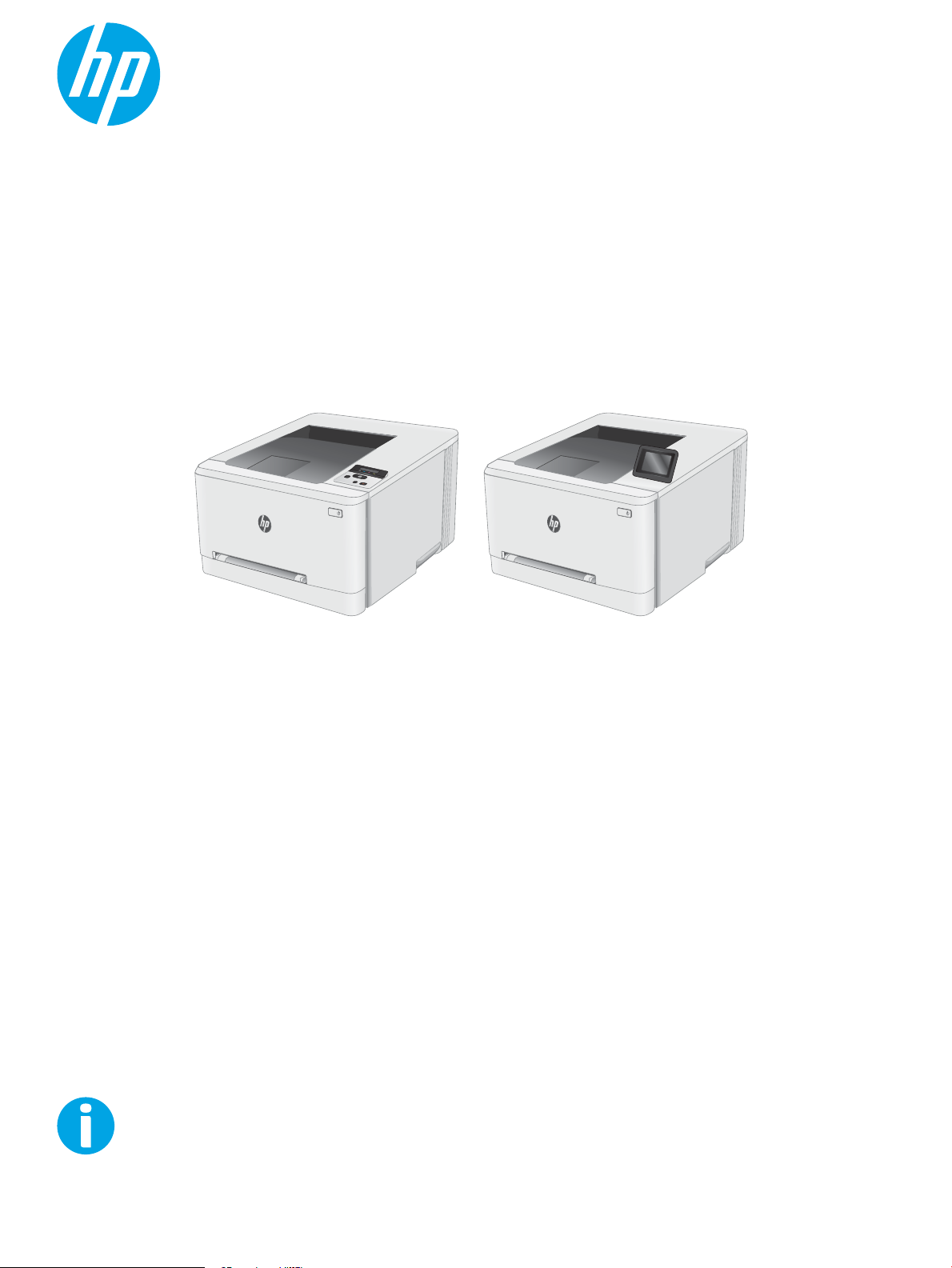
Käyttöopas
www.hp.com/support/ljM253
Color LaserJet Pro M253-M254
M253-M254
Page 2
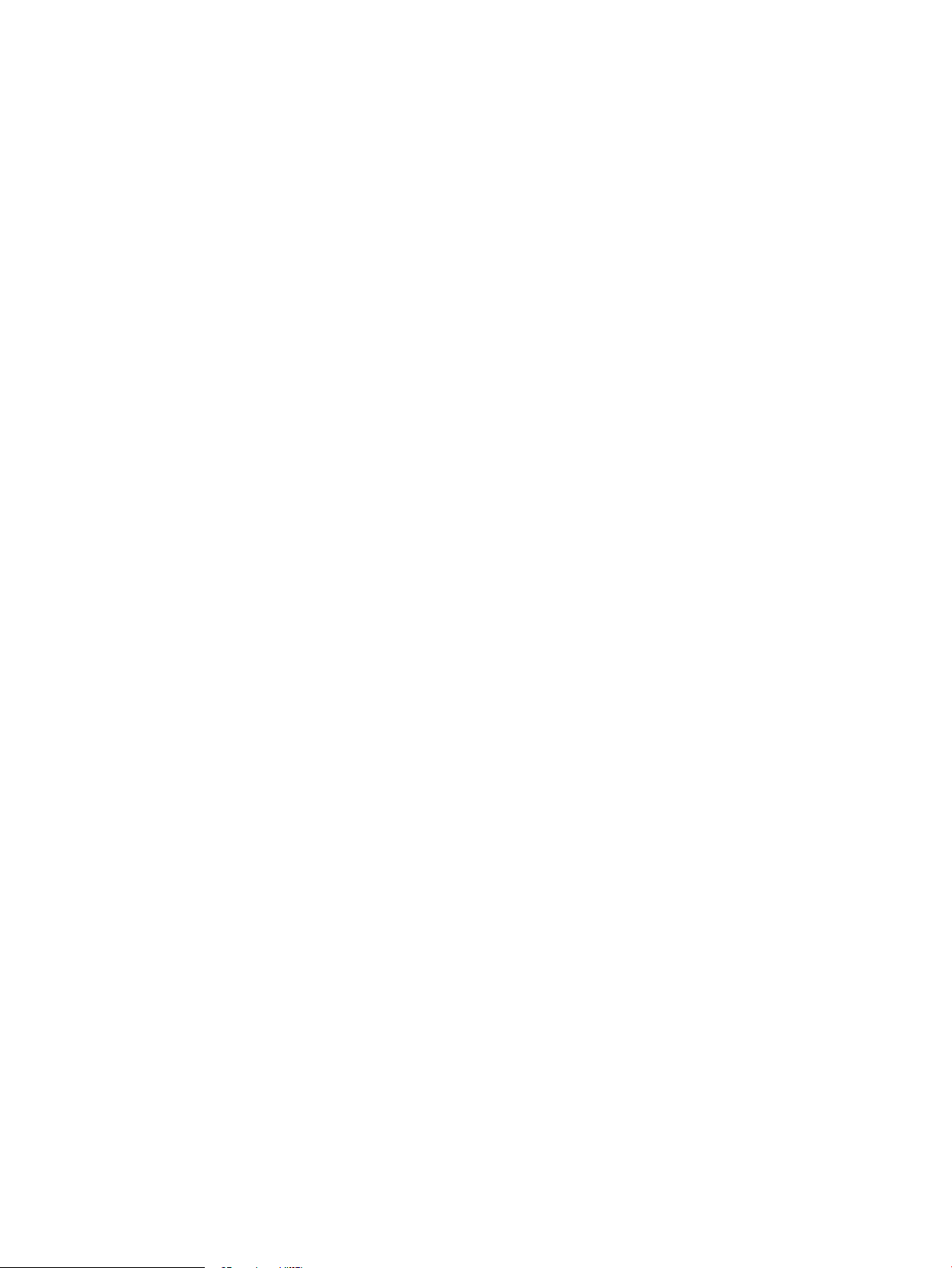
Page 3
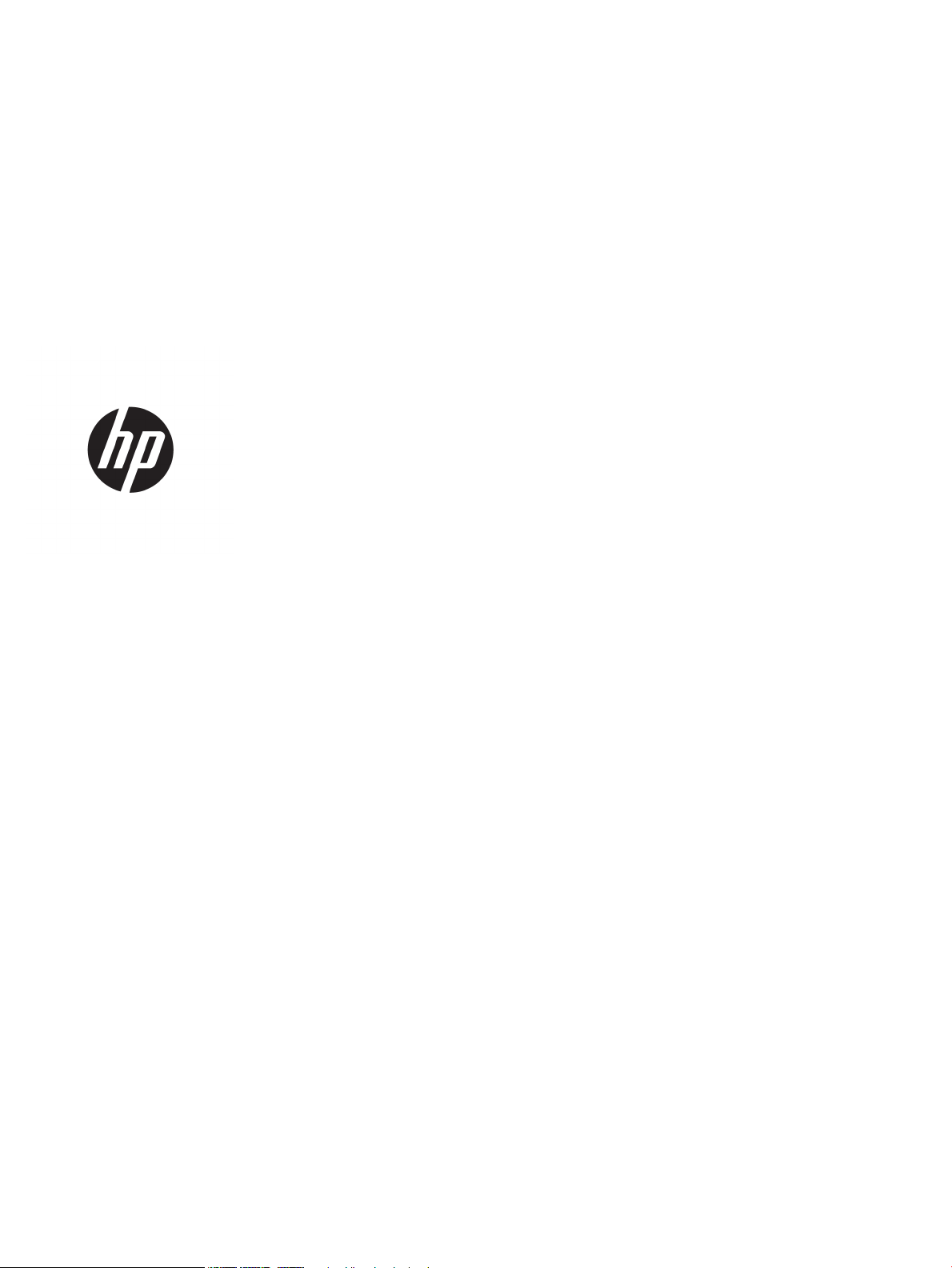
Color LaserJet Pro M253-M254
Käyttöopas
Page 4
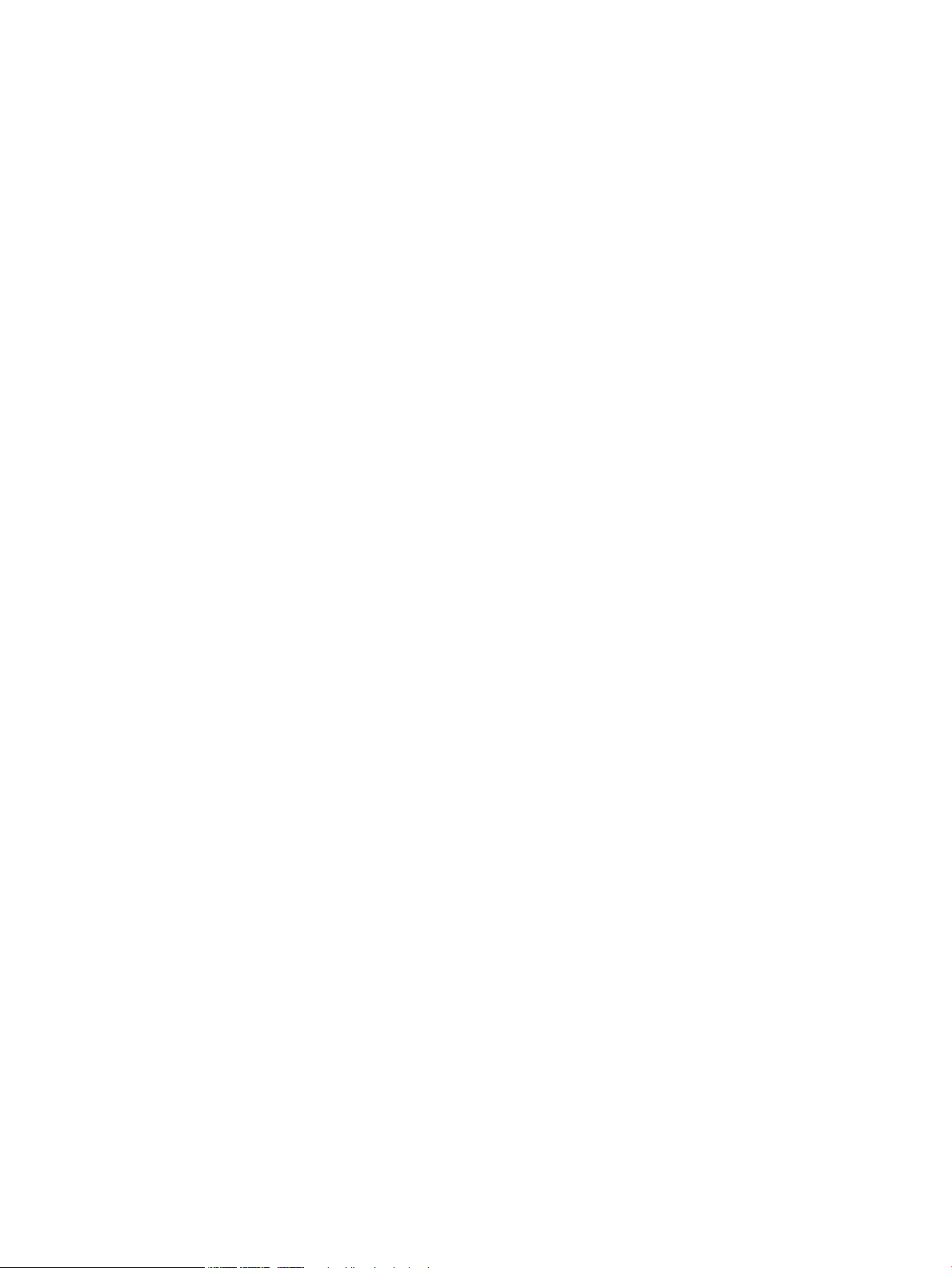
Tekijänoikeus- ja käyttöoikeustiedot
Tavaramerkkitietoja
© Copyright 2019 HP Development Company,
L.P.
Tämän materiaalin kopioiminen, sovittaminen tai
kääntäminen on kiellettyä, paitsi
tekijänoikeuslain sallimilla tavoilla.
Tämän asiakirjan sisältämät tiedot voivat
muuttua ilman ennakkoilmoitusta.
HP-tuotteiden ja palvelujen takuut rajoittuvat
kyseisten tuotteiden ja palvelujen mukana
toimitettavissa nimenomaisissa
takuulausekkeissa esitettyihin takuisiin. Mitään
tämän julkaisun sisältöä ei tule tulkita
lisätakuuksi. HP ei ole vastuussa tämän julkaisun
mahdollisesti sisältämistä teknisistä tai
toimituksellisista virheistä tai puutteista.
Edition 3, 9/2019
Adobe®, Adobe Photoshop®, Acrobat® ja
PostScript
®
ovat Adobe Systems Incorporatedin
tavaramerkkejä.
Apple ja Apple-logo ovat Apple Inc:n
tavaramerkkejä, jotka on rekisteröity
Yhdysvalloissa ja muissa maissa.
OS X on Apple Inc:n tavaramerkki, joka on
rekisteröity Yhdysvalloissa ja muissa maissa /
muilla alueilla.
AirPrint on Apple Inc:n tavaramerkki, joka on
rekisteröity Yhdysvalloissa ja muissa maissa /
muilla alueilla.
iPad on Apple Inc:n tavaramerkki, joka on
rekisteröity Yhdysvalloissa ja muissa maissa /
muilla alueilla.
iPod on Apple Inc:n tavaramerkki, joka on
rekisteröity Yhdysvalloissa ja muissa maissa /
muilla alueilla.
iPhone on Apple Inc:n tavaramerkki, joka on
rekisteröity Yhdysvalloissa ja muissa maissa /
muilla alueilla.
Microsoft®, Windows®, Windows® XP ja Windows
Vista® ovat Microsoft Corporationin
Yhdysvalloissa rekisteröimiä tavaramerkkejä.
UNIX® on Open Group -yhtiön rekisteröimä
tavaramerkki.
Page 5
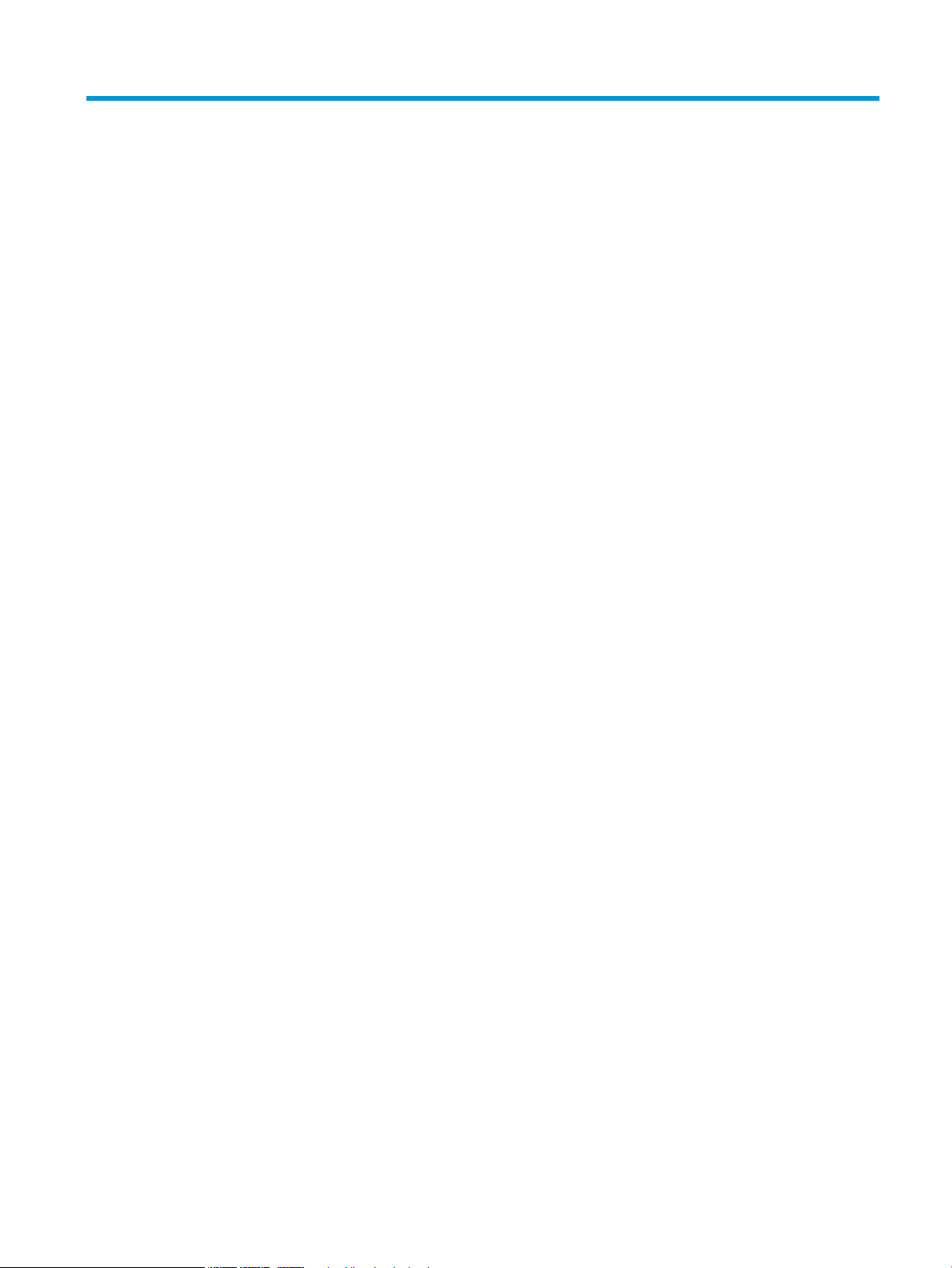
Sisällysluettelo
1 Tulostimen yleiskuvaus ............................................................................................................................................................................ 1
Tulostinnäkymät ....................................................................................................................................................................... 2
Tulostin edestä ..................................................................................................................................................... 2
Tulostin takaa ....................................................................................................................................................... 3
Ohjauspaneelin kaksirivinen näkymä (vain nw- ja dn-mallit) ....................................................................... 4
Kosketusnäytöllisen ohjauspaneelin näkymä (vain dw-mallit) .................................................................... 6
Aloitusnäytön asettelu ................................................................................................................... 7
Kosketusnäytöllisen ohjauspaneelin käyttäminen .................................................................... 8
Tulostimen tekniset tiedot ...................................................................................................................................................... 9
Tekniset tiedot ...................................................................................................................................................... 9
Tuetut käyttöjärjestelmät ................................................................................................................................... 9
Mobiilitulostusratkaisut .................................................................................................................................... 11
Tulostimen mitat ............................................................................................................................................... 12
Virrankulutus, sähkötekniset tiedot ja äänipäästöt ..................................................................................... 13
Käyttöympäristöalue ........................................................................................................................................ 13
Tulostimen laitteiston ja ohjelmiston asennus .................................................................................................................. 14
2 Paperilokerot ........................................................................................................................................................................................... 15
Johdanto .................................................................................................................................................................................. 16
Paperin lisääminen yhden arkin syöttöpaikkaan (lokero 1) ............................................................................................ 16
Johdanto ............................................................................................................................................................. 16
Lokeron 1 paperin suunta ................................................................................................................................ 18
Paperin lisääminen lokeroon 2 ............................................................................................................................................ 19
Johdanto ............................................................................................................................................................. 19
Lokeron 2 paperin suunta ................................................................................................................................ 21
Kirjekuorten lisääminen ja tulostaminen ........................................................................................................................... 23
Johdanto ............................................................................................................................................................. 23
Kirjekuorten tulostaminen ............................................................................................................................... 23
Kirjekuorien suunta ........................................................................................................................................... 24
Tarrojen lisääminen ja tulostaminen ................................................................................................................................... 25
Johdanto ............................................................................................................................................................. 25
Tarrojen käsinsyöttö ......................................................................................................................................... 25
FIWW iii
Page 6
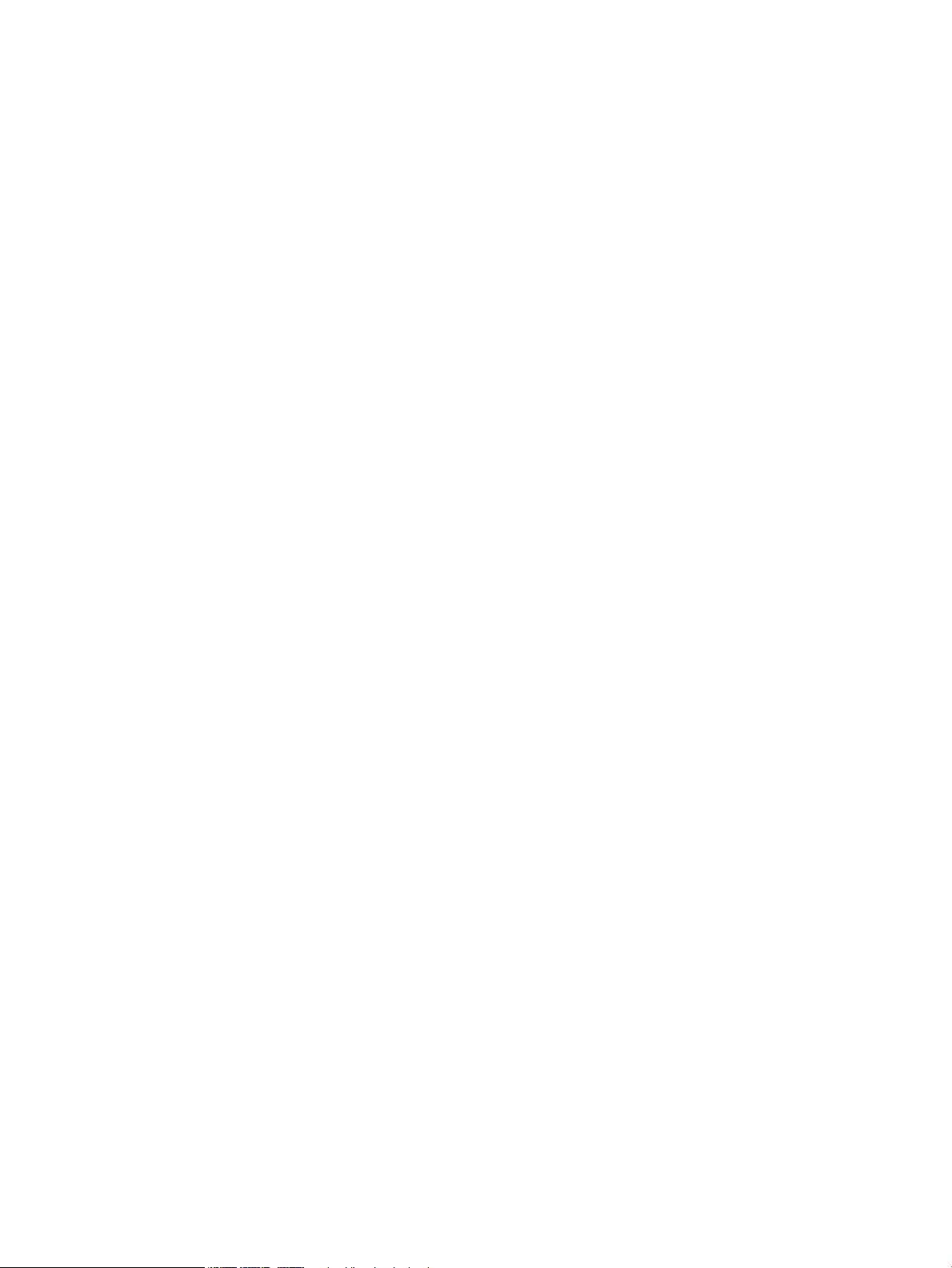
Tarran suunta ..................................................................................................................................................... 26
3 Tarvikkeet, lisävarusteet ja osat ........................................................................................................................................................... 27
Tarvikkeiden, lisävarusteiden ja osien tilaaminen ............................................................................................................. 28
Tilaaminen .......................................................................................................................................................... 28
Tarvikkeet ja lisävarusteet ............................................................................................................................... 28
Asiakkaan korjattavissa olevat osat ............................................................................................................... 29
Värikasettien vaihtaminen .................................................................................................................................................... 30
Johdanto ............................................................................................................................................................. 30
Värikasetin poistaminen ja vaihtaminen ........................................................................................................ 32
4 Tulostus .................................................................................................................................................................................................... 35
Tulostustehtävät (Windows) ................................................................................................................................................ 36
Tulostaminen (Windows) .................................................................................................................................. 36
Automaattinen molemmille puolille tulostaminen (Windows) .................................................................. 37
Manuaalinen tulostaminen molemmille puolille (Windows) ...................................................................... 37
Useiden sivujen tulostaminen arkille (Windows) .......................................................................................... 38
Paperityypin valitseminen (Windows) ............................................................................................................ 38
Tulostustehtävät (OS X) ........................................................................................................................................................ 39
Tulostaminen (OS X) .......................................................................................................................................... 39
Automaattinen molemmille puolille tulostaminen (OS X) .......................................................................... 39
Manuaalinen tulostaminen molemmille puolille (OS X) .............................................................................. 39
Useiden sivujen tulostaminen arkille (OS X) .................................................................................................. 40
Paperityypin valitseminen (OS X) .................................................................................................................... 40
Mobiilitulostus ........................................................................................................................................................................ 41
Johdanto ............................................................................................................................................................. 41
Wi-Fi Direct (vain langattomat mallit) ............................................................................................................ 41
Ota Wi-Fi Direct käyttöön tai poista se käytöstä ..................................................................... 43
Tulostimen Wi-Fi Direct -nimen muuttaminen ........................................................................ 44
HP ePrint -sähköpostitulostus ........................................................................................................................ 46
HP ePrint -ohjelmisto ........................................................................................................................................ 47
AirPrint ................................................................................................................................................................. 48
Androidin sulautettu tulostus .......................................................................................................................... 48
Käytä USB-pikatulostusta (vain kosketusnäytölliset mallit) ........................................................................................... 49
Johdanto ............................................................................................................................................................. 49
Vaihe 1: USB-tiedostojen käyttö tulostimessa ............................................................................................. 49
Vaihe 2: USB-asiakirjojen tulostaminen ......................................................................................................... 49
Vaihtoehto 1: Asiakirjojen tulostaminen ................................................................................... 49
Vaihtoehto 2: Valokuvien tulostaminen .................................................................................... 50
iv FIWW
Page 7
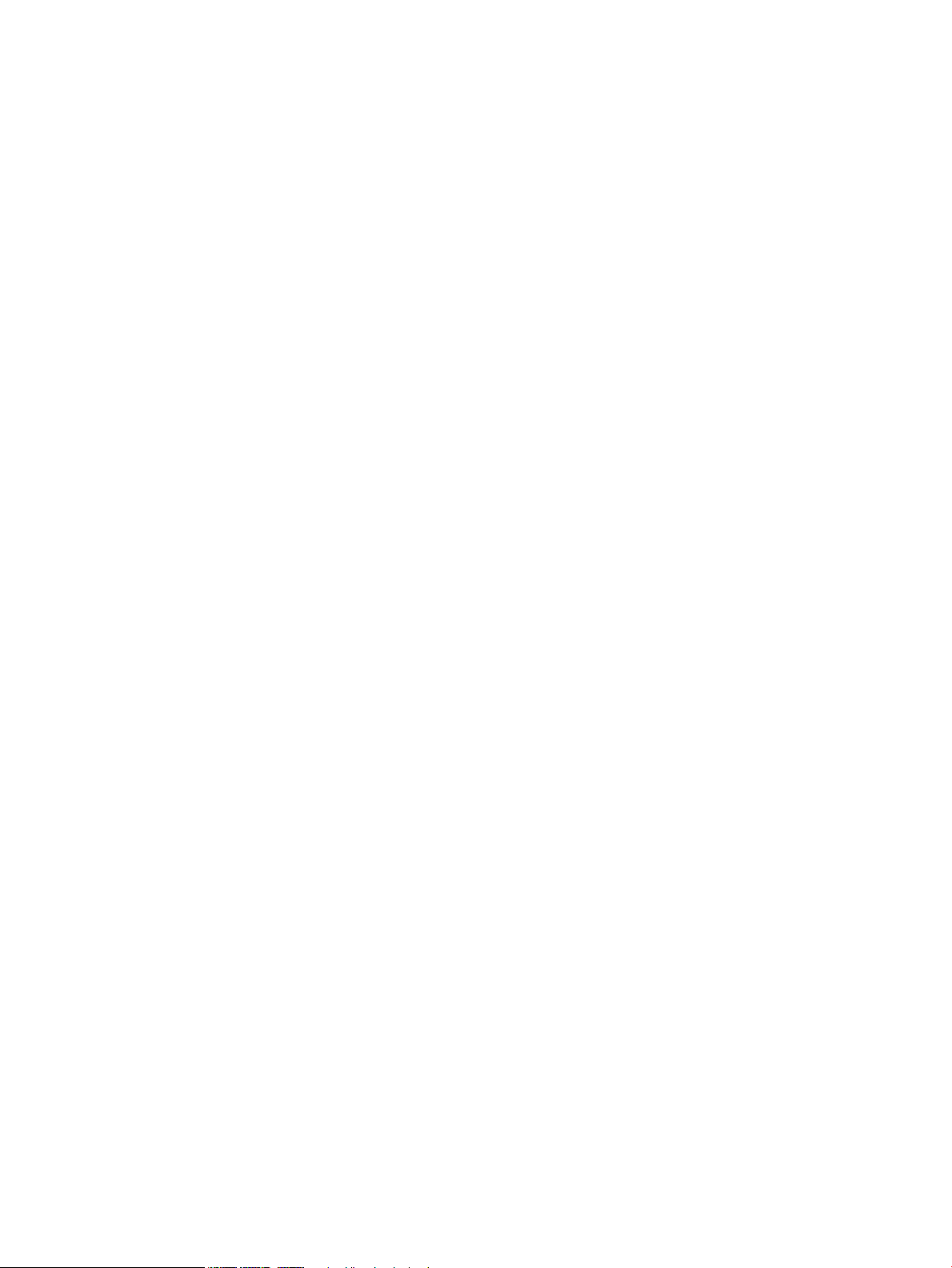
5 Tulostimen hallinta ................................................................................................................................................................................. 51
HP:n verkkopalvelusovellusten käyttäminen (vain kosketusnäyttömallit) ................................................................... 52
Tulostimen yhteystyypin muuttaminen (Windows) ......................................................................................................... 53
Lisäasetusten määrittäminen HP:n sulautetulla verkkopalvelimella (EWS) ja HP Device Toolbox
-ohjelmistolla (Windows) ...................................................................................................................................................... 54
IP-verkkoasetusten määrittäminen .................................................................................................................................... 58
Johdanto ............................................................................................................................................................. 58
Tulostimen jakamista koskeva vastuuvapauslauseke ................................................................................. 58
Verkkoasetusten tarkasteleminen tai muuttaminen ................................................................................... 58
Tulostimen nimen vaihtaminen verkossa ...................................................................................................... 59
IPv4:n TCP/IP-parametrien määrittäminen manuaalisesti ohjauspaneelista .......................................... 60
Tulostimen suojausominaisuudet ....................................................................................................................................... 62
Johdanto ............................................................................................................................................................. 62
Järjestelmän salasanan määrittäminen tai vaihtaminen HP:n sulautetun verkkopalvelimen
avulla ................................................................................................................................................................... 62
Energiansäästöasetukset ..................................................................................................................................................... 64
Johdanto ............................................................................................................................................................. 64
Tulostaminen EconoMode-tilassa .................................................................................................................. 64
Lepotilan/automaattisammutuksen ajankohta toimettomuuden jälkeen -asetuksen
määrittäminen ................................................................................................................................................... 64
Aseta Sammutusviive toimettomuuden jälkeen ja määritä tulostimen virrankäyttö enintään
1 wattiin. ............................................................................................................................................................. 65
Sammutusviiveasetuksen määrittäminen .................................................................................................... 66
HP Web Jetadmin ................................................................................................................................................................... 68
Laiteohjelmiston päivittäminen ........................................................................................................................................... 69
Tapa 1: Laiteohjelmiston päivittäminen ohjauspaneelissa ......................................................................... 69
Menetelmä 2: Päivitä laiteohjelmisto päivitysapuohjelman kanssa ......................................................... 70
6 Ongelmien ratkaiseminen ..................................................................................................................................................................... 71
Asiakastuki .............................................................................................................................................................................. 72
Ohjauspaneelin ohjejärjestelmä (vain kosketusnäyttömallit) ......................................................................................... 73
Alkuperäisten oletusasetusten palauttaminen ................................................................................................................. 74
Viesti Muste on vähissä tai Muste on erittäin vähissä näkyy tulostimen ohjauspaneelissa ...................................... 75
Erittäin vähissä -asetusten muuttaminen ..................................................................................................... 75
Faksitoiminnolla varustetut tulostimet ..................................................................................... 76
Tilaa tarvikkeita .................................................................................................................................................. 77
Tulostin ei poimi paperia tai siinä on syöttöongelmia ...................................................................................................... 78
Johdanto ............................................................................................................................................................. 78
Laite ei poimi paperia ........................................................................................................................................ 78
Laite poimii useita paperiarkkeja .................................................................................................................... 78
Paperitukosten poistaminen ................................................................................................................................................ 79
FIWW v
Page 8
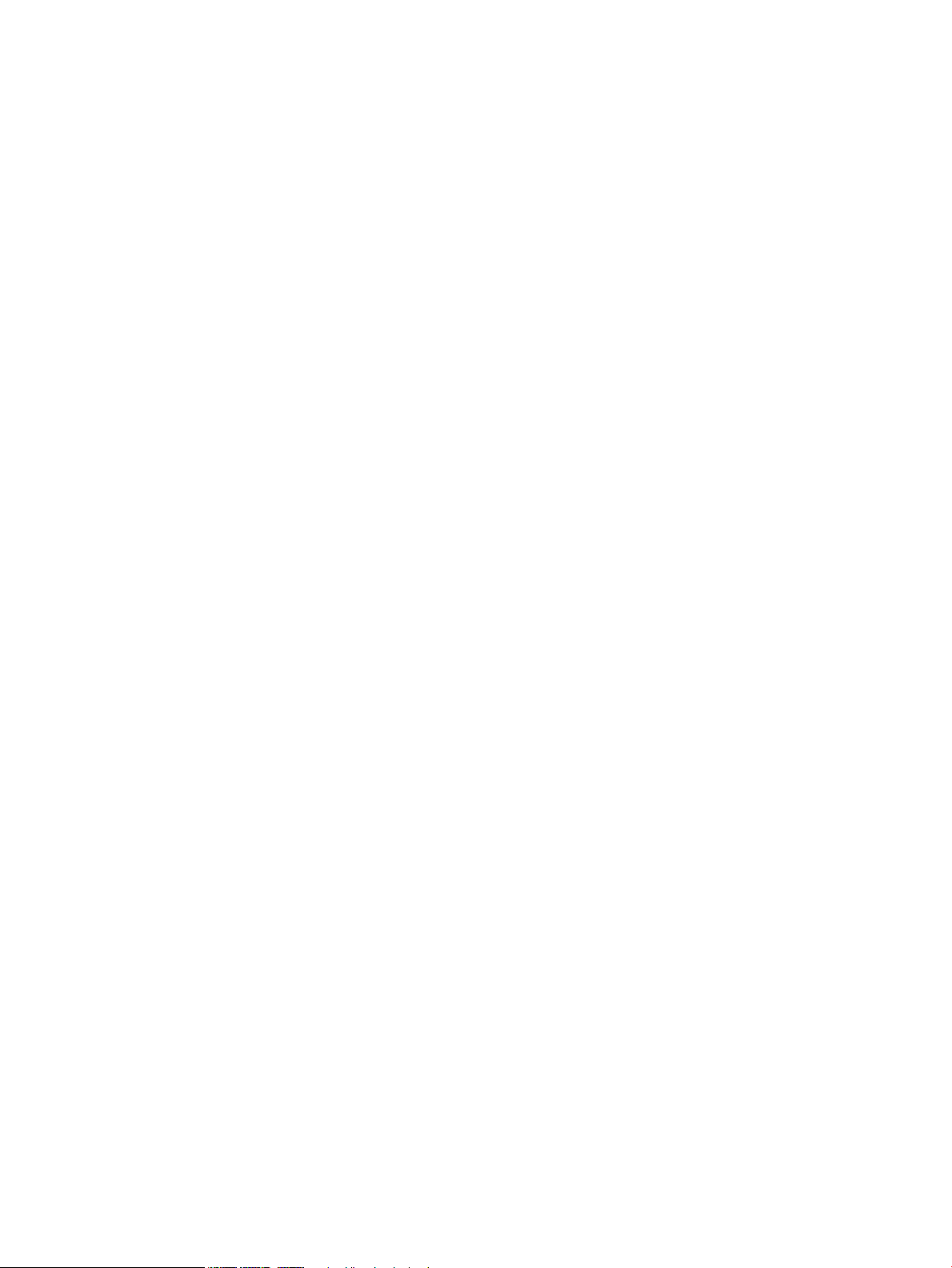
Johdanto ............................................................................................................................................................. 79
Paperitukosten sijainnit .................................................................................................................................... 79
Toistuvatko paperitukokset usein? ................................................................................................................. 80
Paperitukosten poistaminen yhden arkin syöttöpaikasta (lokero 1) ........................................................ 82
Paperitukosten poistaminen lokerosta 2 ....................................................................................................... 84
Paperitukosten poistaminen takaluukusta ja kiinnitysyksikön alueelta ................................................... 86
Paperitukosten poistaminen kääntöyksiköstä (vain kaksipuolistulostimet) ........................................... 88
Paperitukosten poistaminen tulostelokerosta ............................................................................................. 90
Tulostuslaadun parantaminen ............................................................................................................................................. 92
Johdanto ............................................................................................................................................................. 92
Päivitä tulostimen laiteohjelmisto .................................................................................................................. 93
Tulostaminen toisesta ohjelmasta ................................................................................................................. 93
Tulostustyön paperityyppiasetuksen tarkistaminen ................................................................................... 93
Tarkista tulostimen paperityyppiasetus .................................................................................... 93
Paperityyppiasetuksen tarkistaminen (Windows) ................................................................... 93
Paperityyppiasetuksen tarkistaminen (OS X) ........................................................................... 93
Värikasetin tilan tarkistaminen ........................................................................................................................ 94
Puhdistussivun tulostaminen .......................................................................................................................... 95
Tarkista tulostuskasetti tai -kasetit silmämääräisesti ................................................................................. 96
Paperin ja tulostusympäristön tarkistaminen .............................................................................................. 96
Vaihe 1: Käytä paperia, joka täyttää HP:n asettamat vaatimukset ...................................... 96
Vaihe 2: Ympäristön tarkistaminen ............................................................................................ 96
Vaihe 3: Yksittäisen lokeron kohdistuksen määrittäminen .................................................... 97
Toisen tulostinohjaimen kokeileminen ........................................................................................................... 98
EconoMode-asetusten tarkistaminen ............................................................................................................ 99
Tulostustummuuden säätäminen .................................................................................................................. 99
Kohdista värit kalibroimalla tulostin ............................................................................................................. 100
Väriasetusten säätäminen (Windows) ......................................................................................................... 101
Tulostuslaatu-sivun tulostaminen ja tulkitseminen .................................................................................. 102
Tulostuslaatuongelmien ratkaiseminen .......................................................................................................................... 104
Johdanto ........................................................................................................................................................... 104
Tulostuslaatuongelmien vianmääritys ........................................................................................................ 104
Kiinteän verkon ongelmien ratkaiseminen ...................................................................................................................... 112
Johdanto ........................................................................................................................................................... 112
Heikko fyysinen yhteys .................................................................................................................................. 112
Tietokone ei saa yhteyttä tulostimeen ........................................................................................................ 112
Tulostin käyttää verkolle virheellisiä yhteys- ja kaksisuuntaisuusasetuksia ........................................ 113
Uudet ohjelmat saattavat aiheuttaa yhteensopivuusongelmia .............................................................. 113
Tietokone tai työasema saattaa olla väärin määritetty ............................................................................ 113
Tulostin on poistettu käytöstä, tai muut verkkoasetukset ovat virheellisiä .......................................... 113
Langattoman verkon ongelmien ratkaiseminen ............................................................................................................ 114
vi FIWW
Page 9
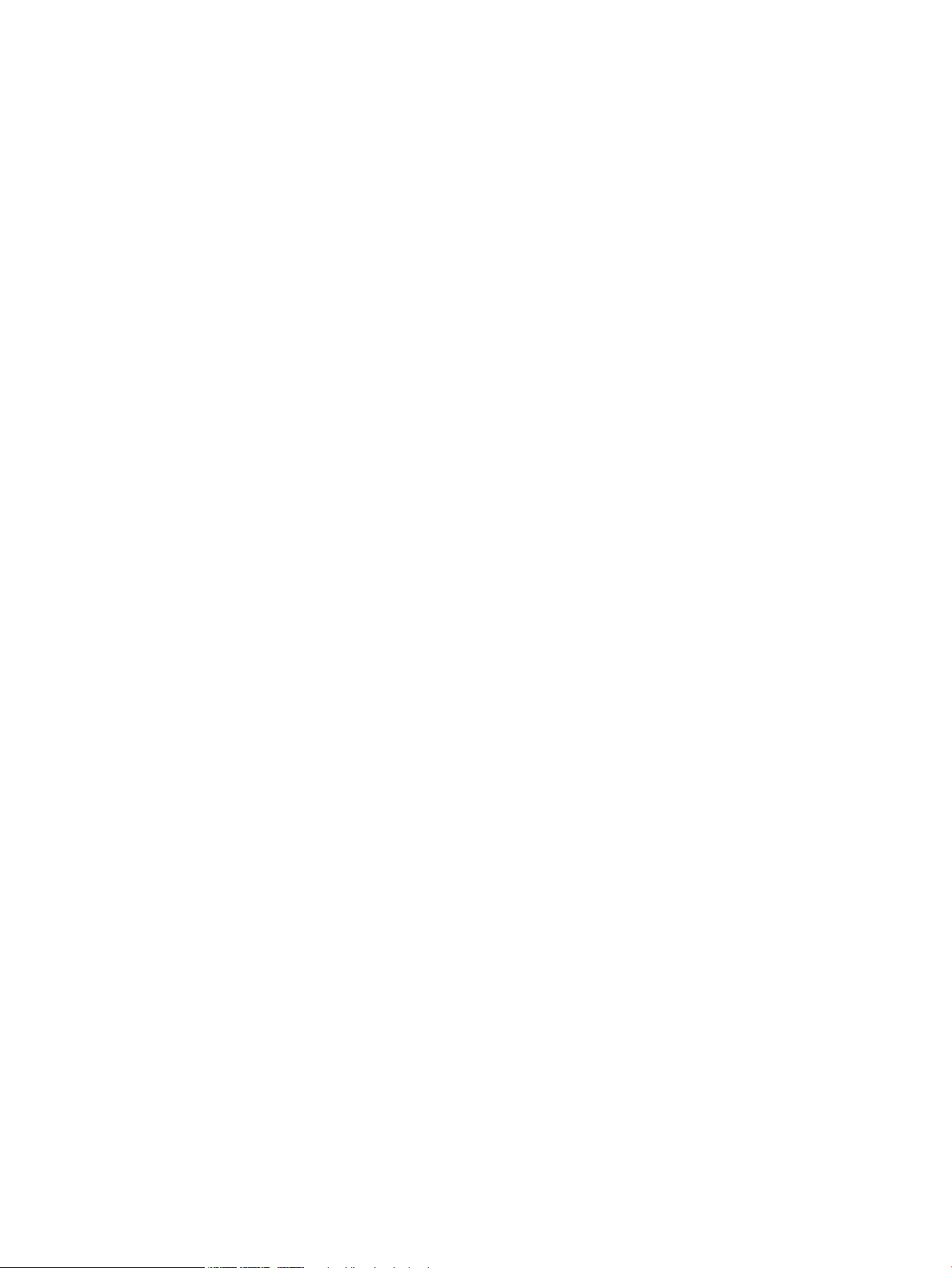
Johdanto ........................................................................................................................................................... 114
Langattoman yhteyden tarkistusluettelo ................................................................................................... 114
Tulostin ei tulosta langattoman määrityksen suorittamisen jälkeen ..................................................... 115
Tulostin ei tulosta, ja tietokoneeseen on asennettu kolmannen osapuolen palomuuri ..................... 115
Langaton verkko ei toimi langattoman reitittimen tai tulostimen siirtämisen jälkeen ........................ 115
Langattomaan tulostimeen ei voi yhdistää enempää tietokoneita ........................................................ 115
Langattoman tulostimen yhteys katkeaa VPN-verkossa ......................................................................... 116
Verkko ei näy langattomien verkkojen luettelossa .................................................................................... 116
Langaton verkko ei toimi ................................................................................................................................ 116
Langattoman verkon vianmääritystestin suorittaminen .......................................................................... 116
Langattoman verkon häiriöiden vähentäminen ......................................................................................... 117
Hakemisto .................................................................................................................................................................................................. 119
FIWW vii
Page 10
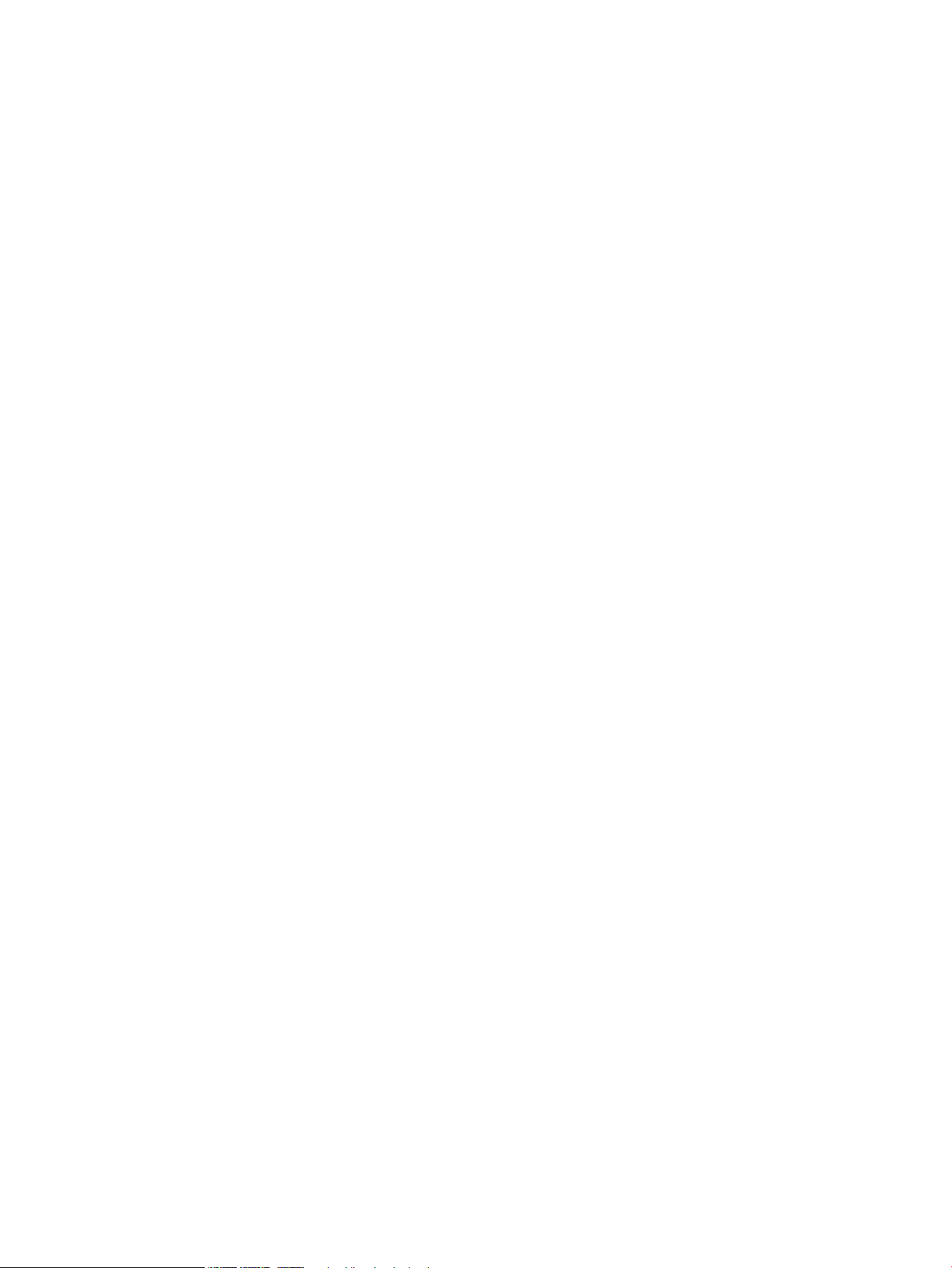
viii FIWW
Page 11
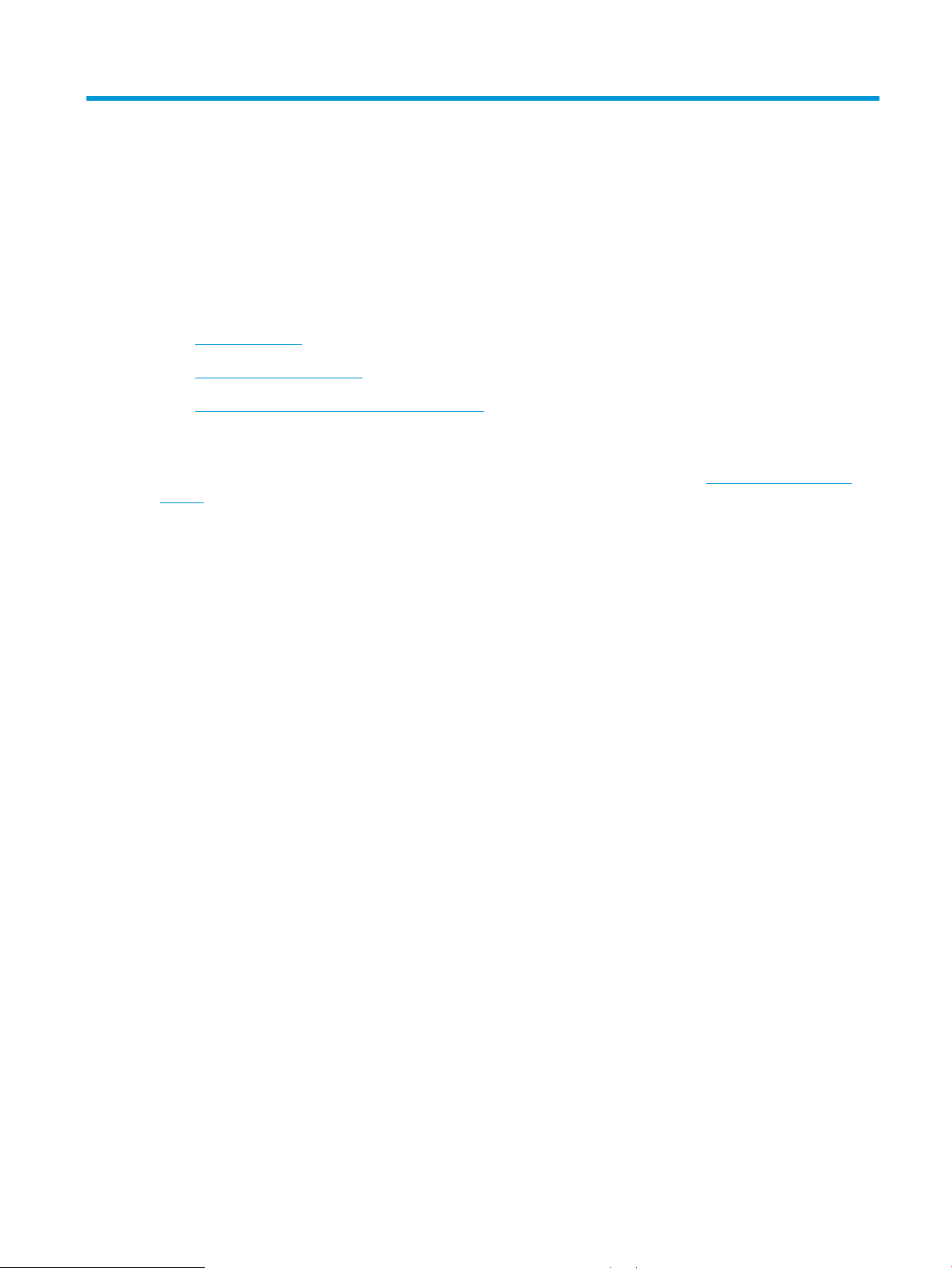
1 Tulostimen yleiskuvaus
●
Tulostinnäkymät
●
Tulostimen tekniset tiedot
●
Tulostimen laitteiston ja ohjelmiston asennus
Lisätietoja:
Seuraavat tiedot pitävät paikkansa julkaisuhetkellä. Ajankohtaisia tietoja on kohdassa www.hp.com/support/
ljM253.
HP-tulostimen kaikenkattavassa ohjeessa on seuraavat tiedot:
● Asennus ja määritys
● Opi ja käytä
● Ongelmien ratkaiseminen
● Ohjelmisto- ja laiteohjelmistopäivitysten lataaminen
● Asiakastukifoorumit
● Tietoja takuusta ja säännöksistä
FIWW 1
Page 12

Tulostinnäkymät
6
7
3
1
4
2
8
5
9
10
●
Tulostin edestä
●
Tulostin takaa
●
Ohjauspaneelin kaksirivinen näkymä (vain nw- ja dn-mallit)
●
Kosketusnäytöllisen ohjauspaneelin näkymä (vain dw-mallit)
Tulostin edestä
1 Kaksirivinen taustavalaistu ohjauspaneeli (vain nw- ja dn-mallit)
2 Tulostelokero
3 Tulostelokeron jatke
4 Etuluukku (pääsy värikasetteihin)
5 Mallinimi
6 Yhden arkin ensisijainen syöttöpaikka (lokero 1)
7 Pääsyöttölokero (lokero 2)
8 Virtapainike
9 Ohjauspaneelin värillinen kosketusnäyttö (vain dw-mallit)
10 USB-pikaportti tulostamiseen ilman tietokonetta (vain dw-mallit)
2 Luku 1 Tulostimen yleiskuvaus FIWW
Page 13
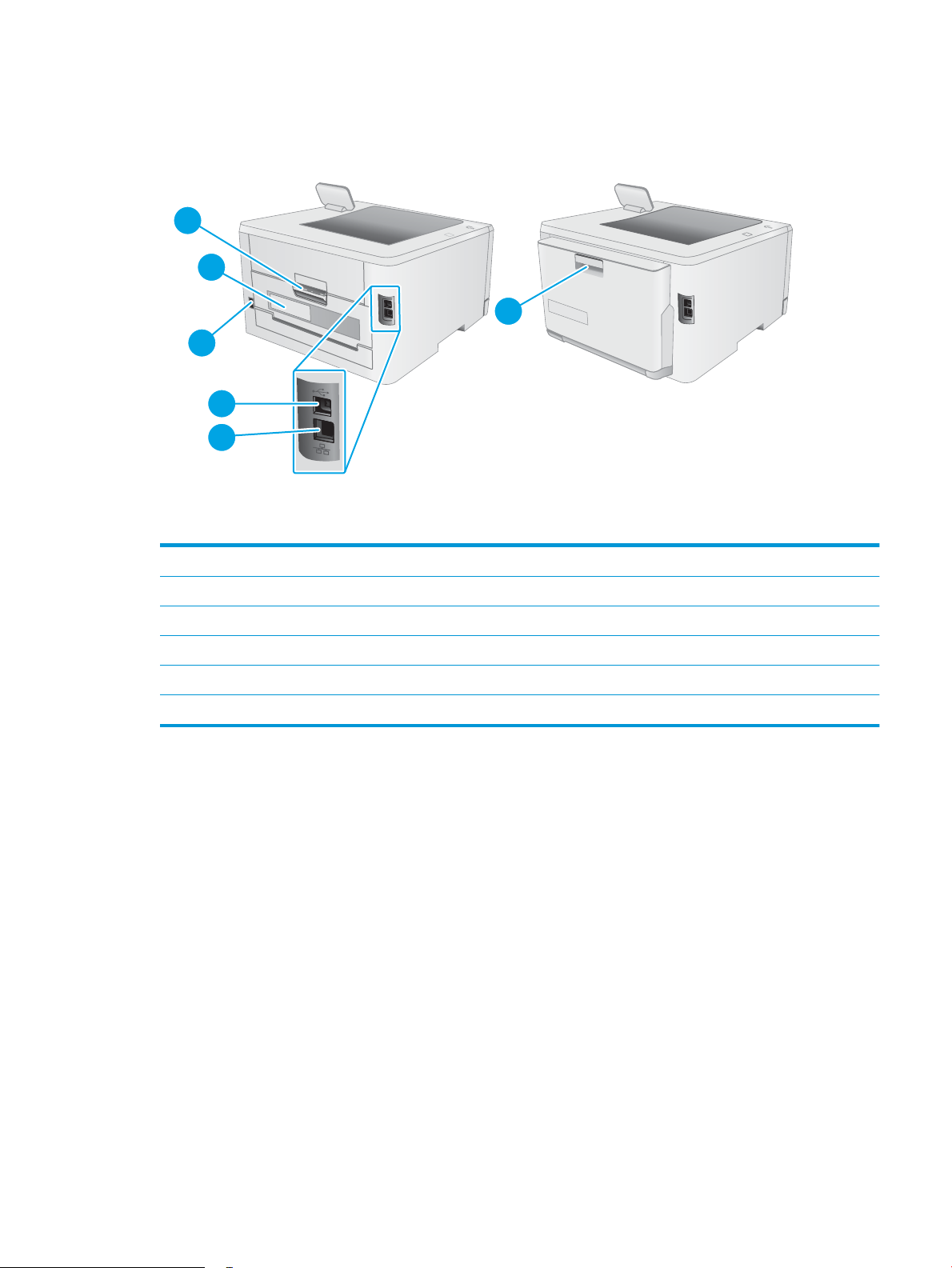
Tulostin takaa
2
1
6
3
5
4
1 Takaluukku (tukosten poistaminen)
2 Sarja- ja tuotenumeron tarra
3 Virtaliitäntä
4 USB-liitännän portti
5 Ethernet-portti
6 Kääntöyksikkö (vain kaksipuolistulostimet)
FIWW Tulostinnäkymät 3
Page 14
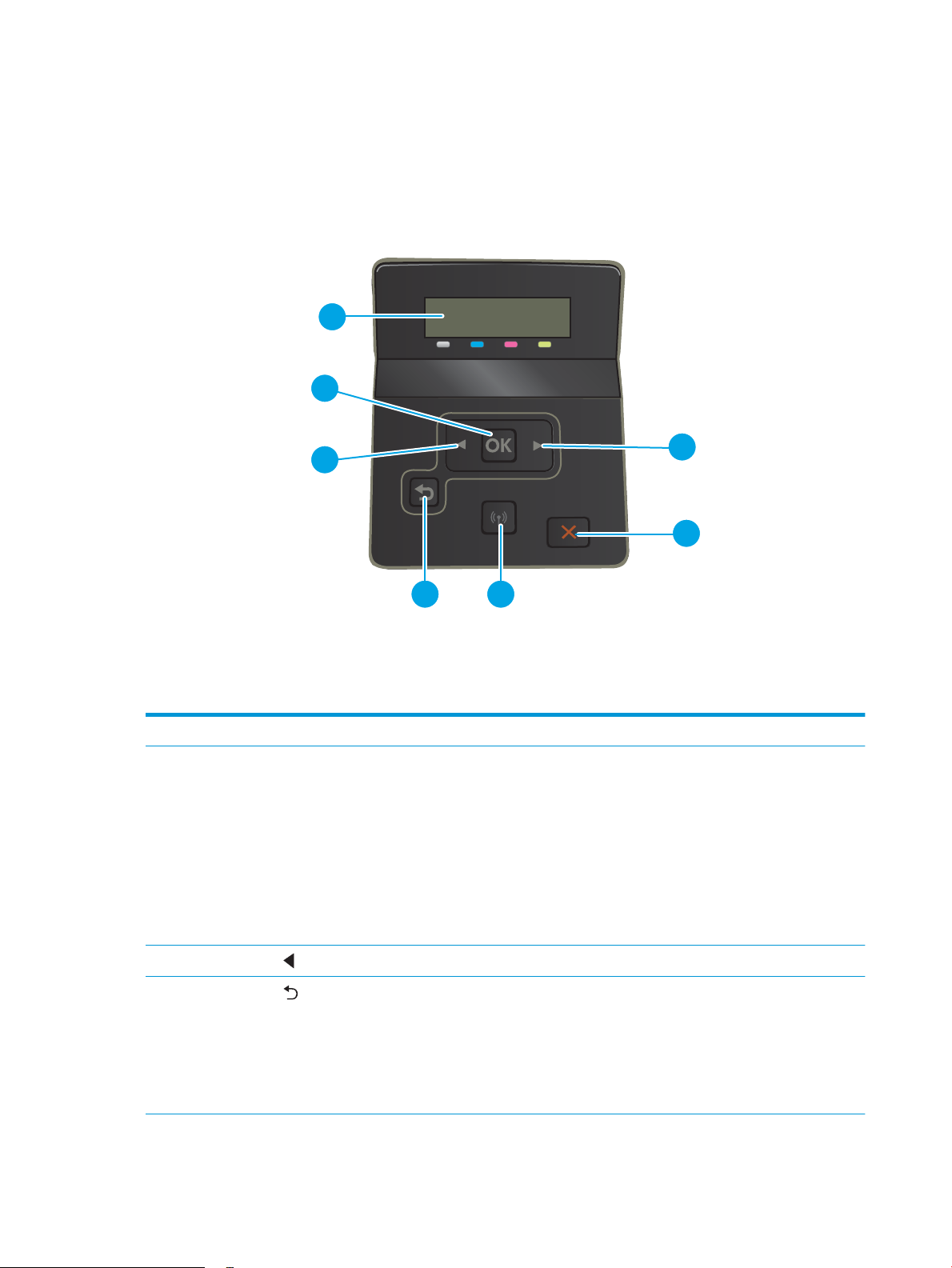
Ohjauspaneelin kaksirivinen näkymä (vain nw- ja dn-mallit)
2
1
3
6
4 5
7
1 Ohjauspaneelin kaksirivinen näyttö Näytössä näkyy valikot ja tulostimen tietoja.
2 OK-painike Painamalla OK-painiketta voit tehdä seuraavat toiminnot:
● ohjauspaneelin valikkojen avaaminen
● alivalikon avaaminen ohjauspaneelin näytössä
● valikkokohtien avaaminen
3
Vasen nuolipainike
4
Paluunuoli-painike
● joidenkin virheiden kuittaaminen
● tulostustyön käynnistäminen ohjauspaneelin kehotteesta (esimerkiksi kun näytössä
on ilmoitus Jatka painamalla OK-painiketta).
Tällä painikkeella siirrytään valikoissa ja pienennetään näytössä näkyvää arvoa.
Tällä painikkeella voit tehdä seuraavat toiminnot:
● ohjauspaneelin valikkojen sulkeminen
● palaaminen edelliseen valikkoon alivalikkoluettelossa
● palaaminen edelliseen valikkokohtaan alivalikkoluettelossa (tallentamatta
valikkokohdan muutoksia).
4 Luku 1 Tulostimen yleiskuvaus FIWW
Page 15
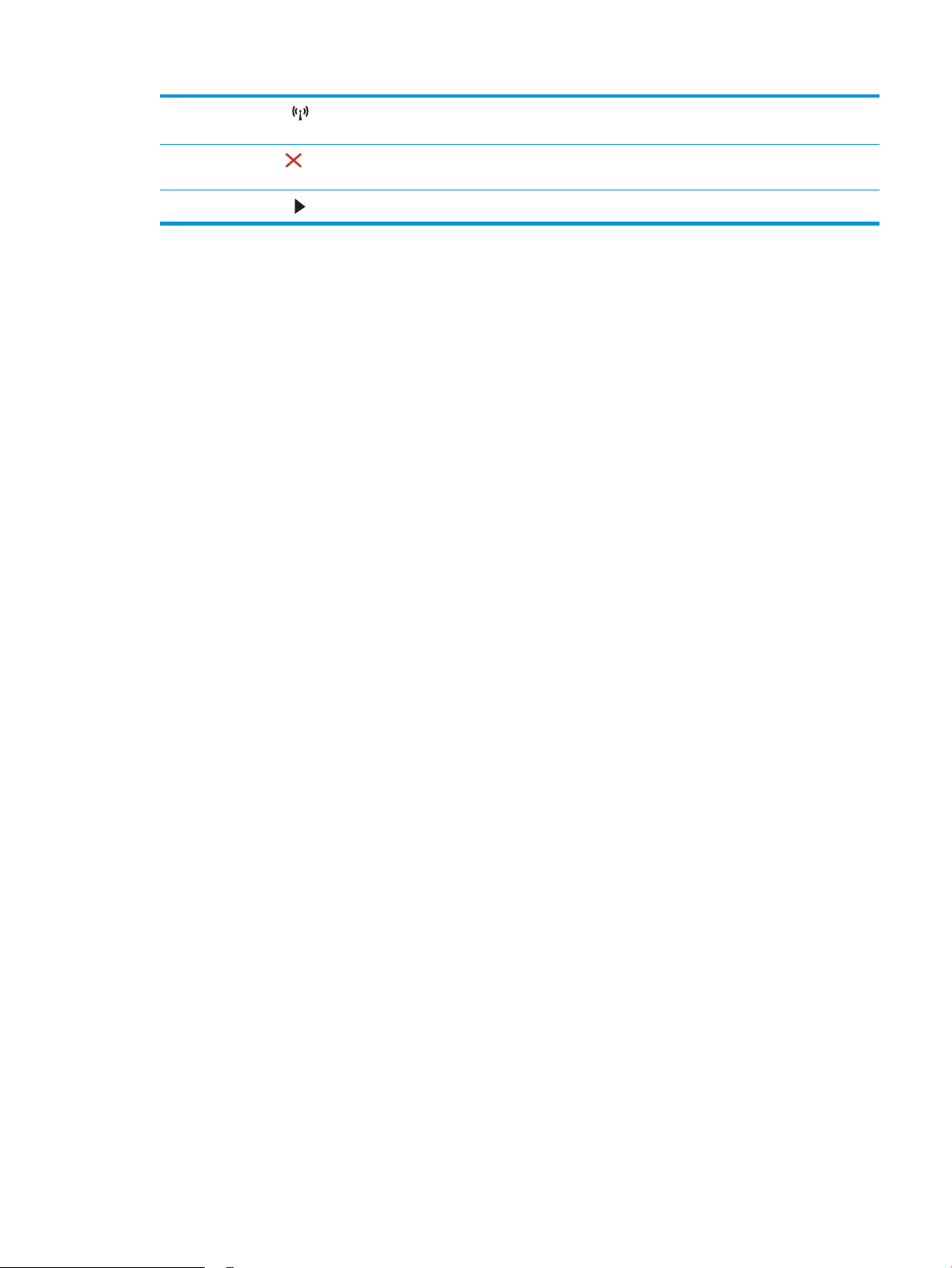
5
Langaton-painike (vain
langattomat mallit)
Avaa langattoman käytön asetukset painamalla tätä painiketta.
6
Peruutuspainike
7
Oikea nuolipainike
Painamalla tätä painiketta voit peruuttaa tulostustyön tai poistua ohjauspaneelin
valikoista.
Tällä painikkeella siirrytään valikoissa ja suurennetaan näytössä näkyvää arvoa.
FIWW Tulostinnäkymät 5
Page 16
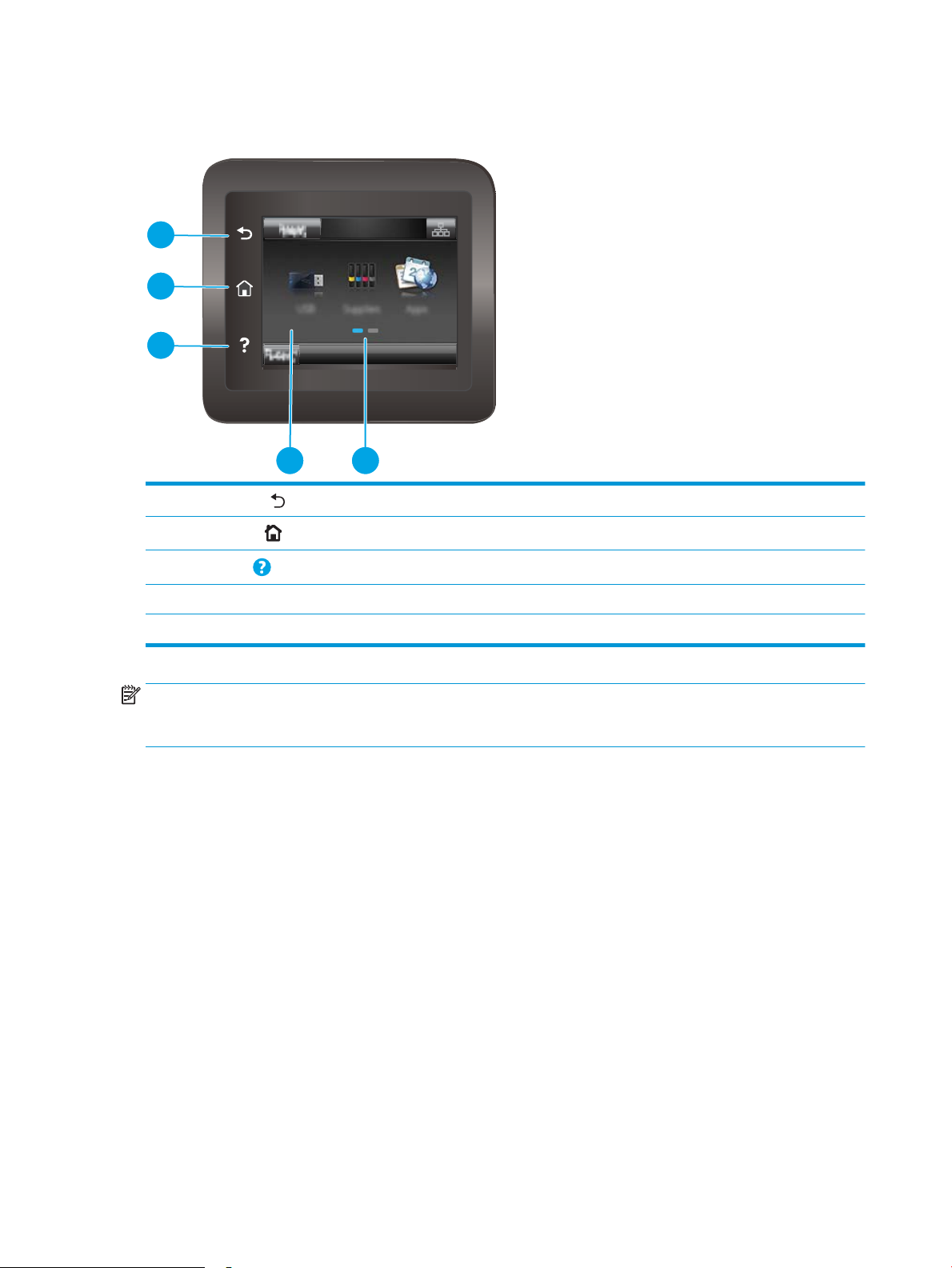
Kosketusnäytöllisen ohjauspaneelin näkymä (vain dw-mallit)
54
1
2
3
1
Takaisin-painike
2
Aloitus-painike
3
Ohje-painike
4 Kosketusnäyttö Näytössä voi tarkastella valikkoja, ohjeanimaatioita ja tulostintietoja.
5 Aloitusnäytön sivun osoitin Näytössä näkyy, mikä aloitusnäytön sivuista on näkyvissä ohjauspaneelissa.
Palaa edelliseen näyttöön koskettamalla tätä painiketta.
Palaa aloitusnäyttöön koskettamalla tätä painiketta.
Voit avata ohjauspaneelin ohjetoiminnon painamalla tätä painiketta.
HUOMAUTUS: Ohjauspaneelissa ei ole tavanomaista Peruuta-painiketta. Peruuta-painike ilmestyy
kosketusnäyttöön eri toimintojen yhteydessä. Painikkeen avulla käyttäjä voi peruuttaa toiminnon, ennen kuin
tulostin suorittaa toiminnon loppuun.
6 Luku 1 Tulostimen yleiskuvaus FIWW
Page 17
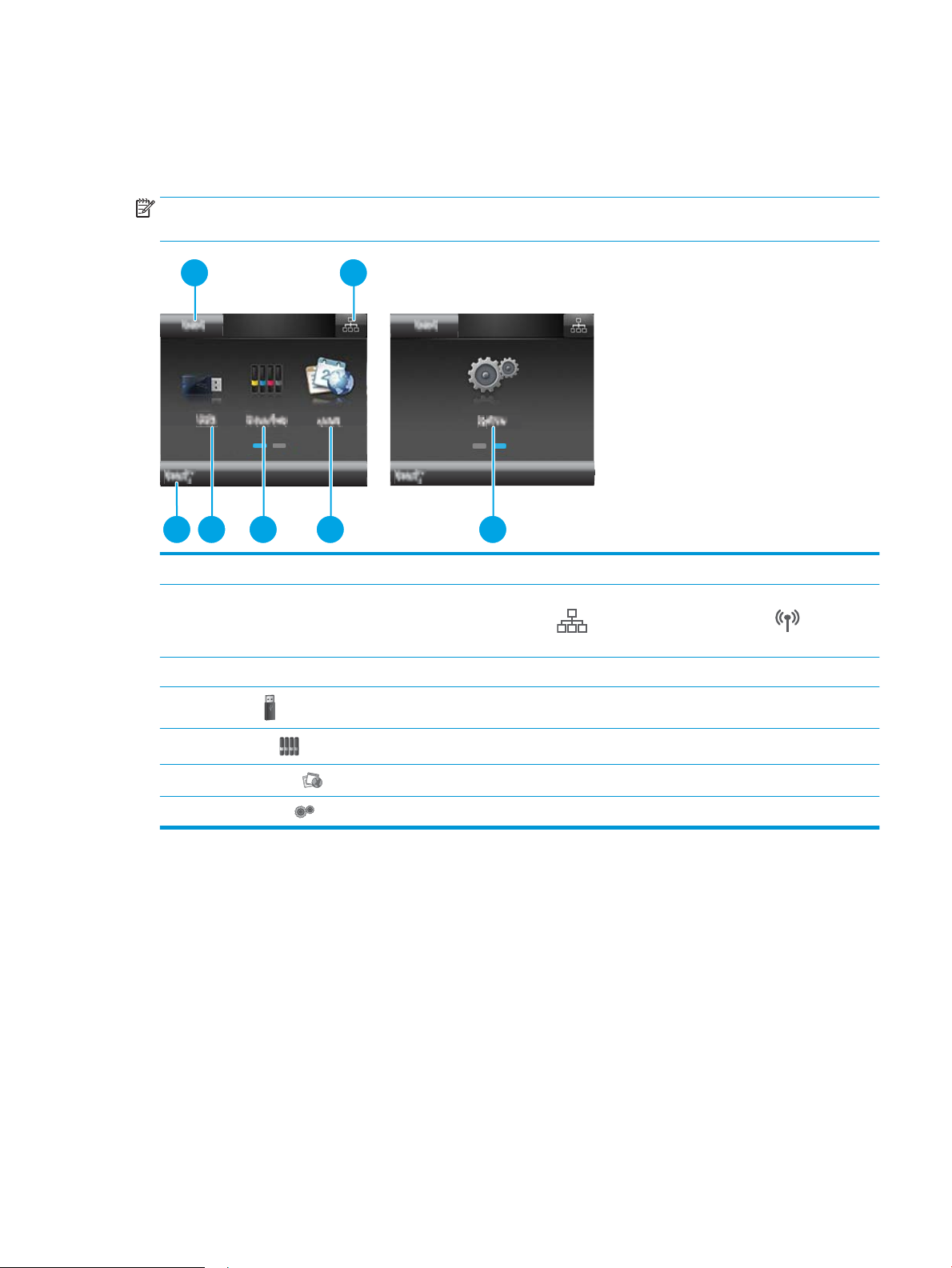
Aloitusnäytön asettelu
1 2
4 53 6 7
2
Aloitusnäytöstä on pääsy tulostimen toimintoihin, ja siinä näkyy tulostimen nykyinen tila.
Voit palata aloitusnäyttöön milloin tahansa koskettamalla tulostimen ohjauspaneelin Aloitus-painiketta.
HUOMAUTUS: Aloitusnäytössä esitetyt toiminnot voivat vaihdella tulostimeen määritettyjen asetusten
mukaan.
1 Nollaus-painike Voit nollata väliaikaiset asetukset ja palauttaa oletusasetukset painamalla tätä painiketta.
2 Yhteyden tiedot -painike Avaa Yhteyden tiedot -valikko painamalla tätä painiketta, niin voit tarkastella verkon tietoja. Painike
3 Tulostimen tila Tässä näytössä on tietoja tulostimen yleisestä tilasta.
4
5
6
7 Asetukset-painike Avaa Asetukset-valikko painamalla tätä painiketta.
USB-painike
Tarvike-painike
Sovellukset-painike
näkyy joko kiinteän verkon kuvakkeena tai langattoman verkon kuvakkeena sen verkon
tyypin mukaan, johon tulostin on kytketty.
Avaa USB-asema-valikko painamalla tätä painiketta.
Näet tarvikkeiden tilatietoja painamalla tätä painiketta.
Avaa Sovellukset-valikko ja tulosta suoraan tietyistä verkkosovelluksista painamalla tätä painiketta.
FIWW Tulostinnäkymät 7
Page 18

Kosketusnäytöllisen ohjauspaneelin käyttäminen
Käytä tulostimen kosketusnäytöllistä ohjauspaneelia seuraavilla toiminnoilla.
Toiminto Kuvaus Esimerkki
Napautus Napauta näytössä näkyvää kohdetta, kun
haluat valita kohteen tai avata valikon. Jos
selaat valikkoja, voit myös keskeyttää
näytön vierityksen napauttamalla näyttöä
nopeasti.
Pyyhkäisy Kosketa näyttöä ja siirrä sormea sivuttain,
kun haluat siirtää näyttöä sivusuunnassa.
Vieritys Kosketa näyttöä (älä nosta sormea) ja siirrä
sormea sivuttain, kun haluat siirtää näyttöä.
Napauttamalla Asetukset-painiketta
voit avata Asetukset-valikon.
Pyyhkäise aloitusnäytössä, niin Asetuksetpainike tulee näkyviin.
Voit vierittää Asetukset-valikkoa.
8 Luku 1 Tulostimen yleiskuvaus FIWW
Page 19
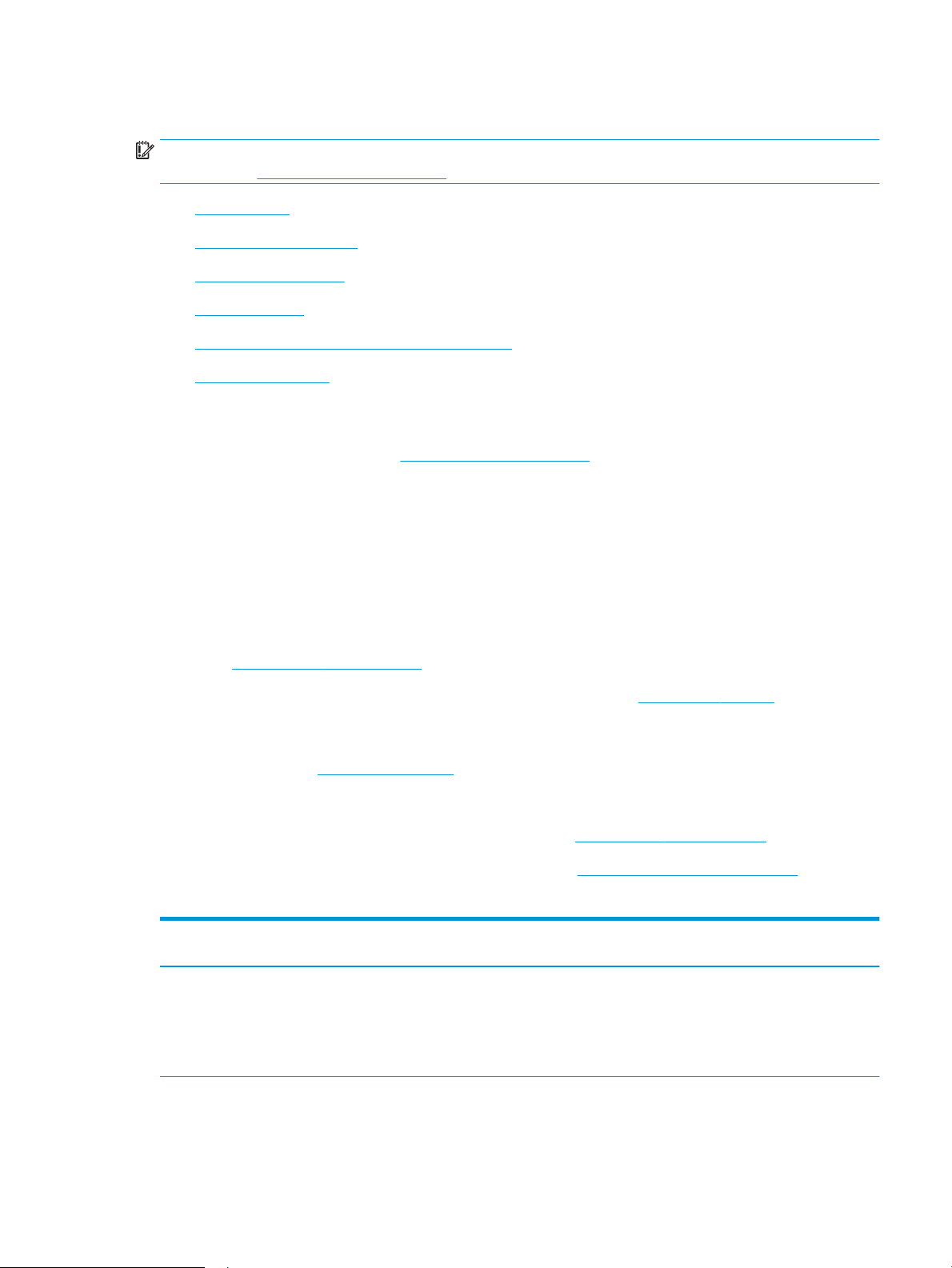
Tulostimen tekniset tiedot
TÄRKEÄÄ: Seuraavat tiedot ovat asianmukaisia julkaisuhetkellä, mutta ne voivat muuttua. Ajankohtaisia tietoja
on osoitteessa www.hp.com/support/ljM253.
●
Tekniset tiedot
●
Tuetut käyttöjärjestelmät
●
Mobiilitulostusratkaisut
●
Tulostimen mitat
●
Virrankulutus, sähkötekniset tiedot ja äänipäästöt
●
Käyttöympäristöalue
Tekniset tiedot
Viimeisimmät tiedot ovat osoitteessa www.hp.com/support/ljM253.
Tuetut käyttöjärjestelmät
Seuraavat tiedot koskevat OS X -käyttöjärjestelmän tulostinkohtaisia Windows PCL 6- ja HP-tulostinohjaimia
sekä ohjelmiston asennusohjelmaa.
Windows: HP:n ohjelmiston asennusohjelma asentaa HP PCL.6 -tulostinohjaimen version 3, HP PCL 6
-tulostinohjaimen version 3 tai HP PCL-6 -tulostinohjaimen version 4 Windows-käyttöjärjestelmästä riippuen
sekä muita valinnaisia ohjelmia asennusohjelmaa käytettäessä. Lataa HP PCL.6 -tulostinohjaimen versio 3,
HP PCL 6 -tulostinohjaimen versio 3 tai HP PCL-6 -tulostinohjaimen versio 4 tähän tulostimeen tulostintuen
sivustosta: www.hp.com/support/ljM253.
OS X: Tulostin tukee Mac-tietokoneita. Lataa HP Easy Start joko osoitteesta 123.hp.com/LaserJet tai tulostintuen
sivulta, ja asenna HP-tulostinohjain HP Easy Start -apuohjelmalla. HP Easy Start ei sisälly HP:n ohjelmiston
asennusohjelmaan.
1. Siirry osoitteeseen 123.hp.com/LaserJet.
2. Lataa tulostinohjelmisto annettujen ohjeiden mukaisesti.
Linux: Linux-tietoja ja -tulostinohjaimia on saatavana osoitteesta www.hp.com/go/linuxprinting.
UNIX: UNIX®-tietoja ja -tulostinohjaimia on saatavana osoitteesta www.hp.com/go/unixmodelscripts.
Taulukko
1-1 Tuetut käyttöjärjestelmät ja tulostinohjaimet
Käyttöjärjestelmä Tulostinohjain on asennettu (verkosta
saatavan ohjelman avulla)
Windows® XP SP3, 32-bittinen
Tulostinkohtainen HP PCL.6 -tulostinohjain
on asennettu tähän käyttöjärjestelmään
ohjelmiston asennuksen yhteydessä.
Huomautukset
Microsoft lopetti Windows XP
-käyttöjärjestelmän yleisen tuen
huhtikuussa 2009. HP tarjoaa kuitenkin
edelleen parasta mahdollista tukea vanhalle
XP-käyttöjärjestelmälle. Joitakin
tulostinohjaimen ominaisuuksia ei tueta.
FIWW Tulostimen tekniset tiedot 9
Page 20
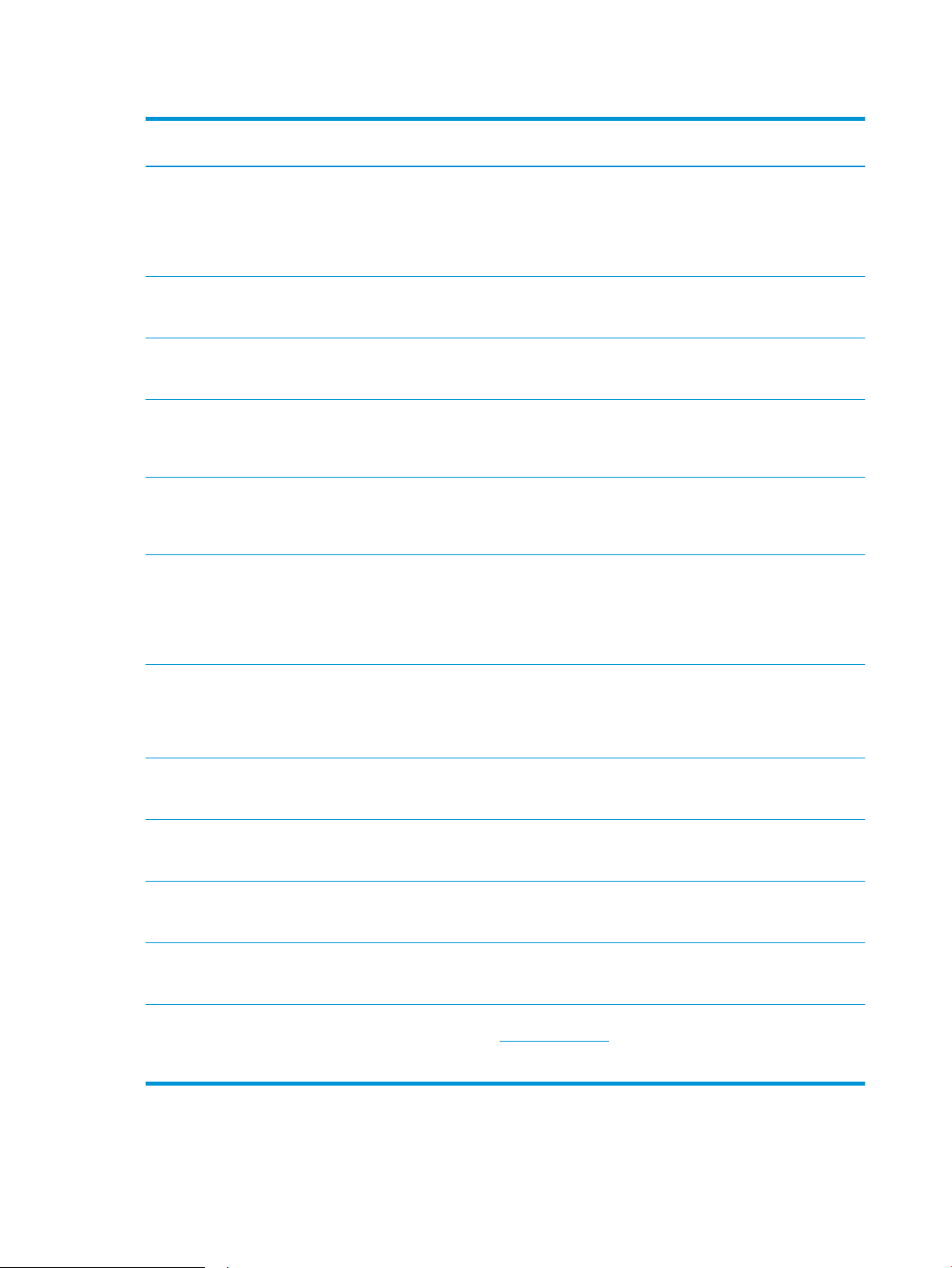
Taulukko 1-1 Tuetut käyttöjärjestelmät ja tulostinohjaimet (jatkoa)
Käyttöjärjestelmä Tulostinohjain on asennettu (verkosta
saatavan ohjelman avulla)
Windows Vista®, 32-bittinen
Windows 7 32- ja 64-bittinen Tulostinkohtainen HP PCL 6 -tulostinohjain
Windows 8 32- ja 64-bittinen Tulostinkohtainen HP PCL 6 -tulostinohjain
Windows 8.1 32- ja 64-bittinen Tulostinkohtainen HP PCL-6 V4
Windows 10 32- ja 64-bittinen Tulostinkohtainen HP PCL-6 V4
Windows Server 2008 SP2, 32-bittinen Tulostinkohtaisen HP PCL.6
Tulostinkohtainen HP PCL.6 -tulostinohjain
on asennettu tähän käyttöjärjestelmään
ohjelmiston asennuksen yhteydessä.
on asennettu tähän käyttöjärjestelmään
ohjelmiston asennuksen yhteydessä.
on asennettu tähän käyttöjärjestelmään
ohjelmiston asennuksen yhteydessä.
-tulostinohjain on asennettu tähän
käyttöjärjestelmään ohjelmiston
asennuksen yhteydessä.
-tulostinohjain on asennettu tähän
käyttöjärjestelmään ohjelmiston
asennuksen yhteydessä.
-tulostinohjaimen voi ladata tulostintuen
sivustosta. Lataa ohjain ja asenna se
käyttämällä Microsoftin Lisää tulostin
-työkalua.
Huomautukset
Microsoft lopetti Windows Vista
-käyttöjärjestelmän yleisen tuen
huhtikuussa 2012. HP tarjoaa kuitenkin
edelleen parasta mahdollista tukea vanhalle
Vista-käyttöjärjestelmälle. Joitakin
tulostinohjaimen ominaisuuksia ei tueta.
Windows 8 RT -tuki tarjotaan Microsoft IN
OS -version 4 kautta (32-bittinen ohjain).
Windows 8.1 RT -tuki tarjotaan Microsoft IN
OS -version 4 kautta (32-bittinen ohjain).
Microsoft lopetti Windows Server 2008 käyttöjärjestelmän yleisen tuen
tammikuussa 2015. HP tarjoaa kuitenkin
edelleen parasta mahdollista tukea Server
2008 käyttöjärjestelmälle. Joitakin
tulostinohjaimen ominaisuuksia ei tueta.
Windows Server 2008 SP2, 64-bittinen Tulostinkohtaisen HP PCL 6
-tulostinohjaimen voi ladata tulostintuen
sivustosta. Lataa ohjain ja asenna se
käyttämällä Microsoftin Lisää tulostin
-työkalua.
Windows Server 2008 R2, SP 1, 64-bittinen Tulostinkohtainen HP PCL 6 -tulostinohjain
on asennettu tähän käyttöjärjestelmään
ohjelmiston asennuksen yhteydessä.
Windows Server 2012, 64-bittinen Tulostinkohtainen HP PCL 6 -tulostinohjain
on asennettu tähän käyttöjärjestelmään
ohjelmiston asennuksen yhteydessä.
Windows Server 2012 R2, 64-bittinen Tulostinkohtainen HP PCL-6 -tulostinohjain
on asennettu tähän käyttöjärjestelmään
ohjelmiston asennuksen yhteydessä.
Windows 10 Server (Server 2016), 32- ja
64-bittinen
OS X 10.10 Yosemite, OS X 10.11 El Capitan,
OS X 10.12 Sierra
Tulostinkohtainen HP PCL-6 -tulostinohjain
on asennettu tähän käyttöjärjestelmään
ohjelmiston asennuksen yhteydessä.
Lataa tulostinohjaimen asentamista varten
HP Easy Start sivulta 123.hp.com/LaserJet.
Asenna tulostinohjelmisto ja tulostinohjain
ohjeiden mukaan.
Microsoft lopetti Windows Server 2008 käyttöjärjestelmän yleisen tuen
tammikuussa 2015. HP tarjoaa kuitenkin
edelleen parasta mahdollista tukea Server
2008 käyttöjärjestelmälle.
10 Luku 1 Tulostimen yleiskuvaus FIWW
Page 21
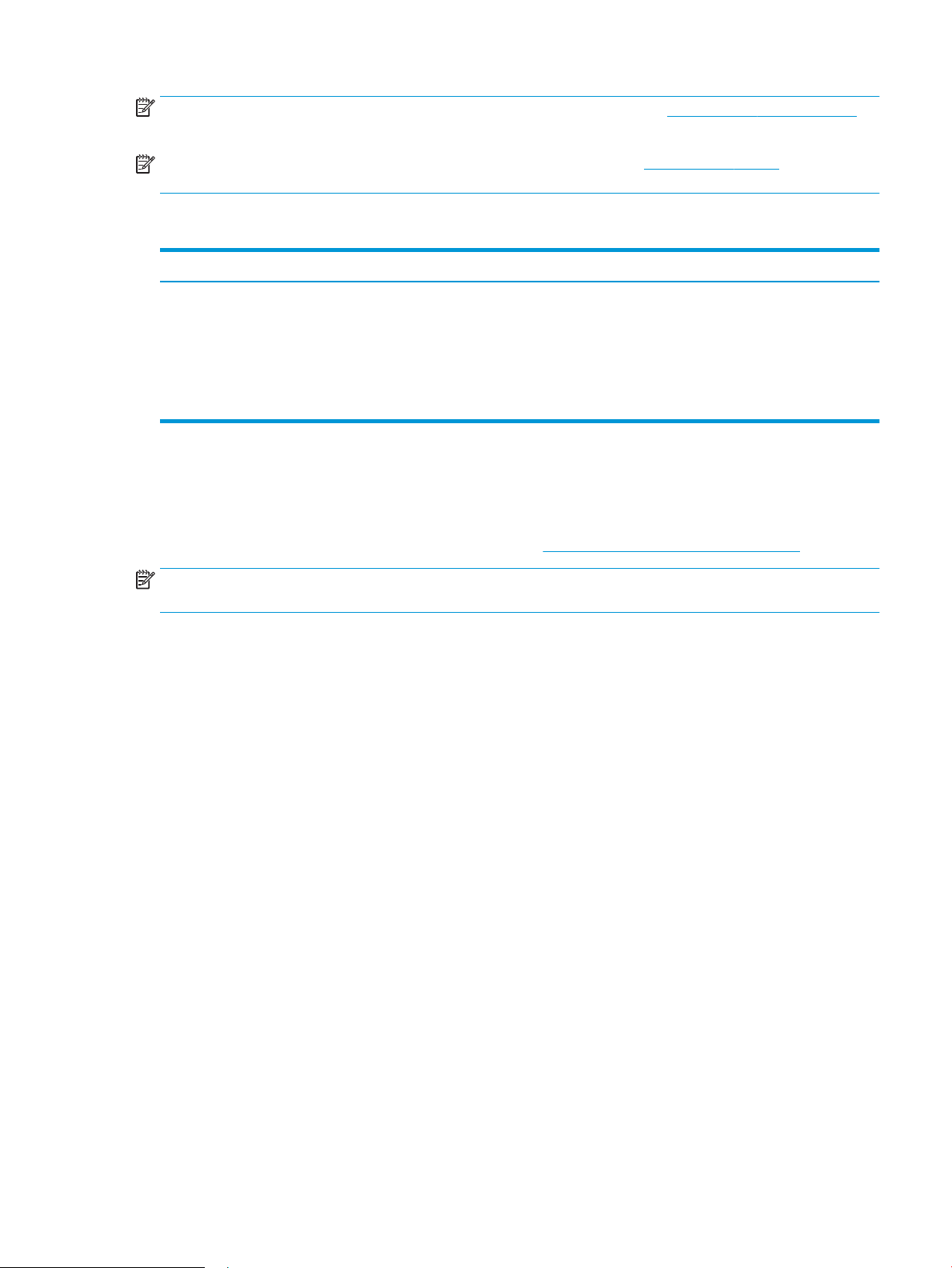
HUOMAUTUS: Päivitetty luettelo tuetuista käyttöjärjestelmistä on osoitteessa www.hp.com/support/ljM253
HP:n kaikenkattavassa ohjeessa.
HUOMAUTUS: HP UPD -ohjaintukea tätä tulostinta varten saat osoitteesta www.hp.com/go/upd. Napsauta
kohdan Lisätietoja alla olevia linkkejä.
Taulukko 1-2 Järjestelmän vähimmäisvaatimukset
Windows OS X
● CD-ROM- tai DVD-asema tai Internet-yhteys
● Erillinen USB 1.1 tai 2.0 -liitäntä tai verkkoyhteys
● 400 Mt vapaata kiintolevytilaa
● 1 Gt RAM-muistia (32-bittinen) tai 2 Gt RAM-muistia (64-
bittinen)
Mobiilitulostusratkaisut
HP tarjoaa useita mobiili- ja ePrint-ratkaisuja, joiden avulla kannettavasta tietokoneesta, taulutietokoneesta,
älypuhelimesta ja muista mobiililaitteista voidaan tulostaa helposti HP-tulostimeen. Katso täydellinen luettelo ja
valitse tarpeitasi parhaiten vastaava vaihtoehto osoitteessa www.hp.com/go/LaserJetMobilePrinting.
HUOMAUTUS: Varmista kaikkien mobiilitulostus- ja ePrint-toimintojen tuki päivittämällä tulostimen
laiteohjelmisto.
● Wi-Fi Direct (vain langattomat mallit)
● HP ePrint -sähköpostitulostus (edellyttää, että HP-verkkopalvelut ovat käytössä ja että tulostin on
rekisteröity HP Connected -sivustossa)
● HP ePrint -sovellus (saatavilla Android-, iOS- ja Blackberry-laitteille)
● HP All-in-One Remote -sovellus iOS- ja Android-laitteille
● Internet-yhteys
● 1 Gt vapaata kiintolevytilaa
● HP ePrint ohjelmisto
● Google Cloud Print
● AirPrint
● Android-tulostus
FIWW Tulostimen tekniset tiedot 11
Page 22
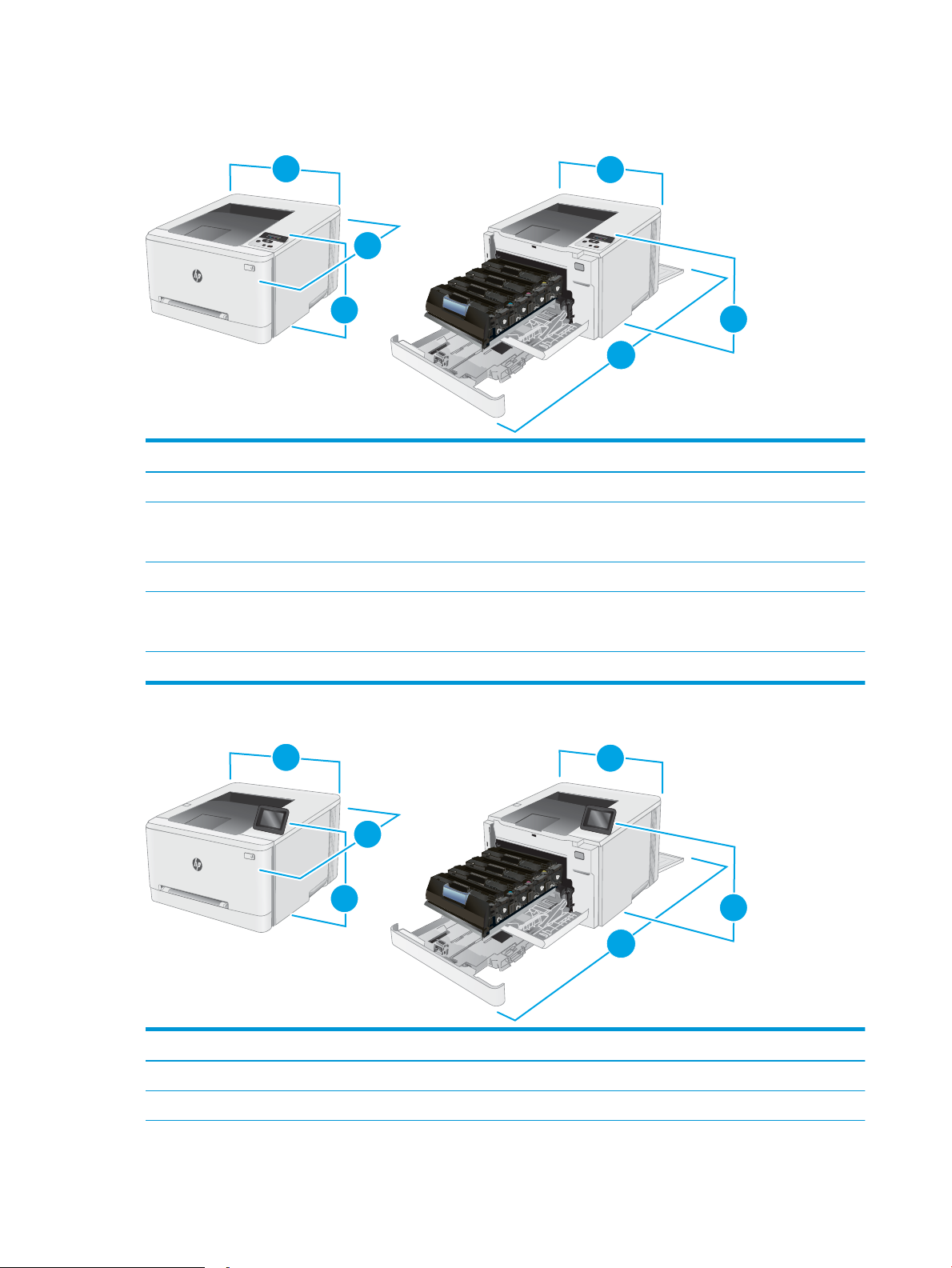
Tulostimen mitat
3
2
1
3
1
2
3
2
1
3
1
2
Kuva 1-1 Mallien M254nw ja M254dn mitat
Tulostin kokonaan suljettuna Tulostin kokonaan avattuna
1. Korkeus 247,5 mm 247,5 mm
2. Syvyys Mallit M254nw: 385,8 mm
Mallit M254dn: 419 mm
3. Leveys 392 mm 392 mm
Paino (kasettien kanssa) Mallit M254nw: 13,8 kg
Mallit M254dn: 14,8 kg
Kuva 1-2 Mallin M254dw mitat
Mallit M254nw: 855 mm
Mallit M254dn: 1008 mm
Tulostin kokonaan suljettuna Tulostin kokonaan avattuna
1. Korkeus 247,5 mm 297 mm
2. Syvyys 419 mm 1008 mm
12 Luku 1 Tulostimen yleiskuvaus FIWW
Page 23
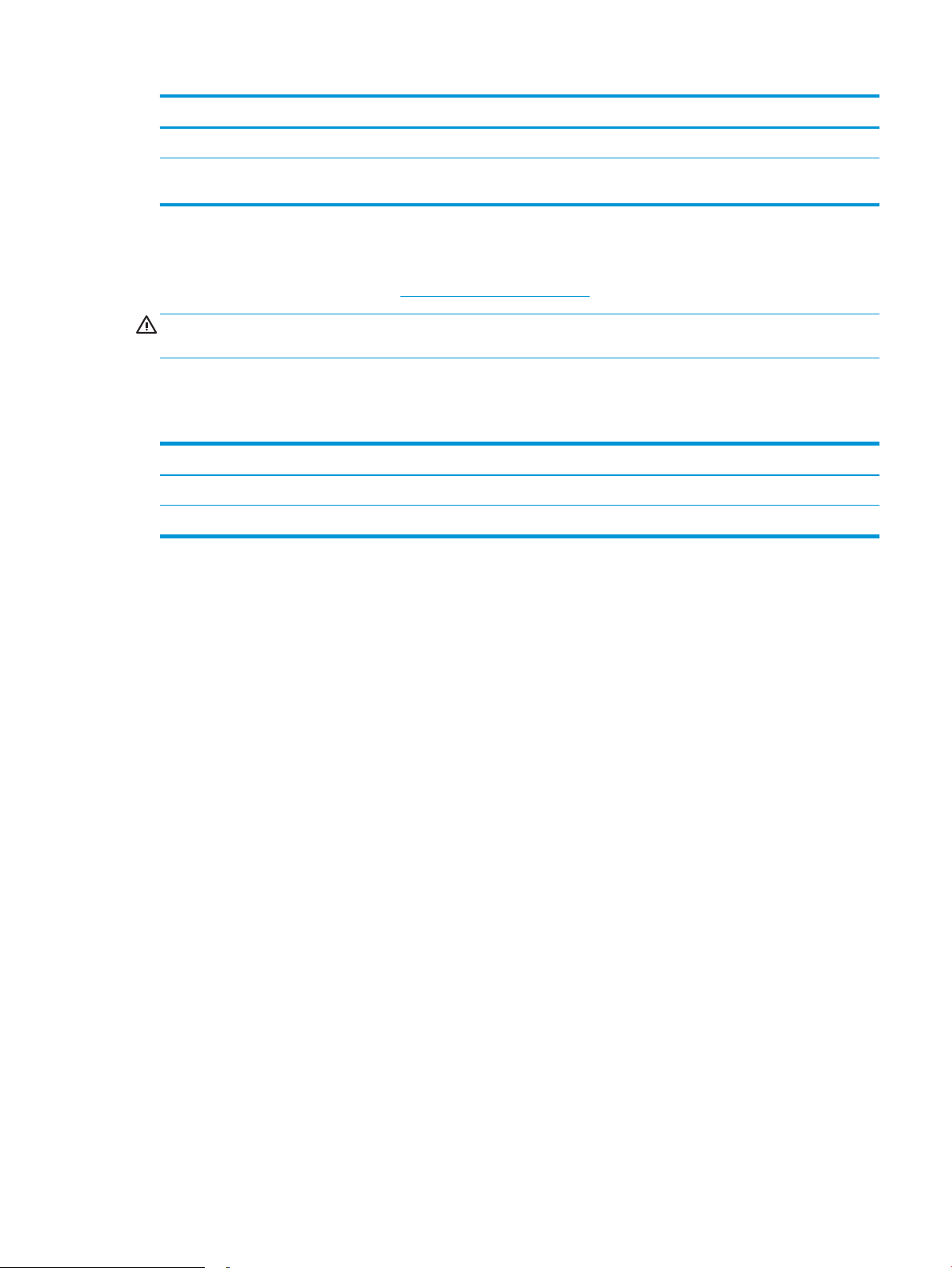
Tulostin kokonaan suljettuna Tulostin kokonaan avattuna
3. Leveys 392 mm 392 mm
Paino (mustekasettien
kanssa)
14,8 kg
Virrankulutus, sähkötekniset tiedot ja äänipäästöt
Viimeisimmät tiedot ovat osoitteessa www.hp.com/support/ljM253.
HUOMIO: Virtavaatimukset ovat sen maan/alueen mukaisia, jossa tulostin on myyty. Älä muunna
käyttöjännitteitä. Tämä voi vahingoittaa tulostinta ja mitätöidä tulostimen takuun.
Käyttöympäristöalue
Taulukko 1-3 Käyttöympäristöalue
Ympäristö Suositus Sallittu
Lämpötila 17–25 °C 15–30 °C
Suhteellinen kosteus Suhteellinen ilmankosteus 30–70 % Suhteellinen ilmankosteus 10–80 %
FIWW Tulostimen tekniset tiedot 13
Page 24
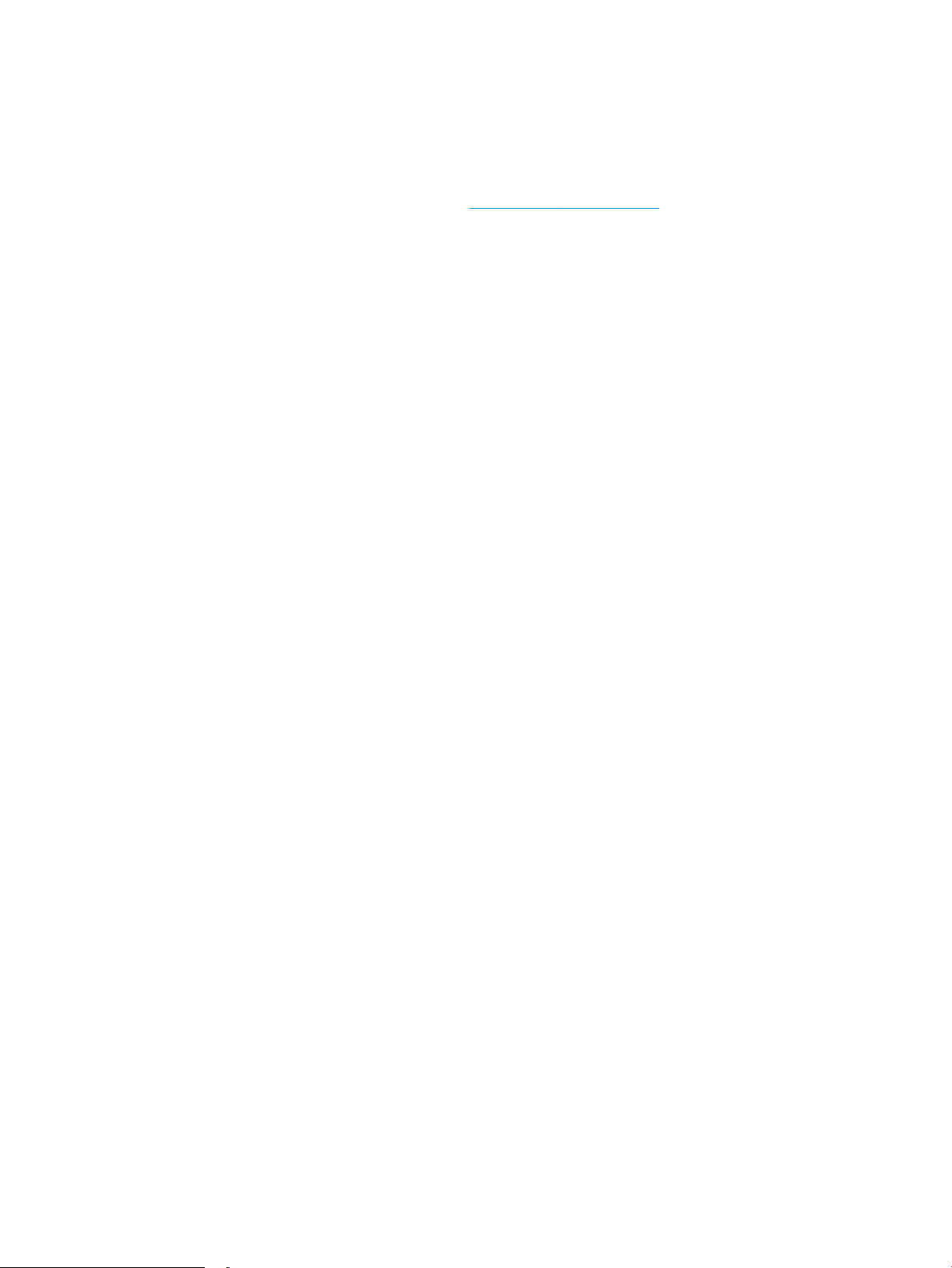
Tulostimen laitteiston ja ohjelmiston asennus
Perusasennusohjeita on tulostimen mukana toimitetussa pika-asennusohjeessa ja käyttöoppaassa. Lisätietoja
on HP:n tuessa Internetissä.
Siirry HP:n kaikenkattavaan ohjeeseen osoitteessa www.hp.com/support/ljM253. Etsi seuraava tuki:
● Asennus ja määritys
● Opi ja käytä
●
Ongelmien ratkaiseminen
● Ohjelmisto- ja laiteohjelmistopäivitysten lataaminen
● Asiakastukifoorumit
● Tietoja takuusta ja säännöksistä
14 Luku 1 Tulostimen yleiskuvaus FIWW
Page 25
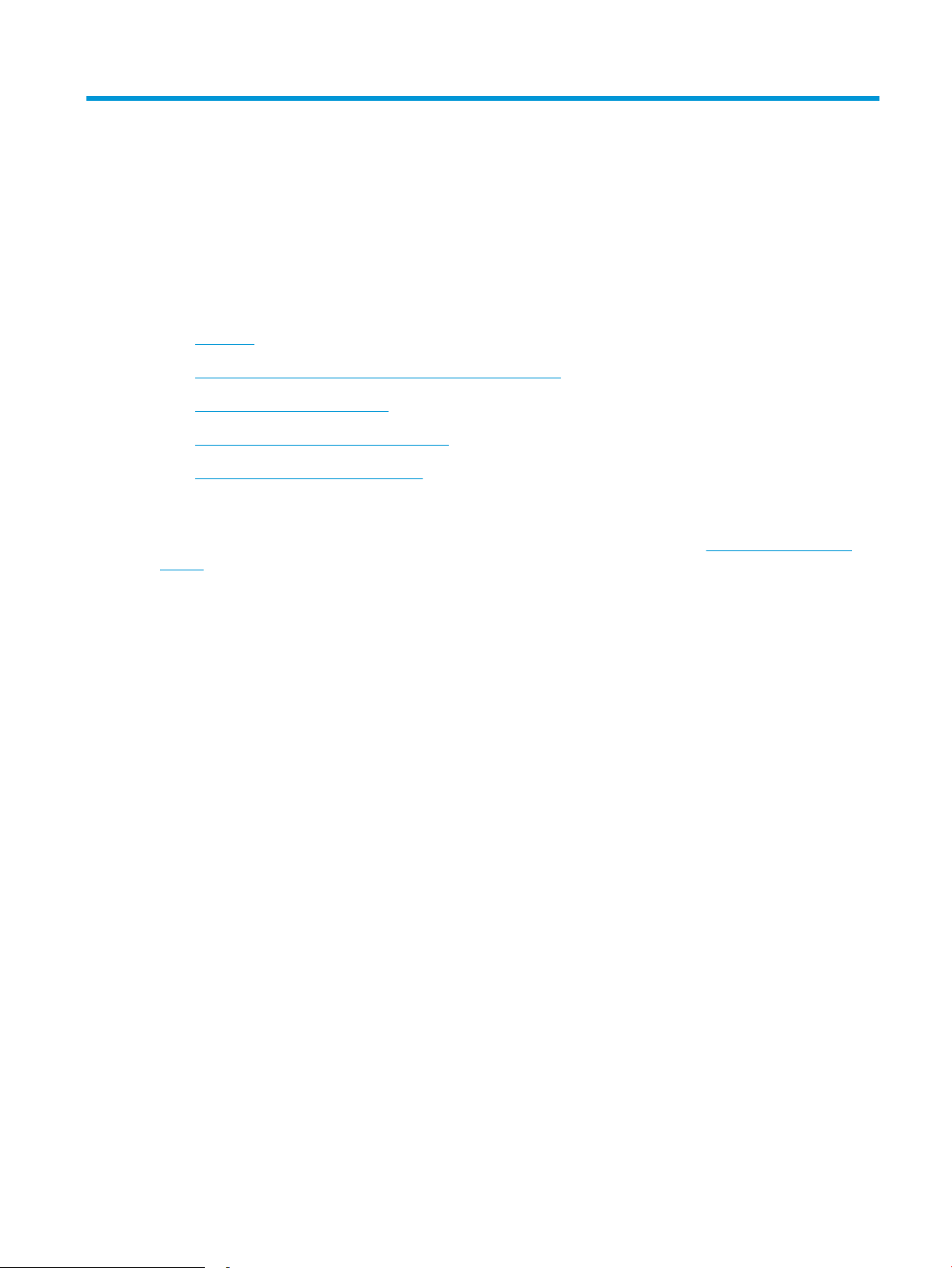
2 Paperilokerot
●
Johdanto
●
Paperin lisääminen yhden arkin syöttöpaikkaan (lokero 1)
●
Paperin lisääminen lokeroon 2
●
Kirjekuorten lisääminen ja tulostaminen
●
Tarrojen lisääminen ja tulostaminen
Lisätietoja:
Seuraavat tiedot pitävät paikkansa julkaisuhetkellä. Ajankohtaisia tietoja on kohdassa www.hp.com/support/
ljM253.
HP-tulostimen kaikenkattavassa ohjeessa on seuraavat tiedot:
● Asennus ja määritys
● Opi ja käytä
● Ongelmien ratkaiseminen
● Ohjelmisto- ja laiteohjelmistopäivitysten lataaminen
● Asiakastukifoorumit
● Tietoja takuusta ja säännöksistä
FIWW 15
Page 26
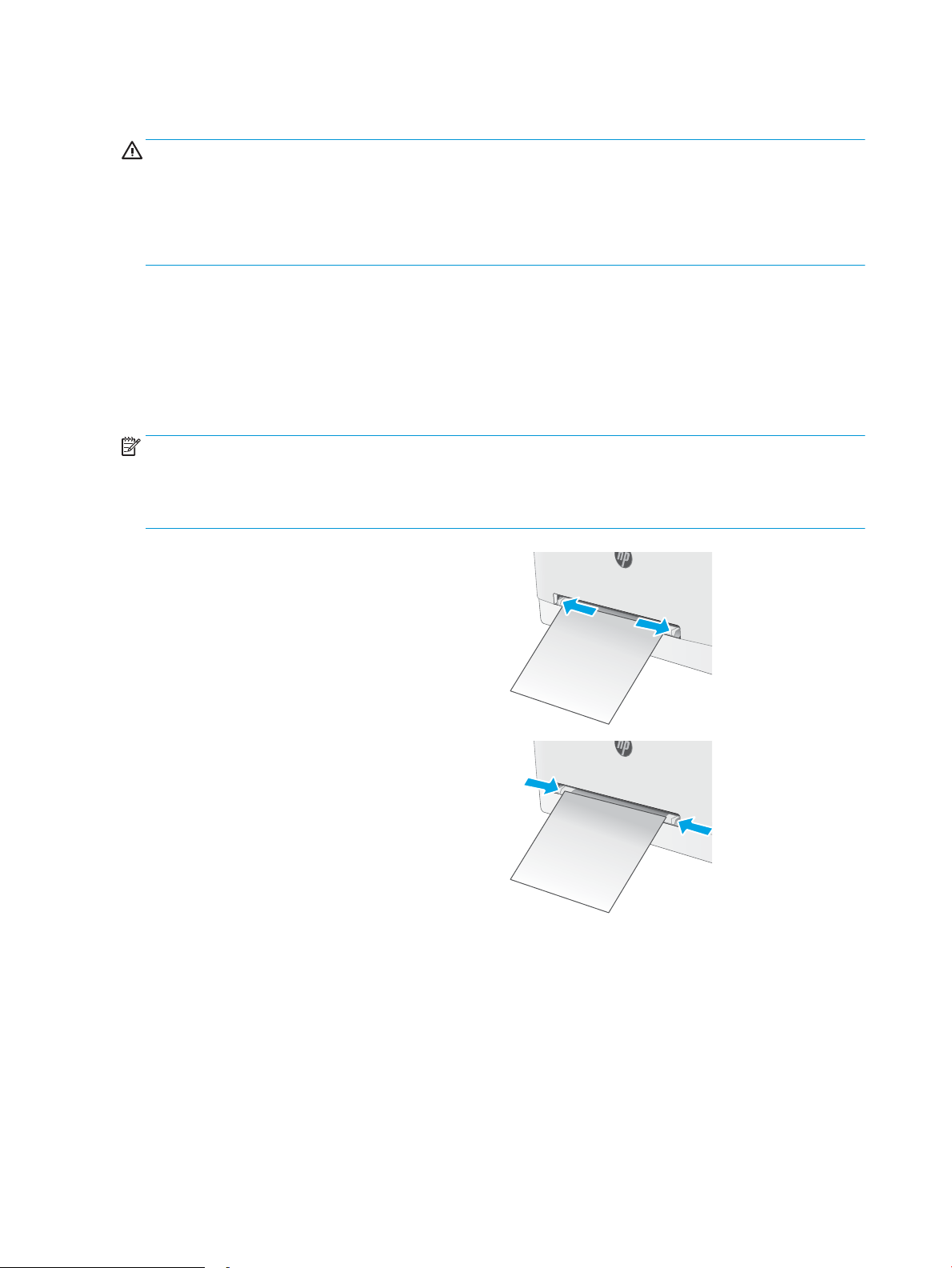
Johdanto
HUOMIO: Avaa enintään yksi paperilokero kerrallaan.
Älä käytä paperilokeroa askelmana.
Pidä kädet paperilokeroiden ulkopuolella, kun suljet ne.
Kaikkien lokeroiden on oltava kiinni, kun siirrät tulostinta.
Paperin lisääminen yhden arkin syöttöpaikkaan (lokero 1)
Johdanto
Seuraavaksi kerrotaan paperin lisäämisestä lokeroon 1. Käytä yhden arkin lokeroa yksisivuisten asiakirjojen tai
kirjekuorien tulostamiseen tai asiakirjojen tulostamiseen eri paperityypeille.
HUOMAUTUS: Paperitukosten estäminen:
● Älä lisää paperia lokeroon tai poista paperia siitä tulostuksen aikana.
● Käytä paperia, joka ei ole rypistynyttä, taittunutta tai vahingoittunutta.
1. Siirrä yhden arkin ensisijaisen syöttöpaikan paperin
leveysohjaimia ulospäin.
2. Aseta arkki siten, että sen yläreuna on luukun
etuosassa. Säädä sitten leveysohjaimia siten, että
ne koskettavat kevyesti arkkia mutta eivät taivuta
sitä.
16 Luku 2 Paperilokerot FIWW
Page 27

3. Aseta yksi arkki syöttöpaikkaan ja pidä sitä
paikoillaan. Laite vetää arkin osittain paperiradalle.
Lisätietoja paperin suunnan määrittämisestä on
kohdassa Lokeron 1 paperin suunta sivulla 18.
HUOMAUTUS: Paperin koosta riippuen sinun on
ehkä pidettävä arkista kiinni molemmin käsin,
ennen kuin tulostin vetää arkin sisään.
4. Aloita tulostaminen käyttämällä tietokoneeseen
asennettua ohjelmistosovellusta. Varmista, että
ohjaimeen on määritetty oikea koko ja paperityyppi
paperille, jolle tulostetaan yhden arkin
ensisijaisesta syöttöpaikasta.
FIWW Paperin lisääminen yhden arkin syöttöpaikkaan (lokero 1) 17
Page 28
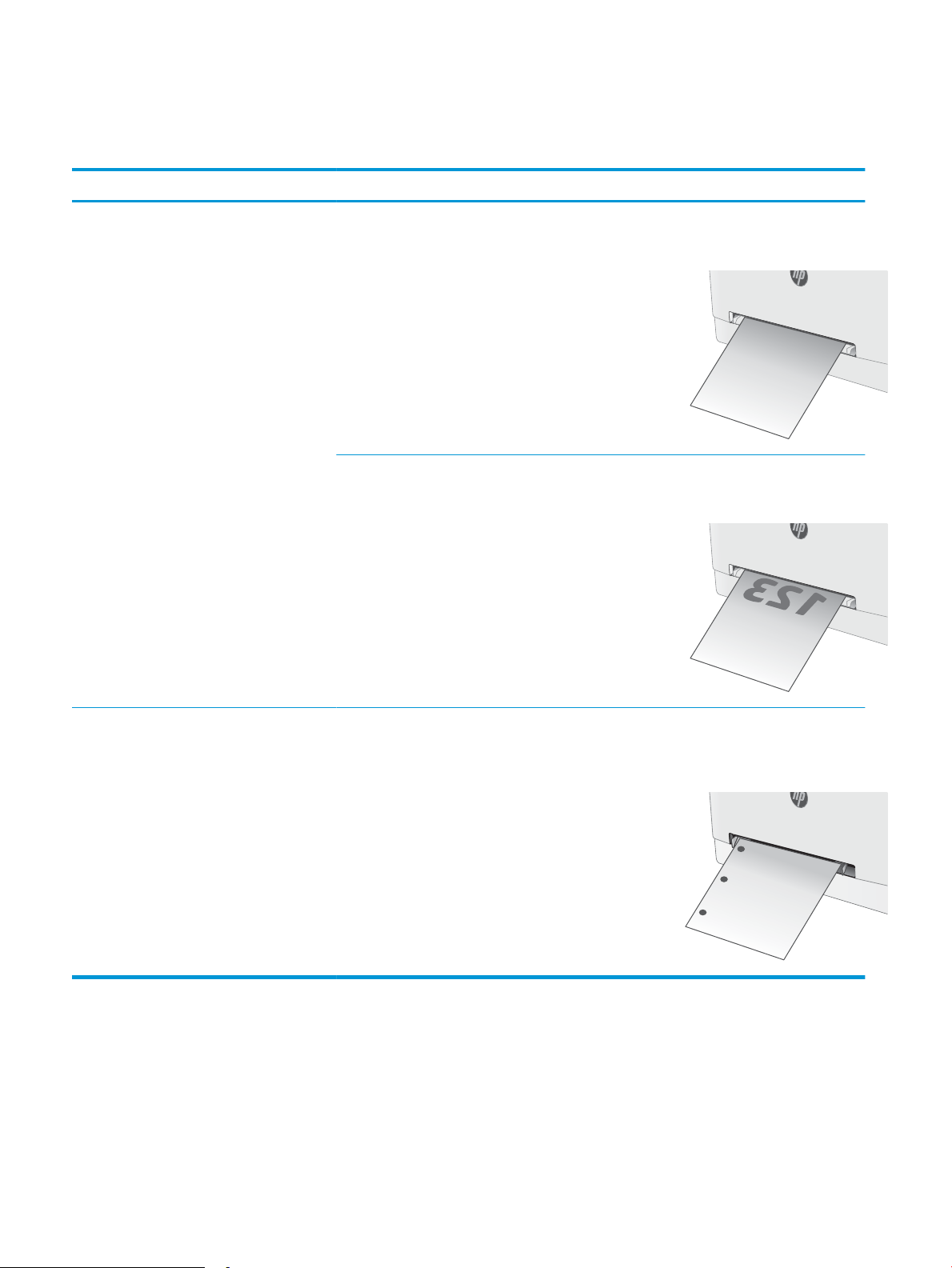
Lokeron 1 paperin suunta
123
Kun käytät paperia, joka on lisättävä tietynsuuntaisesti, lisää se seuraavan taulukon mukaisesti.
Paperityyppi Kuvan suunta Tuloste Paperikoko Paperin lisääminen
Kirjelomake tai
esipainettu paperi
Pysty
HUOMAUTUS:
Lokeroon 1 voidaan
lisätä A5-kokoista
paperia vaaka- ja
pystytulostamista
varten.
Yksipuolinen tulostus Letter, Legal, Executive,
Ocio (8.5 x 13), A4, A5, A6, B5 (JIS),
B5 (ISO), postikortti #10,
japanilainen postikortti (postikortti
(JIS)), kaksiosainen japanilainen
postikortti, kierretty (kaksiosainen
postikortti (JIS))
Kaksipuolinen tulostus Letter, Legal, Executive,
Ocio (8.5 x 13), A4, A5, A6, B5 (JIS),
B5 (ISO), postikortti #10,
japanilainen postikortti (postikortti
(JIS)), kaksiosainen japanilainen
postikortti, kierretty (kaksiosainen
postikortti (JIS))
Tulostettava puoli ylöspäin
Yläreuna edellä tulostimeen
Tulostettava puoli alaspäin
Yläreuna edellä tulostimeen
Rei'itetty paperi Pysty
HUOMAUTUS:
Lokeroon 1 voidaan
lisätä A5-kokoista
paperia vaaka- ja
pystytulostamista
varten.
Yksipuolinen tulostus
tai kaksipuolinen
tulostus
Letter, Legal, Executive,
Ocio (8.5 x 13), A4, A5, A6, B5 (JIS),
B5 (ISO), postikortti #10,
japanilainen postikortti (postikortti
(JIS)), kaksiosainen japanilainen
postikortti, kierretty (kaksiosainen
postikortti (JIS))
Tulostettava puoli ylöspäin
Reiät tulostimen vasenta reunaa
kohti
18 Luku 2 Paperilokerot FIWW
Page 29
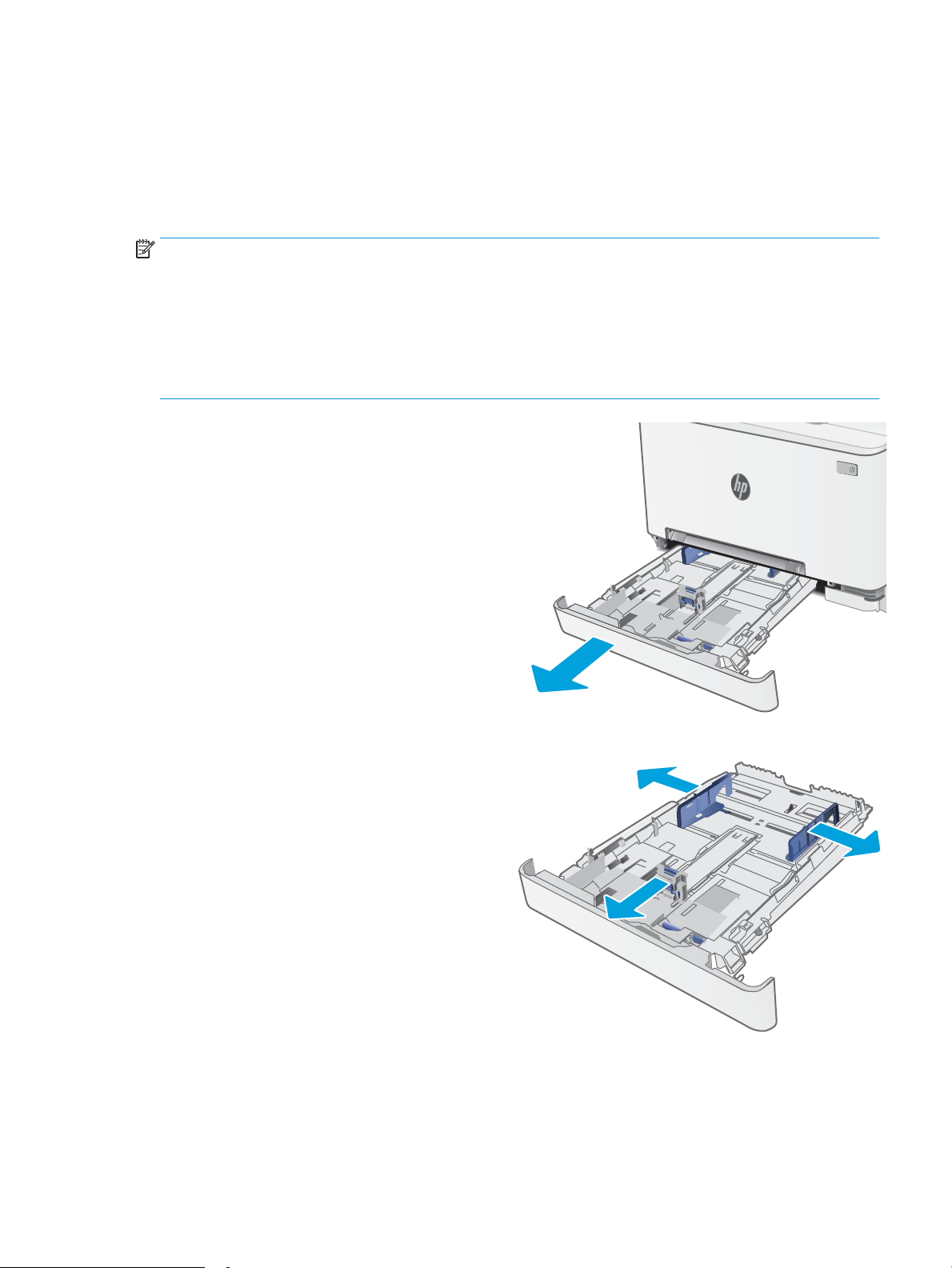
Paperin lisääminen lokeroon 2
Johdanto
Seuraavaksi kerrotaan paperin lisäämisestä lokeroon 2. Tähän lokeroon mahtuu 250 arkkia paperia, jonka paino
on 75 g/m2.
HUOMAUTUS: Paperitukosten estäminen:
● Älä lisää paperia lokeroon tai poista paperia siitä tulostuksen aikana.
● Ennen kuin täytät syöttölokeron, poista kaikki paperit syöttölokerosta ja suorista paperipino.
● Kun asetat paperia lokeroon, älä ilmasta paperia.
● Käytä paperia, joka ei ole rypistynyttä, taittunutta tai vahingoittunutta.
1. Avaa lokero.
HUOMAUTUS: Älä avaa lokeroa, kun se on
käytössä.
2. Säädä paperinohjaimet puristamalla säätösalpoja
ja siirtämällä ohjaimet käytetyn paperin mukaiseen
kohtaan.
HUOMAUTUS: Jos haluat lisätä Legal-kokoista
paperia, pidennä lokeroa painamalla sinistä
kielekettä ja vetämällä lokeroa ulospäin. Kun
lokeroon 2 lisätään Legal-kokoista paperia, lokero
on noin 57,5 mm ulkona laitteen etupuolella.
FIWW Paperin lisääminen lokeroon 2 19
Page 30
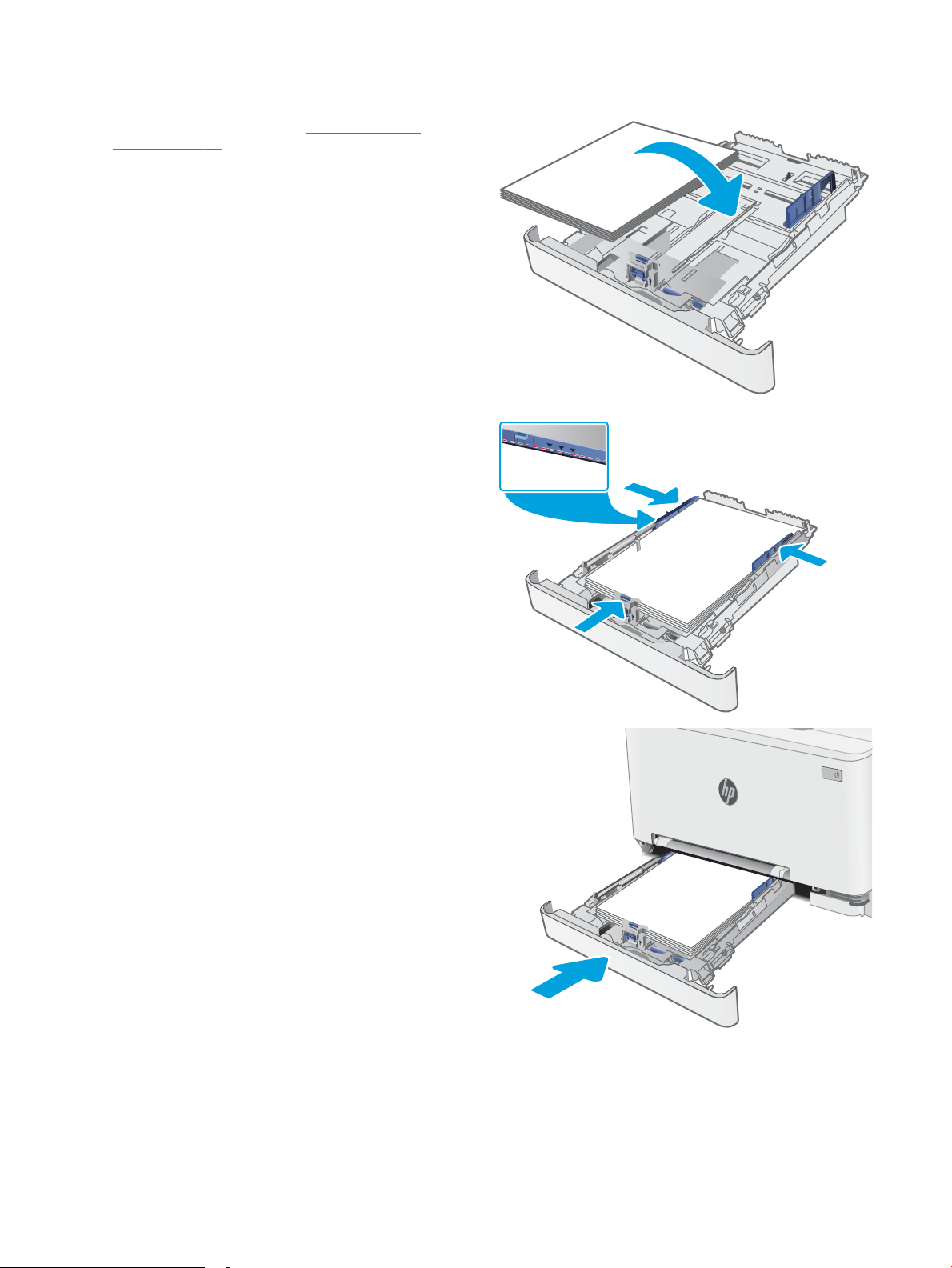
3. Aseta paperi lokeroon. Lisätietoja paperin suunnan
määrittämisestä on kohdassa Lokeron 2 paperin
suunta sivulla 21.
4. Säädä ohjaimet niin, että ne koskettavat kevyesti
paperinippua, mutta eivät taivuta paperia.
HUOMAUTUS: Älä säädä paperinohjaimia tiukasti
paperipinoa vasten.
HUOMAUTUS: Jotta paperitukoksia ei pääse
syntymään, säädä paperinohjaimet oikeaan
kokoon äläkä ylitäytä lokeroa.
5. Sulje lokero.
20 Luku 2 Paperilokerot FIWW
Page 31

Lokeron 2 paperin suunta
123
123
Kun käytät paperia, joka on lisättävä tietynsuuntaisesti, lisää se seuraavan taulukon mukaisesti.
Paperityyppi Kuvan suunta Tulostus Paperikoko Paperin lisääminen
Kirjelomake tai
esipainettu paperi
Pysty Yksipuolinen tulostus Letter, Legal, Executive,
Ocio (8.5 x 13), A4, A6, B5 (JIS),
B5 (ISO), postikortti #10,
japanilainen postikortti (postikortti
(JIS)), kaksiosainen japanilainen
postikortti, kierretty (kaksiosainen
postikortti (JIS))
Kaksipuolinen tulostus Letter, Legal, Executive,
Ocio (8.5 x 13), A4, A6, B5 (JIS),
B5 (ISO), postikortti #10,
japanilainen postikortti (postikortti
(JIS)), kaksiosainen japanilainen
postikortti, kierretty (kaksiosainen
postikortti (JIS))
Tulostettava puoli ylöspäin
Yläreuna lokeron takareunaa kohti
Tulostettava puoli alaspäin
Yläreuna lokeron takareunaa kohti
Vaaka Yksipuolinen tulostus A5 Tulostettava puoli ylöspäin
Yläreuna lokeron takareunaa kohti
FIWW Paperin lisääminen lokeroon 2 21
Page 32

Paperityyppi Kuvan suunta Tulostus Paperikoko Paperin lisääminen
Kaksipuolinen tulostus A5 Tulostettava puoli alaspäin
Yläreuna lokeron takareunaa kohti
Rei'itetty paperi Pysty Yksipuolinen tulostus
tai kaksipuolinen
tulostus
Vaaka Yksipuolinen tulostus
tai kaksipuolinen
tulostus
Letter, Legal, Executive,
Ocio (8.5 x 13), A4, A6, B5 (JIS),
B5 (ISO), postikortti #10,
japanilainen postikortti (postikortti
(JIS)), kaksiosainen japanilainen
postikortti, kierretty (kaksiosainen
postikortti (JIS))
A5 Tulostettava puoli ylöspäin
Tulostettava puoli ylöspäin
Reiät lokeron vasenta reunaa kohti
Reiät lokeron etureunaa kohti
22 Luku 2 Paperilokerot FIWW
Page 33

Kirjekuorten lisääminen ja tulostaminen
Johdanto
Seuraavaksi kerrotaan kirjekuorten lisäämisestä ja tulostamisesta. Lokeroon 1 mahtuu 1 kirjekuori. Lokeroon 2
mahtuu enintään 5 kirjekuorta.
Jos haluat tulostaa kirjekuoria käsinsyötöllä, valitse tulostinohjaimen oikeat asetukset näiden ohjeiden avulla.
Lisää kirjekuoret lokeroon, kun tulostustyö on lähetetty tulostimeen.
Kirjekuorten tulostaminen
1. Valitse ohjelmistossa Tulosta.
2. Valitse laite tulostinluettelosta, ja avaa tulostinohjain valitsemalla sitten Ominaisuudet tai Määritykset.
HUOMAUTUS: Painikkeen nimi vaihtelee ohjelmien mukaan.
HUOMAUTUS: Siirry asetuksiin Windows 8- tai 8.1-version aloitusnäytöstä valitsemalla Laitteet, Tulosta ja
valitse sitten tulostin.
3. Valitse Paperi/laatu-välilehti.
4. Valitse kirjekuorten oikea paperikoko avattavasta Paperikoko-valikosta.
5. Valitse avattavasta Paperityyppi-valikosta Kirjekuori.
6. Valitse avattavasta Paperilähde-valikosta Käsinsyöttö.
7. Valitse OK, jolloin Asiakirjan ominaisuudet -valintaikkuna sulkeutuu.
8. Tulosta työ valitsemalla Tulosta-valintaikkunasta OK.
FIWW Kirjekuorten lisääminen ja tulostaminen 23
Page 34
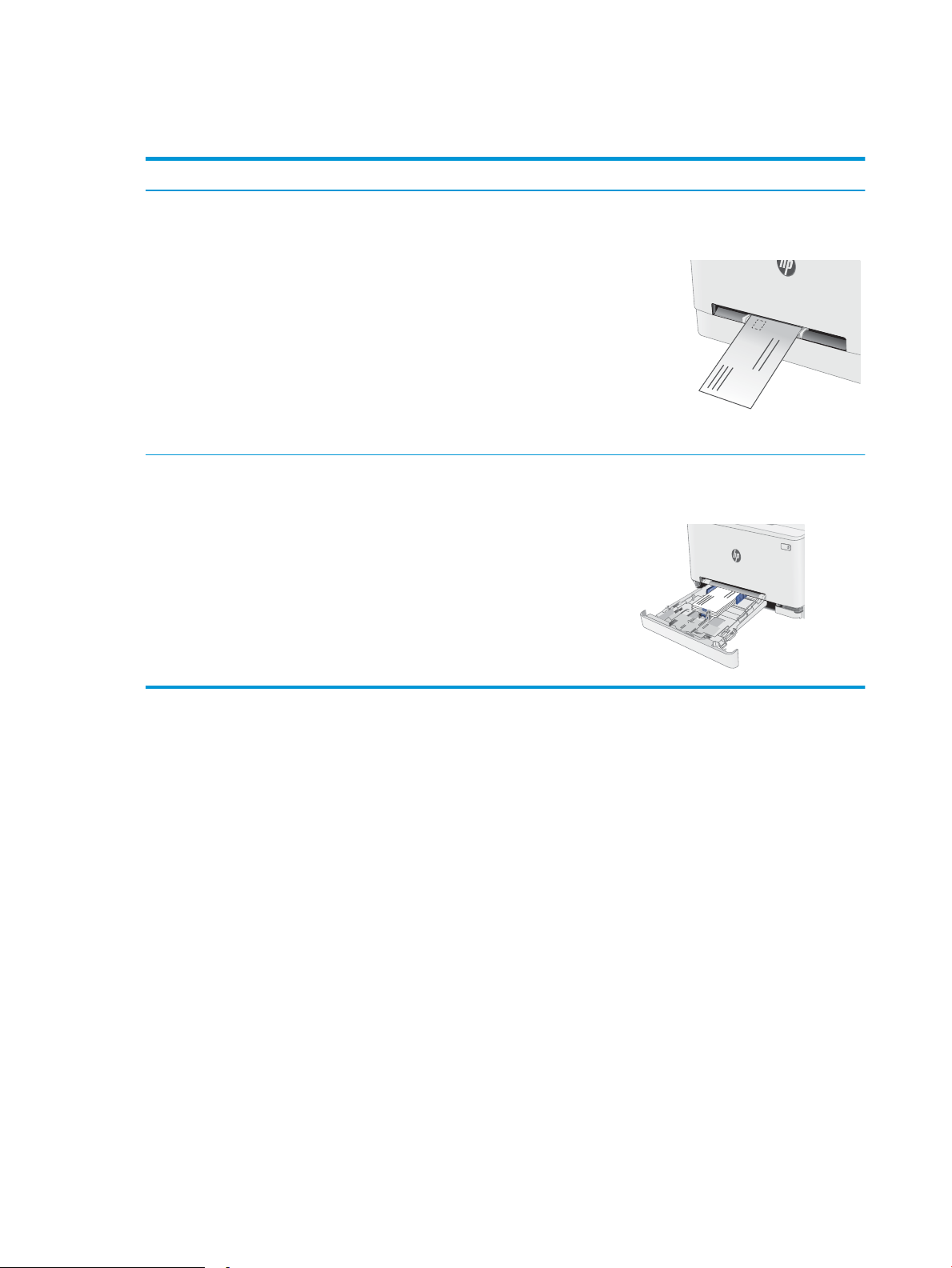
Kirjekuorien suunta
Taulukko 2-1 Kirjekuorien suunta
Lokero Kirjekuoren koko Kirjekuorien asettaminen
Lokero 1 Kirjekuori #10, kirjekuori Monarch, kirjekuori
B5, kirjekuori C5, kirjekuori DL
Lokero 2 Kirjekuori #10, kirjekuori Monarch, kirjekuori
B5, kirjekuori C5, kirjekuori DL
Etupuoli ylös
Lyhyt postimerkkipää edellä tulostimeen
Etupuoli ylös
Lyhyt postimerkkipää edellä tulostimeen
24 Luku 2 Paperilokerot FIWW
Page 35

Tarrojen lisääminen ja tulostaminen
Johdanto
Seuraavaksi kerrotaan tarrojen tulostamisesta ja lisäämisestä. Lokeroon 1 mahtuu 1 tarra-arkki. Lokeroon 2
mahtuu 50 tarra-arkkia.
Jos haluat tulostaa tarroja käsinsyötöllä, valitse oikeat asetukset tulostinohjaimessa seuraavien ohjeiden
mukaisesti. Lisää tarrat lokeroon, kun tulostustyö on lähetetty tulostimeen. Käsinsyöttöä käytettäessä tulostin
aloittaa työn tulostamisen vasta, kun se havaitsee, että lokero on avattu.
Tarrojen käsinsyöttö
1. Valitse ohjelmistossa Tulosta.
2. Valitse tulostin tulostinluettelosta ja avaa tulostinohjain valitsemalla Ominaisuudet tai Määritykset.
HUOMAUTUS: Painikkeen nimi vaihtelee ohjelmien mukaan.
HUOMAUTUS: Siirry asetuksiin Windows 8- tai 8.1-version aloitusnäytöstä valitsemalla Laitteet, Tulosta ja
valitse sitten tulostin.
3. Valitse Paperi/Laatu-välilehti.
4. Valitse avattavasta Paperikoko-luettelosta oikea koko tarra-arkeille.
5. Valitse avattavasta Paperityyppi-luettelosta Tarrat.
6. Valitse avattavasta Paperilähde-valikosta Käsinsyöttö.
7. Valitse OK, jolloin Asiakirjan ominaisuudet -valintaikkuna sulkeutuu.
8. Tulosta työ valitsemalla Tulosta-valintaikkunasta OK.
FIWW Tarrojen lisääminen ja tulostaminen 25
Page 36

Tarran suunta
Lokero Tarrojen lisääminen
Lokero 1 Tulostettava puoli ylöspäin
Lokero 2 Tulostettava puoli ylöspäin
Yläreuna edellä tulostimeen
Yläreuna edellä tulostimeen
26 Luku 2 Paperilokerot FIWW
Page 37

3 Tarvikkeet, lisävarusteet ja osat
●
Tarvikkeiden, lisävarusteiden ja osien tilaaminen
●
Värikasettien vaihtaminen
Lisätietoja:
Seuraavat tiedot pitävät paikkansa julkaisuhetkellä. Ajankohtaisia tietoja on kohdassa www.hp.com/support/
ljM253.
HP-tulostimen kaikenkattavassa ohjeessa on seuraavat tiedot:
● Asennus ja määritys
● Opi ja käytä
● Ongelmien ratkaiseminen
● Ohjelmisto- ja laiteohjelmistopäivitysten lataaminen
● Asiakastukifoorumit
● Tietoja takuusta ja säännöksistä
FIWW 27
Page 38

Tarvikkeiden, lisävarusteiden ja osien tilaaminen
Tilaaminen
Tilaa tarvikkeita ja paperia www.hp.com/go/suresupply
Tilaa aitoja HP:n osia tai lisävarusteita www.hp.com/buy/parts
Tilaaminen huollon tai tuotetuen kautta Ota yhteys HP:n valtuuttamaan huoltoon tai tukipalveluun.
Tilaaminen HP:n sulautetulla verkkopalvelimella (EWS) Voit käyttää toimintoa kirjoittamalla tulostimen IP-osoitteen tai
isäntänimen tuetun selaimen osoite-/URL-kenttään. HP:n
sulautetussa verkkopalvelimessa on linkki HP SureSupply
-sivustoon, josta voit tilata alkuperäisiä HP-tarvikkeita eri tavoilla.
Tarvikkeet ja lisävarusteet
Kohde Kuvaus Kasetin numero Tuotenumero
Tarvikkeet
Käytettäväksi vain Pohjois-Amerikassa, Latinalaisessa Amerikassa, Aasiassa, Tyynenmeren maissa/alueilla ja Japanissa
HP 202A -mustekasetti, musta,
alkuperäinen, LaserJet
HP 202X -mustekasetti, riittoisa,
musta, alkuperäinen, LaserJet
HP 202A -mustekasetti, syaani,
alkuperäinen, LaserJet
HP 202X -mustekasetti, riittoisa,
syaani, alkuperäinen, LaserJet
HP 202A -mustekasetti, keltainen,
alkuperäinen, LaserJet
HP 202X -mustekasetti, riittoisa,
keltainen, alkuperäinen, LaserJet
HP 202A -mustekasetti, magenta,
alkuperäinen, LaserJet
HP 202X -mustekasetti, riittoisa,
magenta, alkuperäinen, LaserJet
Käytettäväksi vain Euroopassa, Venäjällä, IVYssä, Lähi-idässä ja Afrikassa
HP 203A -mustekasetti, musta,
alkuperäinen, LaserJet
HP 203X -mustekasetti, riittoisa,
musta, alkuperäinen, LaserJet
Peruskokoinen musta vaihtomustekasetti 202A CF500A
Riittoisa musta vaihtomustekasetti 202X CF500X
Peruskokoinen syaani vaihtomustekasetti 202A CF501A
Riittoisa syaani vaihtomustekasetti 202X CF501X
Peruskokoinen keltainen vaihtomustekasetti 202A CF502A
Riittoisa keltainen vaihtomustekasetti 202X CF502X
Peruskokoinen magenta vaihtomustekasetti 202A CF503A
Riittoisa magenta vaihtomustekasetti 202X CF503X
Peruskokoinen musta vaihtomustekasetti 203A CF540A
Riittoisa musta vaihtomustekasetti 203X CF540X
HP 203A -mustekasetti, syaani,
alkuperäinen, LaserJet
HP 203X -mustekasetti, riittoisa,
syaani, alkuperäinen, LaserJet
HP 203A -mustekasetti, keltainen,
alkuperäinen, LaserJet
Peruskokoinen syaani vaihtomustekasetti 203A CF541A
Riittoisa syaani vaihtomustekasetti 203X CF541X
Peruskokoinen keltainen vaihtomustekasetti 203A CF542A
28 Luku 3 Tarvikkeet, lisävarusteet ja osat FIWW
Page 39

Kohde Kuvaus Kasetin numero Tuotenumero
HP 203X -mustekasetti, riittoisa,
keltainen, alkuperäinen, LaserJet
HP 203A -mustekasetti, magenta,
alkuperäinen, LaserJet
HP 203X -mustekasetti, riittoisa,
magenta, alkuperäinen, LaserJet
Riittoisa keltainen vaihtomustekasetti 203X CF542X
Peruskokoinen magenta vaihtomustekasetti 203A CF543A
Riittoisa magenta vaihtomustekasetti 203X CF543X
Asiakkaan korjattavissa olevat osat
Asiakkaan korjattavissa olevia osia (CSR) on saatavilla useille HP LaserJet -tulostimille korjausajan
lyhentämiseksi. Lisätietoja CSR-ohjelmasta ja sen eduista on osoitteissa www.hp.com/go/csr-support ja
www.hp.com/go/csr-faq.
Aitoja HP:n vaihto-osia voi tilata osoitteessa www.hp.com/buy/parts tai ottamalla yhteyttä valtuutettuun HP-
jälleenmyyjään tai -tukipalveluun. Tilauksen yhteydessä tarvitaan jokin seuraavista tiedoista: osanumero,
sarjanumero (tulostimen takapuolella), tuotenumero tai tulostimen nimi.
● Pakolliseksi merkityt osat on tarkoitettu asiakkaan vaihdettaviksi, ellei asiakas ole halukas maksamaan
HP:n huoltohenkilökunnalle korjauksen suorittamisesta. HP:n tulostimen takuu ei kata näiden osien tukea
paikan päällä tai huoltoon lähetettynä.
● Valinnaiseksi merkityt osat HP:n huoltohenkilökunta vaihtaa pyydettäessä ilman lisämaksua tulostimen
takuun voimassaoloaikana.
Kohde Kuvaus Vaihtamisvaihtoehdot Tuotenumero
Yhden arkin ensisijaisen syöttöpaikan lokero Yhden arkin ensisijaisen syöttöpaikan vaihto-osa
(lokero 1)
250 arkin paperinsyöttölokero Lokeron 2 vaihtokasetti Pakollinen RM2-1679-000
Pakollinen RM2-1693-000
FIWW Tarvikkeiden, lisävarusteiden ja osien tilaaminen 29
Page 40

Värikasettien vaihtaminen
Johdanto
Tämä tulostin ilmoittaa, kun värikasetin väri on vähissä. Värikasetin todellinen jäljellä oleva käyttöikä voi
vaihdella. Uusi värikasetti kannattaa hankkia etukäteen, jotta se voidaan vaihtaa laitteeseen, kun tulostuslaatu ei
ole enää hyväksyttävää.
Voit ostaa mustekasetteja tai tarkistaa kasetin yhteensopivuuden tulostimen kanssa HP SureSupply -sivustossa
osoitteessa www.hp.com/go/suresupply. Vieritä sivun alalaitaan ja varmista, että valitsemasi maa tai alue on
oikein.
Tulostin käyttää neljää väriä, ja jokaiselle värille on oma värikasetti: keltainen (Y), magenta (M), syaani (C) ja
musta (K). Värikasetit ovat luukun sisäpuolella.
Kohde Kuvaus Kasetin numero Tuotenumero
Käytettäväksi vain Pohjois-Amerikassa, Latinalaisessa Amerikassa, Aasiassa, Tyynenmeren maissa/alueilla ja Japanissa
HP 202A -mustekasetti, musta,
alkuperäinen, LaserJet
HP 202X -mustekasetti, riittoisa, musta,
alkuperäinen, LaserJet
HP 202A -mustekasetti, syaani,
alkuperäinen, LaserJet
HP 202X -mustekasetti, riittoisa, syaani,
alkuperäinen, LaserJet
HP 202A -mustekasetti, keltainen,
alkuperäinen, LaserJet
HP 202X -mustekasetti, riittoisa, keltainen,
alkuperäinen, LaserJet
HP 202A -mustekasetti, magenta,
alkuperäinen, LaserJet
HP 202X -mustekasetti, riittoisa, magenta,
alkuperäinen, LaserJet
Käytettäväksi vain Euroopassa, Venäjällä, IVYssä, Lähi-idässä ja Afrikassa
HP 203A -mustekasetti, musta,
alkuperäinen, LaserJet
HP 203X -mustekasetti, riittoisa, musta,
alkuperäinen, LaserJet
Peruskokoinen musta vaihtomustekasetti 202A CF500A
Riittoisa musta vaihtomustekasetti 202X CF500X
Peruskokoinen syaani vaihtomustekasetti 202A CF501A
Riittoisa syaani vaihtomustekasetti 202X CF501X
Peruskokoinen keltainen vaihtomustekasetti 202A CF502A
Riittoisa keltainen vaihtomustekasetti 202X CF502X
Peruskokoinen magenta vaihtomustekasetti 202A CF503A
Riittoisa magenta vaihtomustekasetti 202X CF503X
Peruskokoinen musta vaihtomustekasetti 203A CF540A
Riittoisa musta vaihtomustekasetti 203X CF540X
HP 203A -mustekasetti, syaani,
alkuperäinen, LaserJet
HP 203X -mustekasetti, riittoisa, syaani,
alkuperäinen, LaserJet
HP 203A -mustekasetti, keltainen,
alkuperäinen, LaserJet
HP 203X -mustekasetti, riittoisa, keltainen,
alkuperäinen, LaserJet
Peruskokoinen syaani vaihtomustekasetti 203A CF541A
Riittoisa syaani vaihtomustekasetti 203X CF541X
Peruskokoinen keltainen vaihtomustekasetti 203A CF542A
Riittoisa keltainen vaihtomustekasetti 203X CF542X
30 Luku 3 Tarvikkeet, lisävarusteet ja osat FIWW
Page 41

Kohde Kuvaus Kasetin numero Tuotenumero
2
1
3
HP 203A -mustekasetti, magenta,
alkuperäinen, LaserJet
HP 203X -mustekasetti, riittoisa, magenta,
alkuperäinen, LaserJet
Peruskokoinen magenta vaihtomustekasetti 203A CF543A
Riittoisa magenta vaihtomustekasetti 203X CF543X
HUOMAUTUS: Riittoisat värikasetit sisältävät enemmän väriä kuin tavalliset kasetit ja takaavat, että väri riittää
pidempään. Lisätietoja on osoitteessa www.hp.com/go/learnaboutsupplies.
Säilytä värikasetti avaamattomassa pakkauksessa ennen asennusta.
HUOMIO: Älä altista värikasettia valolle muutamaa minuuttia kauempaa, sillä valo saattaa vaurioittaa kasettia.
Peitä vihreä kuvarumpu, jos värikasetti on poistettava tulostimesta tavallista pidemmäksi aikaa.
Seuraavassa kuvassa on värikasetin osat.
1 Kahva
2 Kuvarumpu
3 Muistisiru
HUOMIO: Jos väriainetta pääsee vaatteille, pyyhi se pois kuivalla kankaalla ja pese vaatteet kylmällä vedellä.
Kuuma vesi kiinnittää väriaineen kankaaseen.
HUOMAUTUS: Tulostuskasetin pakkauksessa on lisätietoja käytettyjen värikasettien kierrätyksestä.
FIWW Värikasettien vaihtaminen 31
Page 42

Värikasetin poistaminen ja vaihtaminen
1. Avaa etuluukku.
2. Ota kiinni värikasettilaatikon sinisestä kahvasta ja
vedä laatikko ulos.
3. Tartu vanhan värikasetin kahvaan ja poista kasetti
vetämällä kahvasta suoraan ylöspäin.
32 Luku 3 Tarvikkeet, lisävarusteet ja osat FIWW
Page 43

4. Poista uusi värikasetti pakkauksesta ja vedä
paketin vapautuskielekkeestä.
5. Poista värikasetti avatusta pakkauskuoresta.
Säilytä pakkausmateriaali käytetyn värikasetin
kierrättämistä varten.
HUOMAUTUS: Vältä vihreän kuvarummun
koskettamista. Kuvarummussa olevat sormenjäljet
voivat aiheuttaa tulostuslaatuongelmia.
6. Pitele värikasettia molemmista päistä ja ravista sitä
edestakaisin, jotta väriaine jakautuu tasaisesti sen
sisällä.
FIWW Värikasettien vaihtaminen 33
Page 44

7. Asenna uusi värikasetti. Varmista, että kunkin
kasetin väripiste vastaa kasettilaatikon väripistettä.
HUOMAUTUS: Vältä vihreän kuvarummun
koskettamista. Kuvarummussa olevat sormenjäljet
voivat aiheuttaa tulostuslaatuongelmia.
8. Sulje värikasettilaatikko.
9. Sulje etuluukku.
34 Luku 3 Tarvikkeet, lisävarusteet ja osat FIWW
Page 45

4 Tulostus
●
Tulostustehtävät (Windows)
●
Tulostustehtävät (OS X)
●
Mobiilitulostus
●
Käytä USB-pikatulostusta (vain kosketusnäytölliset mallit)
Lisätietoja:
Seuraavat tiedot pitävät paikkansa julkaisuhetkellä. Ajankohtaisia tietoja on kohdassa www.hp.com/support/
ljM253.
HP-tulostimen kaikenkattavassa ohjeessa on seuraavat tiedot:
● Asennus ja määritys
● Opi ja käytä
● Ongelmien ratkaiseminen
● Ohjelmisto- ja laiteohjelmistopäivitysten lataaminen
● Asiakastukifoorumit
● Tietoja takuusta ja säännöksistä
FIWW 35
Page 46

Tulostustehtävät (Windows)
Tulostaminen (Windows)
Seuraavassa osassa kuvataan perustulostuksen kulku Windowsissa.
1. Valitse ohjelmistossa Tulosta.
2. Valitse tulostin tulostinluettelosta. Voit muuttaa asetuksia, kun avaat tulostinohjaimen valitsemalla
Ominaisuudet tai Asetukset.
HUOMAUTUS: Painikkeen nimi vaihtelee ohjelmien mukaan.
HUOMAUTUS: Nämä sovellukset näyttävät erilaisilta Windows 10-, 8.1- ja 8-versiossa ja niissä on eri
toimintoja kuin jäljempänä on kuvattu työpöytäsovellusten osalta. Voit siirtyä tulostustoimintoon
aloitusnäyttösovelluksesta seuraavasti:
● Windows 10: Valitse Tulosta, ja valitse sitten tulostin.
● Windows 8.1 tai 8: Valitse Laitteet, Tulosta, ja valitse sitten tulostin.
HP PCL-6 V4 -ohjaimen osalta HP Smart -sovellus lataa ohjaimen lisätoiminnot, kun Lisää asetuksia
-vaihtoehto valitaan.
HUOMAUTUS: Jos tarvitset lisätietoja, valitse tulostinohjaimen ohjepainike (?).
3. Määritä käytettävissä olevat vaihtoehdot napsauttamalla tulostinohjaimen välilehtiä. Määritä esimerkiksi
paperin suunta Viimeistely-välilehdessä, ja määritä paperilähde, paperityyppi, paperikoko ja laatuasetukset
Paperi/Laatu-välilehdessä.
4. Valitsemalla OK voit palata Tulosta-valintaikkunaan. Valitse näytössä tulosteiden määrä.
5. Tulosta työ painamalla Tulosta-painiketta.
36 Luku 4 Tulostus FIWW
Page 47

Automaattinen molemmille puolille tulostaminen (Windows)
Käytä tätä toimintatapaa tulostimissa, joihin on asennettu automaattinen kääntöyksikkö. Jos tulostimeen ei ole
asennettu automaattista kääntöyksikköä tai haluat tulostaa paperityypeille, joita kääntöyksikkö ei tue, voit
tulostaa molemmille puolille manuaalisesti.
1. Valitse ohjelmistossa Tulosta.
2. Valitse laite tulostinluettelosta ja avaa tulostinohjain valitsemalla sitten Ominaisuudet tai Määritykset.
HUOMAUTUS: Painikkeen nimi vaihtelee ohjelmien mukaan.
HUOMAUTUS: Nämä sovellukset näyttävät erilaisilta Windows 10-, 8.1- ja 8-versiossa ja niissä on eri
toimintoja kuin jäljempänä on kuvattu työpöytäsovellusten osalta. Voit siirtyä tulostustoimintoon
aloitusnäyttösovelluksesta seuraavasti:
● Windows 10: Valitse Tulosta, ja valitse sitten tulostin.
● Windows 8.1 tai 8: Valitse Laitteet, Tulosta, ja valitse sitten tulostin.
HP PCL-6 V4 -ohjaimen osalta HP Smart -sovellus lataa ohjaimen lisätoiminnot, kun Lisää asetuksia
-vaihtoehto valitaan.
3. Valitse Viimeistely-välilehti.
4. Valitse Tulosta molemmille puolille. Valitse OK, jolloin Asiakirjan ominaisuudet -valintaikkuna sulkeutuu.
5. Tulosta työ valitsemalla Tulosta-valintaikkunassa Tulosta.
Manuaalinen tulostaminen molemmille puolille (Windows)
Toimi näin, jos tulostimeen ei ole asennettu automaattista kääntöyksikköä tai haluat tulostaa paperille, jota
kääntöyksikkö ei tue.
1. Valitse ohjelmistossa Tulosta.
2. Valitse laite tulostinluettelosta ja avaa tulostinohjain valitsemalla sitten Ominaisuudet tai Määritykset.
HUOMAUTUS: Painikkeen nimi vaihtelee ohjelmien mukaan.
HUOMAUTUS: Nämä sovellukset näyttävät erilaisilta Windows 10-, 8.1- ja 8-versiossa ja niissä on eri
toimintoja kuin jäljempänä on kuvattu työpöytäsovellusten osalta. Voit siirtyä tulostustoimintoon
aloitusnäyttösovelluksesta seuraavasti:
● Windows 10: Valitse Tulosta, ja valitse sitten tulostin.
● Windows 8.1 tai 8: Valitse Laitteet, Tulosta, ja valitse sitten tulostin.
HP PCL-6 V4 -ohjaimen osalta HP Smart -sovellus lataa ohjaimen lisätoiminnot, kun Lisää asetuksia
-vaihtoehto valitaan.
3. Valitse Viimeistely-välilehti.
4. Valitse Tulosta molemmille puolille (manuaalisesti) ja sulje Asiakirjan ominaisuudet -valintaikkuna
valitsemalla OK.
5. Tulosta työn ensimmäinen puoli valitsemalla Tulosta-valintaikkunassa Tulosta.
FIWW Tulostustehtävät (Windows) 37
Page 48

6. Hae tulostettu pino tulostelokerosta ja aseta se lokeroon 1.
7. Jatka valitsemalla tarvittaessa asianmukainen ohjauspaneelin painike.
Useiden sivujen tulostaminen arkille (Windows)
1. Valitse ohjelmistossa Tulosta.
2. Valitse laite tulostinluettelosta ja avaa tulostinohjain valitsemalla sitten Ominaisuudet tai Määritykset.
HUOMAUTUS: Painikkeen nimi vaihtelee ohjelmien mukaan.
HUOMAUTUS: Nämä sovellukset näyttävät erilaisilta Windows 10-, 8.1- ja 8-versiossa ja niissä on eri
toimintoja kuin jäljempänä on kuvattu työpöytäsovellusten osalta. Voit siirtyä tulostustoimintoon
aloitusnäyttösovelluksesta seuraavasti:
● Windows 10: Valitse Tulosta, ja valitse sitten tulostin.
● Windows 8.1 tai 8: Valitse Laitteet, Tulosta, ja valitse sitten tulostin.
HP PCL-6 V4 -ohjaimen osalta HP AiO Printer Remote -sovellus lataa ohjaimen lisätoiminnot, kun Lisää
asetuksia -vaihtoehto valitaan.
3. Valitse Viimeistely-välilehti.
4. Valitse arkille tulostettavien sivujen määrä avattavasta Sivua arkille -luettelosta.
5. Valitse asetukset kohdissa Tulosta sivukehykset, Sivujärjestys ja Suunta. Valitse OK, jolloin Asiakirjan
ominaisuudet -valintaikkuna sulkeutuu.
6. Tulosta työ valitsemalla Tulosta-valintaikkunassa Tulosta.
Paperityypin valitseminen (Windows)
1. Valitse ohjelmistossa Tulosta.
2. Valitse tulostin tulostinluettelosta ja avaa tulostinohjain valitsemalla Ominaisuudet tai Määritykset.
HUOMAUTUS: Painikkeen nimi vaihtelee ohjelmien mukaan.
HUOMAUTUS: Nämä sovellukset näyttävät erilaisilta Windows 10-, 8.1- ja 8-versiossa ja niissä on eri
toimintoja kuin jäljempänä on kuvattu työpöytäsovellusten osalta. Voit siirtyä tulostustoimintoon
aloitusnäyttösovelluksesta seuraavasti:
● Windows 10: Valitse Tulosta, ja valitse sitten tulostin.
● Windows 8.1 tai 8: Valitse Laitteet, Tulosta, ja valitse sitten tulostin.
HP PCL-6 V4 -ohjaimen osalta HP Smart -sovellus lataa ohjaimen lisätoiminnot, kun Lisää asetuksia
-vaihtoehto valitaan.
3. Valitse Paperi/Laatu-välilehti.
4. Valitse käyttämäsi paperityyppi ja valitse OK.
5. Valitse OK, jolloin Asiakirjan ominaisuudet -valintaikkuna sulkeutuu.
6. Tulosta työ valitsemalla Tulosta-valintaikkunassa Tulosta.
38 Luku 4 Tulostus FIWW
Page 49

Tulostustehtävät (OS X)
Tulostaminen (OS X)
Seuraavassa osassa kuvataan perustulostuksen kulku OS X -käyttöjärjestelmässä.
1. Valitse Arkisto-valikko ja valitse sitten Tulosta.
2. Valitse tulostin.
3. Valitse Näytä tiedot tai Kopiot ja sivut ja säädä sitten tulostusasetuksia valitsemalla muita valikoita.
HUOMAUTUS: Kohteen nimi vaihtelee ohjelmien mukaan.
4. Valitse Tulosta-painike.
Automaattinen molemmille puolille tulostaminen (OS X)
HUOMAUTUS: Nämä tiedot koskevat tulostimia, joissa on automaattinen kääntöyksikkö.
HUOMAUTUS: Tämä ominaisuus on saatavilla, jos asennat HP-tulostusohjaimen. Se ei välttämättä ole
käytettävissä, jos käytät AirPrintiä.
1. Valitse Arkisto-valikko ja valitse sitten Tulosta.
2. Valitse tulostin.
3. Valitse Näytä tiedot tai Kopiot ja sivut ja valitse sitten Asettelu-valikko.
HUOMAUTUS: Kohteen nimi vaihtelee ohjelmien mukaan.
4. Valitse sidonta-asetus avattavasta Kaksipuolinen-luettelosta.
5. Valitse Tulosta-painike.
Manuaalinen tulostaminen molemmille puolille (OS X)
HUOMAUTUS: Tämä ominaisuus on saatavilla, jos asennat HP-tulostusohjaimen. Se ei välttämättä ole
käytettävissä, jos käytät AirPrintiä.
1. Valitse Arkisto-valikko ja valitse sitten Tulosta.
2. Valitse tulostin.
3. Valitse Näytä tiedot tai Kopiot ja sivut ja valitse sitten Man. kaksipuol. -valikko.
HUOMAUTUS: Kohteen nimi vaihtelee ohjelmien mukaan.
4. Valitse Käsinkääntö ja sidontavaihtoehto.
5. Valitse Tulosta-painike.
6. Mene tulostimen luo ja poista kaikki tyhjät paperit lokerosta 1.
7. Hae tulostettu pino tulostelokerosta ja aseta se syöttölokeroon tulostettu puoli alaspäin.
8. Jatka valitsemalla tarvittaessa asianmukainen ohjauspaneelin painike.
FIWW Tulostustehtävät (OS X) 39
Page 50

Useiden sivujen tulostaminen arkille (OS X)
1. Valitse Arkisto-valikko ja valitse sitten Tulosta.
2. Valitse tulostin.
3. Valitse Näytä tiedot tai Kopiot ja sivut ja valitse sitten Asettelu-valikko.
HUOMAUTUS: Kohteen nimi vaihtelee ohjelmien mukaan.
4. Valitse avattavasta Sivuja arkilla -luettelosta kullekin arkille tulostettava sivujen määrä.
5. Asemointisuunta-kentässä voit valita sivujen järjestyksen ja sijoittelun arkilla.
6. Valitse Reunukset-kohdasta, millainen reunus sivujen ympärille tulostetaan.
7. Valitse Tulosta-painike.
Paperityypin valitseminen (OS X)
1. Valitse Arkisto-valikko ja valitse sitten Tulosta.
2. Valitse tulostin.
3. Valitse Näytä tiedot tai Kopiot ja sivut ja valitse sitten Materiaali ja laatu -valikko tai Paperi/Laatu -valikko.
HUOMAUTUS: Kohteen nimi vaihtelee ohjelmien mukaan.
4. Valitse Materiaali ja laatu- tai Paperi/Laatu-asetukset.
HUOMAUTUS: Tämä luettelo sisältää käytettävissä olevat pääasetukset. Jotkin asetukset eivät ole
käytettävissä kaikissa tulostimissa.
● Materiaalityyppi: Valitse tulostustyön paperityyppi.
● Tulostuslaatu: Valitse tulostustyön tarkkuus.
● Reunasta reunaan -tulostaminen: Valitsemalla tämän voit tulostaa lähelle paperin reunoja.
● EconoMode: Tämän vaihtoehdon avulla voit säästää väriainetta, kun tulostat asiakirjojen vedoksia.
5. Valitse Tulosta-painike.
40 Luku 4 Tulostus FIWW
Page 51

Mobiilitulostus
1 2
Johdanto
HP tarjoaa useita mobiili- ja ePrint-ratkaisuja, joiden avulla kannettavasta tietokoneesta, taulutietokoneesta,
älypuhelimesta ja muista mobiililaitteista voidaan tulostaa helposti HP-tulostimeen. Katso täydellinen luettelo ja
valitse tarpeitasi parhaiten vastaava vaihtoehto osoitteessa www.hp.com/go/LaserJetMobilePrinting.
HUOMAUTUS: Varmista kaikkien mobiilitulostus- ja ePrint-toimintojen tuki päivittämällä tulostimen
laiteohjelmisto.
●
Wi-Fi Direct (vain langattomat mallit)
●
HP ePrint -sähköpostitulostus
●
HP ePrint -ohjelmisto
●
AirPrint
●
Androidin sulautettu tulostus
Wi-Fi Direct (vain langattomat mallit)
Wi-Fi Direct mahdollistaa tulostuksen langattomasta mobiililaitteesta ilman lähiverkko- tai Internet-yhteyttä.
HUOMAUTUS: kaikki mobiilikäyttöjärjestelmät eivät ole tällä hetkellä Wi-Fi Direct -tuettuja.
HUOMAUTUS: Muissa kuin Wi-Fi Direct -yhteensopivissa mobiililaitteissa tulostaminen on käytettävissä vain
Wi-Fi Direct -yhteyden kautta. Wi-Fi Direct -yhteyden kautta tulostamisen jälkeen lähiverkkoyhteys tulee
muodostaa uudelleen Internetin käyttöä varten.
Jos haluat käyttää tulostimen Wi-Fi Direct -yhteyttä, toimi seuraavasti:
HUOMAUTUS: Toimenpiteet vaihtelevat ohjauspaneelin tyypin mukaan.
1 Kaksirivinen ohjauspaneeli
2 Kosketusnäytöllinen ohjauspaneeli
FIWW Mobiilitulostus 41
Page 52
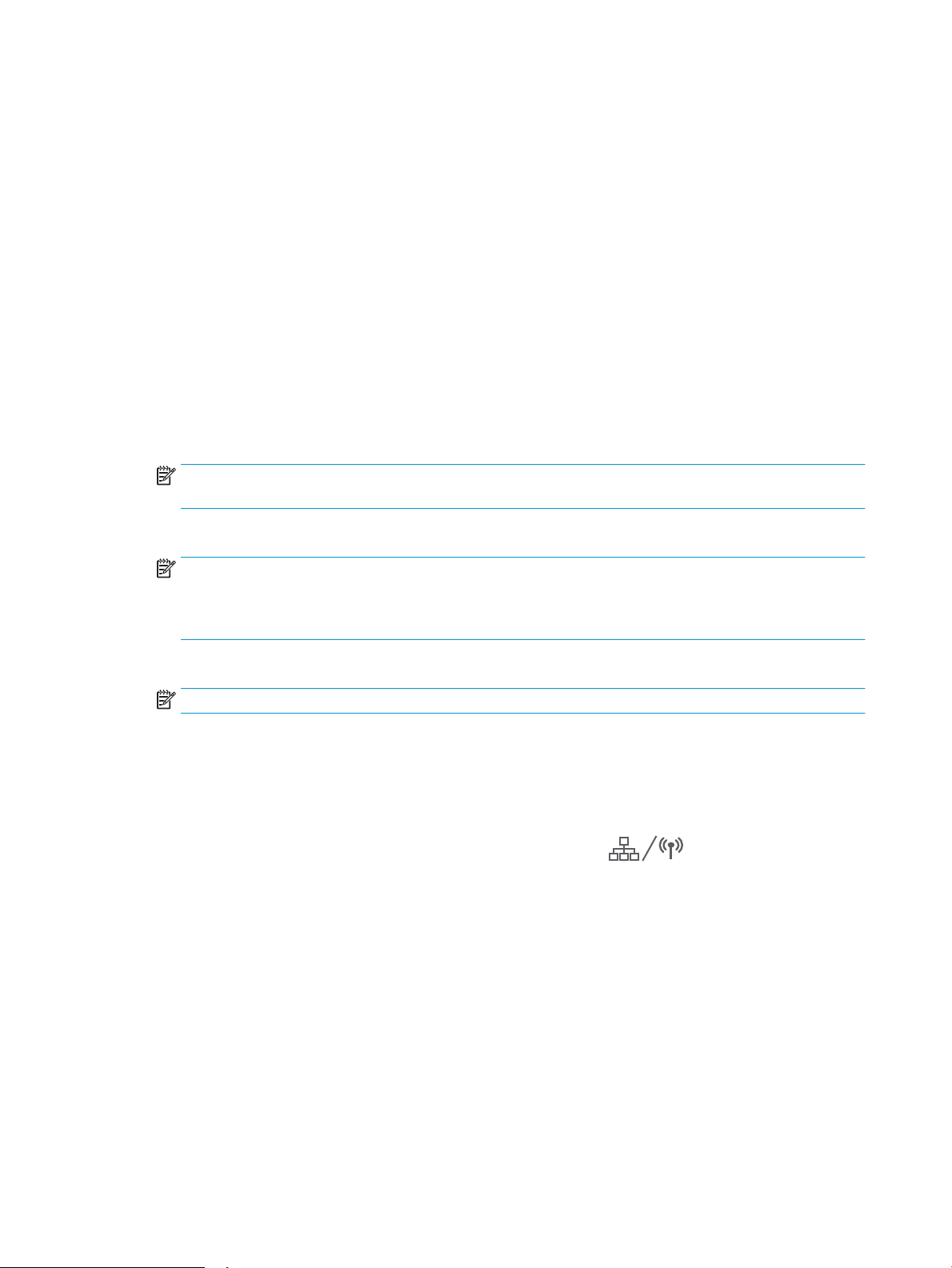
Kaksiriviset ohjauspaneelit:
1. Paina tulostimen ohjauspaneelin OK-painiketta.
2. Avaa seuraavat valikot:
● Verkkoasetukset
● Wi-Fi Direct
● Yhteystapa
3. Valitse jokin seuraavista yhdistämistavoista:
● Automaattinen: Tämän vaihtoehdon valinta määrittää salasanaksi 12345678.
● Manuaalinen: Tämän vaihtoehdon valinta luo turvallisen, satunnaisen salasanan.
4. Avaa mobiililaitteen Wi-Fi-valikko tai Wi-Fi Direct -valikko.
5. Valitse käytettävissä olevien verkkojen luettelosta tulostimen nimi.
HUOMAUTUS: Jos tulostimen nimeä ei näy, olet ehkä Wi-Fi Direct -signaalin kantoalueen ulkopuolella.
Siirrä laite lähemmäs tulostinta.
6. Anna pyydettäessä Wi-Fi Direct -salasana tai valitse OK tulostimen ohjauspaneelista.
HUOMAUTUS: Jos Wi-Fi Direct -yhteyttä tukevan Android-laitteen yhteystavaksi on valittu Automaattinen,
yhdistäminen tapahtuu automaattisesti ilman salasanapyyntöä. Jos yhteystavaksi on valittu Manuaalinen,
voit painaa OK-painiketta tai antaa mobiililaitteen salasanaksi tulostimen ohjauspaneelissa näkyvän PINkoodin.
7. Avaa asiakirja ja valitse Tulosta.
HUOMAUTUS: Jos mobiililaite ei tue tulostusta, asenna HP ePrint -mobiilisovellus.
8. Valitse tulostin käytettävissä olevien laitteiden luettelosta ja valitse Tulosta.
9. Kun tulostustyö on valmis, jotkin mobiililaitteet tulee yhdistää uudelleen lähiverkkoon.
Kosketusnäytölliset ohjauspaneelit:
1. Valitse tulostimen ohjauspaneelin aloitusnäytössä Yhteyden tiedot .
2. Avaa seuraavat valikot:
● Wi-Fi Direct
● Asetukset
● Yhteystapa
3. Valitse jokin seuraavista yhdistämistavoista:
● Automaattinen: Tämän vaihtoehdon valinta määrittää salasanaksi 12345678.
● Manuaalinen: Tämän vaihtoehdon valinta luo turvallisen, satunnaisen salasanan.
4. Avaa mobiililaitteen Wi-Fi-valikko tai Wi-Fi Direct -valikko.
42 Luku 4 Tulostus FIWW
Page 53

5. Valitse käytettävissä olevien verkkojen luettelosta tulostimen nimi.
HUOMAUTUS: Jos tulostimen nimeä ei näy, olet ehkä Wi-Fi Direct -signaalin kantoalueen ulkopuolella.
Siirrä laite lähemmäs tulostinta.
6. Anna pyydettäessä Wi-Fi Direct -salasana tai valitse OK tulostimen ohjauspaneelista.
HUOMAUTUS: Jos Wi-Fi Direct -yhteyttä tukevan Android-laitteen yhteystavaksi on valittu Automaattinen,
yhdistäminen tapahtuu automaattisesti ilman salasanapyyntöä. Jos yhteystavaksi on valittu Manuaalinen,
voit painaa OK-painiketta tai antaa mobiililaitteen salasanaksi tulostimen ohjauspaneelissa näkyvän PINkoodin.
HUOMAUTUS: Voit tarkistaa Wi-Fi Direct -salasanan valitsemalla tulostimen ohjauspaneelin
aloitusnäytössä Yhteyden tiedot -painikkeen.
. Avaa asiakirja ja valitse Tulosta.
7
HUOMAUTUS: Jos mobiililaite ei tue tulostusta, asenna HP ePrint -mobiilisovellus.
8. Valitse tulostin käytettävissä olevien laitteiden luettelosta ja valitse Tulosta.
9. Kun tulostustyö on valmis, jotkin mobiililaitteet tulee yhdistää uudelleen lähiverkkoon.
Seuraavat laitteet ja tietokoneen käyttöjärjestelmät tukevat Wi-Fi Direct -toimintoa:
● Android 4.0- ja sitä uudemmat taulutietokoneet ja puhelimet, joissa on asennettuna HP Print Service- tai
Mopria-mobiilitulostuslaajennus
● Useimmat Windows 8.1 -tietokoneet, -taulutietokoneet ja -kannettavat, joissa on asennettuna HP-
tulostinohjain
Seuraavat laitteet ja tietokoneen käyttöjärjestelmät eivät tue Wi-Fi Direct -toimintoa, mutta voit silti tulostaa
niistä tulostimeen, joka tukee toimintoa:
● Applen iPhone ja iPad
● Mac-tietokoneet, joissa on OS X -käyttöjärjestelmä
Lisätietoja Wi-Fi Direct -tulostuksesta on osoitteessa www.hp.com/go/wirelessprinting.
Wi-Fi Direct -ominaisuuden voi ottaa käyttöön tai poistaa käytöstä tulostimen ohjauspaneelissa.
Ota Wi-Fi Direct käyttöön tai poista se käytöstä
HUOMAUTUS: Toimenpiteet vaihtelevat ohjauspaneelin tyypin mukaan.
FIWW Mobiilitulostus 43
Page 54

1 2
1 Kaksirivinen ohjauspaneeli
2 Kosketusnäytöllinen ohjauspaneeli
1. Kaksiriviset ohjauspaneelit: Painamalla tulostimen ohjauspaneelin OK-painiketta voit avata
Verkkoasetukset-valikon.
Kosketusnäytölliset ohjauspaneelit: Valitse tulostimen ohjauspaneelin aloitusnäytössä Yhteyden tiedot
.
2. Avaa seuraavat valikot:
● Wi-Fi Direct
● Asetukset (vain kosketusnäytölliset ohjauspaneelit)
● Päällä / pois päältä
3. Valitse Käytössä-valikkokohta. Voit poistaa Wi-Fi Direct -tulostuksen käytöstä valitsemalla Ei käytössä.
HUOMAUTUS: Jos samaan ympäristöön on asennettu saman tulostimen useita eri malleja, kullekin tulostimelle
kannattaa antaa erillinen yksilöivä Wi-Fi Direct -nimi, jotta niiden tunnistaminen Wi-Fi Direct -tulostusta varten
helpottuu. Kosketusnäytöllisissä ohjauspaneeleissa Wi-Fi Direct -nimi on käytettävissä myös valitsemalla
ohjauspaneelin aloitusnäytössä Yhteyden tiedot -kuvakkeen ja valitsemalla sitten Wi-Fi Direct
-kuvakkeen.
Tulostimen Wi-Fi Direct -nimen muuttaminen
Voit muuttaa tulostimen Wi-Fi Direct -nimen HP:n sulautetussa verkkopalvelimessa seuraavasti:
Vaihe 1: HP:n sulautetun verkkopalvelimen avaaminen
HUOMAUTUS: Toimenpiteet vaihtelevat ohjauspaneelin tyypin mukaan.
44 Luku 4 Tulostus FIWW
Page 55

1 2
1 Kaksirivinen ohjauspaneeli
2 Kosketusnäytöllinen ohjauspaneeli
1. Kaksiriviset ohjauspaneelit: Paina tulostimen ohjauspaneelin OK-painiketta. Avaa Verkkoasetukset-valikko
ja valitse Näytä IP-osoite ja Kyllä. Palaa aloitusnäyttöön, jossa näet IP-osoitteen.
Kosketusnäytölliset ohjauspaneelit: Saat tulostimen IP-osoitteen tai isäntänimen näkyviin valitsemalla
ensin ohjauspaneelin aloitusnäytössä Yhteyden tiedot ja sen jälkeen joko Verkko yhdistetty
tai Wi-Fi-verkko käytössä .
2. Avaa selain ja kirjoita osoiteriville IP-osoite tai isäntänimi täsmälleen siinä muodossa kuin se näkyy
tulostimen ohjauspaneelissa. Paina tietokoneen näppäimistön Enter-näppäintä. Sulautettu verkkopalvelin
avautuu.
HUOMAUTUS: Jos selaimessa näkyy ilmoitus, jonka mukaan sivuston käyttö ei ehkä ole turvallista, jatka
sivustoon siitä huolimatta. Tähän sivustoon siirtyminen ei vahingoita tietokonetta.
Vaihe 2: Wi-Fi Direct -nimen muuttaminen
1. Napsauta Verkko-välilehteä.
2. Napsauta vasemmassa siirtymisruudussa Wi-Fi Direct Setup (Wi-Fi Direct -määritys) -linkkiä.
3. Kirjoita uusi nimi Wi-Fi Direct Name (Wi-Fi Direct -nimi) -kenttään.
4. Valitse Käytä.
FIWW Mobiilitulostus 45
Page 56

HP ePrint -sähköpostitulostus
1 2
HP ePrint -apuohjelmalla voit tulostaa asiakirjoja lähettämällä ne sähköpostiliitteinä tulostimen
sähköpostiosoitteeseen mistä tahansa tulostimesta, jolla voi lähettää sähköpostia.
HP ePrint -palvelun käyttäminen vaatii tulostimelta seuraavia ominaisuuksia:
● Tulostin on yhdistetty kiinteään tai langattomaan verkkoon ja sillä on Internet-yhteys.
● HP:n verkkopalvelut on otettu käyttöön tulostimessa ja tulostin on rekisteröity HP Connected -palveluun.
Voit ottaa HP-verkkopalvelut käyttöön ja rekisteröityä HP Connected -palveluun noudattamalla seuraavia
ohjeita:
HUOMAUTUS: Toimenpiteet vaihtelevat ohjauspaneelin tyypin mukaan.
1 Kaksirivinen ohjauspaneeli
2 Kosketusnäytöllinen ohjauspaneeli
Kaksiriviset ohjauspaneelit
1. Paina tulostimen ohjauspaneelin OK-painiketta. Avaa Verkkoasetukset-valikko ja valitse Näytä IP-
osoite ja Kyllä. Palaa aloitusnäyttöön, jossa näet IP-osoitteen.
2. Avaa selain ja kirjoita osoiteriville IP-osoite tai isäntänimi täsmälleen siinä muodossa kuin se näkyy
tulostimen ohjauspaneelissa. Paina tietokoneen näppäimistön Enter-näppäintä. Sulautettu
verkkopalvelin avautuu.
HUOMAUTUS: Jos selaimessa näkyy ilmoitus, jonka mukaan sivuston käyttö ei ehkä ole turvallista,
jatka sivustoon siitä huolimatta. Tähän sivustoon siirtyminen ei vahingoita tietokonetta.
3. Valitse HP:n verkkopalvelut -välilehti ja valitse sitten Ota käyttöön. Laite ottaa verkkopalvelut
käyttöön ja tulostaa tietosivun.
Tietosivulla on laitekoodi, jota käytetään HP-tulostimen rekisteröimiseen HP Connected -palveluun.
4. Luo HP ePrint -tili osoitteessa www.hpconnected.com ja viimeistele asetukset.
46 Luku 4 Tulostus FIWW
Page 57

Kosketusnäytölliset ohjauspaneelit:
1. Valitse tulostimen ohjauspaneelin aloitusnäytössä Yhteyden tiedot .
2. Avaa seuraavat valikot:
○ HP ePrint
○ Asetukset
○ Ota verkkopalvelut käyttöön
3. Voit lukea käyttöehtosopimuksen valitsemalla Tulosta. Hyväksy käyttöehdot ja ota HP-verkkopalvelut
käyttöön valitsemalla OK.
Laite ottaa verkkopalvelut käyttöön ja tulostaa tietosivun. Tietosivulla on tulostimen koodi, jota
käytetään HP-tulostimen rekisteröimiseen HP Connected -palveluun.
4. Luo HP ePrint -tili osoitteessa www.hpconnected.com ja viimeistele asetukset.
HP ePrint -ohjelmisto
HP ePrint -ohjelmisto helpottaa tulostamista Windows- ja Mac-pöytäkoneista ja kannettavista tietokoneista
kaikkiin HP ePrint -yhteensopiviin tulostimiin. Tämän ohjelmiston avulla löydät helposti HP Connected -tilillesi
rekisteröityjä HP ePrint -yhteensopivia tulostimia. HP-kohdetulostin voi sijaita toimistossa tai jossain muussa
paikassa maapallolla.
● Windows: Kun ohjelmisto on asennettu, valitse sovelluksessa Tulosta ja valitse sitten HP ePrint
asennettujen tulostinten luettelosta. Määritä tulostusasetukset napsauttamalla Ominaisuudet-painiketta.
● OS X: Kun olet asentanut ohjelmiston, valitse Tiedosto, Tulosta, ja valitse sitten nuoli PDF-valinnan vieressä
(laiteohjelmistonäytön vasemmassa alakulmassa). Valitse HP ePrint.
Windows-käyttöjärjestelmissä HP ePrint -ohjelmisto tukee perinteistä TCP/IP-tulostusta (LAN- tai WAN-) verkon
paikallisiin verkkotulostimiin, jotka tukevat UPD PostScript® -määritystä.
Sekä Windows että OS X tukevat IPP-tulostusta LAN- tai WAN-verkkoon yhdistettyihin laitteisiin, jotka tukevat
ePCL-määritystä.
Sekä Windows että OS X tukevat myös PDF-asiakirjojen tulostusta julkisiin tulostussijanteihin sekä HP ePrint
-pilvitulostusta sähköpostia lähettämällä.
Ohjaimia ja lisätietoja on osoitteessa www.hp.com/go/eprintsoftware.
HUOMAUTUS: Windows-käyttöjärjestelmässä HP ePrint Software -tulostinohjaimen nimi on HP ePrint +
JetAdvantage.
HUOMAUTUS: HP ePrint -ohjelmisto on PDF-tiedostojen työnkulun apuohjelma OS X -käyttöjärjestelmälle, eikä
se ole varsinainen tulostinohjain.
HUOMAUTUS: HP ePrint -ohjelmisto ei tue USB-tulostusta
FIWW Mobiilitulostus 47
Page 58

AirPrint
Suoratulostus Applen AirPrintillä on tuettu iOS-versiossa sekä Mac-tietokoneissa, joissa on OS X 10.7 Lion -versio
tai sitä uudempi versio. AirPrintin avulla voit tulostaa suoraan tulostimeen iPadista, iPhonesta (3GS ja
uudemmat) ja iPod touchista (kolmas sukupolvi ja uudemmat) seuraavissa mobiilisovelluksissa:
● Mail
● Valokuvat
● Safari
● iBooks
● tietyt kolmansien osapuolten sovellukset.
AirPrintin käyttö edellyttää, että tulostin on liitetty Apple-laitteen kanssa samaan verkkoon (aliverkkoon).
Lisätietoja AirPrintin käyttämisestä ja AirPrint-yhteensopivista HP-tulostimista on osoitteessa www.hp.com/go/
LaserJetMobilePrinting.
HUOMAUTUS: Ennen kuin käytät AirPrintiä USB-liitännän kautta, tarkista versionumero. AirPrint-versiot 1.3 ja
sitä vanhemmat versiot eivät tue USB-yhteyksiä.
Androidin sulautettu tulostus
Android- ja Kindle-laitteille suunnatun HP:n sisäisen tulostusratkaisun avulla mobiililaitteet voivat
automaattisesti löytää ja käyttää sellaisia HP-tulostimia, jotka ovat joko verkossa tai Wi-Fi Direct -tulostuksen
kantoalueella.
Tulostusratkaisu on käyttöjärjestelmän eri versioiden sisäinen.
HUOMAUTUS: Jos tulostaminen ei ole käytettävissä laitteessa, siirry kohtaan Google Play > Android-sovellukset
ja asenna HP Print Service -laajennus.
Lisätietoja Androidin sulautetusta tulostuksesta ja tuetuista Android-laitteista on osoitteessa www.hp.com/go/
LaserJetMobilePrinting.
48 Luku 4 Tulostus FIWW
Page 59

Käytä USB-pikatulostusta (vain kosketusnäytölliset mallit)
Johdanto
Tässä tulostimessa on USB-pikatulostustoiminto, joten tiedostoja voi tulostaa nopeasti lähettämättä niitä
tietokoneesta. Tulostimen USB-porttiin voi liittää tavallisia USB-muistilaitteita. Se tukee seuraavia
tiedostotyyppejä:
● .pdf
● .jpg
● .prn ja .PRN
● .CHT ja .CHT
● .pxl
● .PCL ja .PCL
● .ps ja .PS
Vaihe 1: USB-tiedostojen käyttö tulostimessa
1. Liitä USB-asema tulostimen USB-pikaporttiin.
2. USB-asema-valikossa on seuraavat toiminnot:
● Tulosta asiakirja
● Näytä ja tulosta valokuvat
● Skannaus USB-asemaan
Vaihe 2: USB-asiakirjojen tulostaminen
Vaihtoehto 1: Asiakirjojen tulostaminen
1. Jos haluat tulostaa asiakirjan, valitse Tulosta asiakirja.
2. Valitse tulostettavan asiakirjan nimi. Jos asiakirja on tallennettu kansioon, valitse ensin kansio ja sitten
tulostettava asiakirja.
3. Kun yhteenvetonäyttö avautuu, voit muuttaa seuraavia asetuksia:
● Kopioiden määrä
● Paperikoko
● Paperityyppi
● Sovita sivulle
● Lajittelu
● Tulosteväri (vain väritulostimet)
FIWW Käytä USB-pikatulostusta (vain kosketusnäytölliset mallit) 49
Page 60

4. Tulosta asiakirja valitsemalla Tulosta-painike.
5. Hae tulostettu työ tulostelokerosta ja irrota USB-asema.
Vaihtoehto 2: Valokuvien tulostaminen
1. Jos haluat tulostaa valokuvia, valitse Näytä ja tulosta kuvat.
2. Valitse kunkin tulostettavan valokuvan esikatselukuva ja valitse sitten Valmis.
3. Kun yhteenvetonäyttö avautuu, voit muuttaa seuraavia asetuksia:
● Kuvakoko
● Paperikoko
● Paperityyppi
● Kopioiden määrä
● Tulosteväri (vain väritulostimet)
● Vaalea/tumma
4. Tulosta valokuvat valitsemalla Tulosta-painike.
5. Hae tulostettu työ tulostelokerosta ja irrota USB-asema.
50 Luku 4 Tulostus FIWW
Page 61

5 Tulostimen hallinta
●
HP:n verkkopalvelusovellusten käyttäminen (vain kosketusnäyttömallit)
●
Tulostimen yhteystyypin muuttaminen (Windows)
●
Lisäasetusten määrittäminen HP:n sulautetulla verkkopalvelimella (EWS) ja HP Device Toolbox
-ohjelmistolla (Windows)
●
IP-verkkoasetusten määrittäminen
●
Tulostimen suojausominaisuudet
●
Energiansäästöasetukset
●
HP Web Jetadmin
●
Laiteohjelmiston päivittäminen
Lisätietoja:
Seuraavat tiedot pitävät paikkansa julkaisuhetkellä. Ajankohtaisia tietoja on kohdassa www.hp.com/support/
ljM253.
HP-tulostimen kaikenkattavassa ohjeessa on seuraavat tiedot:
● Asennus ja määritys
● Opi ja käytä
● Ongelmien ratkaiseminen
● Ohjelmisto- ja laiteohjelmistopäivitysten lataaminen
● Asiakastukifoorumit
● Tietoja takuusta ja säännöksistä
FIWW 51
Page 62

HP:n verkkopalvelusovellusten käyttäminen (vain kosketusnäyttömallit)
HP:n verkkopalvelusovellukset tarjoavat hyödyllistä sisältöä, jota voi ladata automaattisesti Internetistä
tulostimeen. Voit valita käyttöösi esimerkiksi uutisia, kalentereita, lomakkeita tai pilvipohjaisen asiakirjojen
säilytyksen.
Voit ottaa nämä sovellukset käyttöön ja ajoittaa lataukset siirtymällä HP Connected -sivustoon osoitteeseen
www.hpconnected.com.
HUOMAUTUS: Tämän toiminnon käyttö edellyttää tulostimen yhdistämistä kiinteään tai langattomaan
verkkoon, jossa on Internet-yhteys. HP:n verkkopalvelujen on oltava käytössä tulostimessa.
Ota verkkopalvelut käyttöön
Prosessi ottaa HP-verkkopalvelut ja Sovellukset 2-painikkeen käyttöön.
1. Pyyhkäise tulostimen ohjauspaneelin aloitusnäytössä, kunnes Asetukset-valikko tulee näkyviin. Avaa
valikko valitsemalla Asetukset -kuvake.
2. Valitse HP-verkkopalvelut.
3. Valitse Ota verkkopalvelut käyttöön.
4. Jos haluat tulostaa HP-verkkopalveluiden käyttöehdot, valitse Tulosta.
5. Suorita työ loppuun valitsemalla OK.
Kun olet ladannut sovelluksen HP Connected -sivustosta, se on käytettävissä tulostimen ohjauspaneelin
Sovellukset-valikosta.
52 Luku 5 Tulostimen hallinta FIWW
Page 63

Tulostimen yhteystyypin muuttaminen (Windows)
Jos käytät jo tulostinta ja haluat muuttaa sen yhteyttä, voit muokata yhteyttä valitsemalla Device Setup &
Software (Laitteen määritys ja ohjelmisto). Voit esimerkiksi yhdistää uuden tulostimen tietokoneeseen USB- tai
verkkoyhteyden kautta tai muuttaa yhteyden USB-yhteydestä langattomaan.
Avaa Device Setup & Software (Laitteen määritys ja ohjelmisto) seuraavasti:
1. Avaa HP Printer Assistant.
● Windows 10: Valitse Käynnistä-valikosta Kaikki sovellukset, valitse HP ja napsauta sitten tulostimen
nimeä.
● Windows 8.1: Valitse aloitusnäytön vasemmassa alakulmassa oleva alanuoli ja valitse sitten
tulostimen nimi.
● Windows 8: Napsauta hiiren kakkospainikkeella tyhjää aluetta aloitusnäytössä, valitse Kaikki
sovellukset sovelluspalkista ja valitse sitten tulostimen nimi.
● Windows 7, Windows Vista ja Windows XP: Valitse tietokoneen työpöydältä Käynnistä, valitse Kaikki
ohjelmat ja HP, napsauta tulostimen kansiota ja valitse sitten tulostimen nimi.
2. Valitse HP Printer Assistantin siirtymispalkissa Tools (Työkalut) ja valitse sitten Device Setup & Software
(Laitteen määritys ja ohjelmisto).
FIWW Tulostimen yhteystyypin muuttaminen (Windows) 53
Page 64

Lisäasetusten määrittäminen HP:n sulautetulla verkkopalvelimella
(EWS) ja HP Device Toolbox -ohjelmistolla (Windows)
HP:n sulautetulla verkkopalvelimella voit hallita tulostustoimintoja tietokoneen kautta tulostimen ohjauspaneelin
sijaan:
● tarkastele tulostimen tilatietoja
● tarkastele kaikkien tarvikkeiden jäljellä olevaa käyttöaikaa ja tilaa uusia tarvikkeita
●
tarkastele ja muuta lokeroasetuksia
● tarkastele ja muuta tulostimen ohjauspaneelin valikkoasetuksia
● tarkastele ja tulosta sisäisiä sivuja
● vastaanota ilmoituksia tulostimeen ja tarvikkeisiin liittyvistä tapahtumista
● tarkastele ja muuta verkon asetuksia
HP:n sulautettu verkkopalvelin toimii, kun tulostin on kytketty IP-verkkoon. HP:n sulautettu verkkopalvelin ei tue
IPX-verkkolaiteyhteyksiä. Voit käyttää HP:n sulautettua verkkopalvelinta, vaikka Internet-yhteyttä ei olisikaan
käytettävissä.
Kun tulostin on kytkettynä verkkoon, HP:n sulautettu verkkopalvelin on automaattisesti käytettävissä.
HUOMAUTUS: HP Device Toolbox on ohjelmisto, jolla HP:n sulautettuun verkkopalvelimeen muodostetaan
yhteys, kun tulostin on liitetty tietokoneeseen USB-liitännällä. Se on käytettävissä vain, jos täydellinen asennus
suoritettiin, kun tulostin asennettiin tietokoneeseen. Kaikki ominaisuudet eivät välttämättä ole käytettävissä,
riippuen siitä, miten tulostin on liitetty.
HUOMAUTUS: HP:n sulautettua verkkopalvelinta ei voi käyttää verkon palomuurin läpi.
Tapa 1: HP:n sulautetun verkkopalvelimen (EWS) avaaminen ohjelmiston kautta
1. Avaa HP Printer Assistant.
● Windows 10: Valitse Käynnistä-valikosta Kaikki sovellukset, valitse HP ja napsauta sitten tulostimen
nimeä.
● Windows 8.1: Valitse aloitusnäytön vasemmassa alakulmassa oleva alanuoli ja valitse sitten
tulostimen nimi.
● Windows 8: Napsauta hiiren kakkospainikkeella tyhjää aluetta aloitusnäytössä, valitse Kaikki
sovellukset sovelluspalkista ja valitse sitten tulostimen nimi.
● Windows 7, Windows Vista ja Windows XP: Valitse tietokoneen työpöydältä Käynnistä, valitse Kaikki
ohjelmat ja HP, napsauta tulostimen kansiota ja valitse sitten tulostimen nimi.
2. Valitse HP Printer Assistant -ohjelmassa Tulosta ja valitse sitten HP Device Toolbox.
Tapa 2: HP:n sulautetun verkkopalvelimen (EWS) avaaminen selaimessa
HUOMAUTUS: Toimenpiteet vaihtelevat ohjauspaneelin tyypin mukaan.
54 Luku 5 Tulostimen hallinta FIWW
Page 65

1 2
1 Kaksirivinen ohjauspaneeli
2 Kosketusnäytöllinen ohjauspaneeli
1. Kaksiriviset ohjauspaneelit: Paina tulostimen ohjauspaneelin OK-painiketta. Avaa Verkkoasetukset-valikko
ja valitse Näytä IP-osoite ja Kyllä. Palaa aloitusnäyttöön, jossa näet IP-osoitteen.
Kosketusnäytölliset ohjauspaneelit: Saat tulostimen IP-osoitteen tai isäntänimen näkyviin valitsemalla
ensin ohjauspaneelin aloitusnäytössä Yhteyden tiedot ja sen jälkeen joko Verkko yhdistetty
tai Wi-Fi-verkko käytössä .
2. Avaa selain ja kirjoita osoiteriville IP-osoite tai isäntänimi täsmälleen siinä muodossa kuin se näkyy
tulostimen ohjauspaneelissa. Paina tietokoneen näppäimistön Enter-näppäintä. Sulautettu verkkopalvelin
avautuu.
HUOMAUTUS: Jos selaimessa näkyy ilmoitus, jonka mukaan sivuston käyttö ei ehkä ole turvallista, jatka
sivustoon siitä huolimatta. Tähän sivustoon siirtyminen ei vahingoita tietokonetta.
FIWW Lisäasetusten määrittäminen HP:n sulautetulla verkkopalvelimella (EWS) ja HP Device Toolbox -ohjelmistolla
55
(Windows)
Page 66

Välilehti tai osa Kuvaus
Koti-välilehti
Tulostimen tiedot sekä tila- ja
asetustiedot.
Järjestelmä-välilehti
Tulostimen asetusten määrittäminen
tietokoneesta.
● Laitteen tila: Näyttää tulostimen tilan ja HP-tarvikkeiden arvioidun jäljellä olevan käyttöiän.
● Tarvikkeiden tila: Näyttää HP-tarvikkeiden arvioidun jäljellä olevan käyttöiän prosentteina.
Todellinen jäljellä oleva käyttöikä voi vaihdella. Uusi tarvike kannattaa hankkia etukäteen,
jotta se voidaan vaihtaa laitteeseen, kun tulostuslaatu ei ole enää hyväksyttävää. Tarviketta
ei tarvitse vaihtaa, ellei tulostuslaatu ole jo liian heikko.
● Laitteen asetukset: Tällä sivulla näytetään samat tiedot kuin tulostimen asetussivulla.
● Verkon yhteenveto: Tällä sivulla näkyvät samat tiedot kuin tulostimen
verkkokokoonpanosivulla.
● Raportit: Voit tulostaa tulostimen luoman asetussivun ja tarvikkeiden tilasivun.
● Värinkäyttöloki: Näyttää yhteenvedon kaikista tulostimen väritulostustöistä.
(Vain värimallit)
● Tapahtumaloki: Tällä sivulla on luettelo kaikista tulostimen tapahtumista ja virheistä.
● Avoimen lähdekoodin käyttöoikeudet: Näyttää yhteenvedon käyttöoikeuksista, jotka
koskevat tulostimessa käytettäviä avoimen lähdekoodin ohjelmistoja.
● Laitetiedot: Tulostimen ja yrityksen perustiedot.
● Paperiasetukset: Voit muuttaa tulostimen paperinkäsittelyn oletusasetuksia.
● Tulostuslaatu: Voit muuttaa tulostimen tulostuslaadun oletusasetuksia.
● Virta-asetukset: Voit muuttaa lepotilaan siirtymisen tai automaattisammutuksen
oletusaikoja.
Tulosta-välilehti
Oletustulostusasetusten
muuttaminen tietokoneesta.
● Tulostustummuus: Voit muuttaa kontrastien, korostusten, keskisävyjen ja varjojen
tulostustummuutta.
● Paperityypit: Voit määrittää tulostimen hyväksymiä paperityyppejä vastaavia tulostustiloja.
● Järjestelmän asetukset: Voit muuttaa tulostimen järjestelmän oletusasetuksia.
● Tarvikeasetukset: Voit muuttaa Muste on vähissä -ilmoitusten ja muiden tarviketietojen
asetuksia.
● Huolto: Voit suorittaa tulostimen puhdistuksen.
● Tallenna ja palauta: Voit tallentaa tulostimen nykyiset asetukset tietokoneessa olevaan
tiedostoon. Tästä tiedostosta voit ladata samat asetukset toiseen tulostimeen tai palauttaa
nämä asetukset tähän tulostimeen myöhemmin.
● Hallinta: Voit asettaa tai vaihtaa tulostimen salasanan. Voit ottaa käyttöön tai poistaa
käytöstä tulostimen ominaisuuksia.
HUOMAUTUS: Järjestelmä-välilehti voidaan suojata salasanalla. Jos tulostin on verkossa, ota
aina yhteys laitteesta vastaavaan järjestelmänvalvojaan, ennen kuin muutat välilehden asetuksia.
● Tulostaminen: Voit muuttaa tulostimen oletustulostusasetuksia. Niitä ovat esimerkiksi
kopioiden määrä ja paperin suunta. Samat vaihtoehdot ovat valittavissa ohjauspaneelissa.
● PCL5: Voit tarkastella ja muuttaa PCL5-asetuksia.
● PostScript: Poista Tulosta PS-virheet -toiminto käytöstä tai ota se käyttöön.
56 Luku 5 Tulostimen hallinta FIWW
Page 67

Välilehti tai osa Kuvaus
Verkkoyhteydet-välilehti
(Vain verkkoon liitetyt tulostimet)
Verkkoasetusten muuttaminen
tietokoneesta.
HP Web Services -välilehti Tässä välilehdessä voit määrittää ja käyttää tulostimen verkkotyökaluja.
Tässä välilehdessä verkonvalvojat voivat hallita tulostimen verkkoasetuksia, kun tulostin on
kytketty IP-verkkoon. Sen avulla verkonvalvoja voi ottaa myös Wireless Direct -toiminnon
käyttöön. Tämä välilehti ei näy, jos tulostin on liitetty suoraan tietokoneeseen.
FIWW Lisäasetusten määrittäminen HP:n sulautetulla verkkopalvelimella (EWS) ja HP Device Toolbox -ohjelmistolla
(Windows)
57
Page 68

IP-verkkoasetusten määrittäminen
1 2
●
Johdanto
●
Tulostimen jakamista koskeva vastuuvapauslauseke
●
Verkkoasetusten tarkasteleminen tai muuttaminen
●
Tulostimen nimen vaihtaminen verkossa
●
IPv4:n TCP/IP-parametrien määrittäminen manuaalisesti ohjauspaneelista
Johdanto
Määritä tulostimen verkkoasetukset seuraavien osioiden avulla.
Tulostimen jakamista koskeva vastuuvapauslauseke
HP ei tue vertaisverkkoja (peer-to-peer), koska tämä on Microsoftin käyttöjärjestelmien ominaisuus eikä HP:n
tulostinohjaimien ominaisuus. Lisätietoja on Microsoftin Web-sivustossa osoitteessa www.microsoft.com.
Verkkoasetusten tarkasteleminen tai muuttaminen
Voit tarkastella tai muuttaa IP-määrityksiä HP:n sulautetussa verkkopalvelimessa.
HUOMAUTUS: Toimenpiteet vaihtelevat ohjauspaneelin tyypin mukaan.
1 Kaksirivinen ohjauspaneeli
2 Kosketusnäytöllinen ohjauspaneeli
1. Avaa HP:n sulautettu verkkopalvelin (EWS):
a. Kaksiriviset ohjauspaneelit: Paina tulostimen ohjauspaneelin OK-painiketta. Avaa Verkkoasetukset-
valikko ja valitse Näytä IP-osoite ja Kyllä. Palaa aloitusnäyttöön, jossa näet IP-osoitteen.
58 Luku 5 Tulostimen hallinta FIWW
Kosketusnäytölliset ohjauspaneelit: Saat tulostimen IP-osoitteen tai isäntänimen näkyviin
valitsemalla ensin ohjauspaneelin aloitusnäytössä Yhteyden tiedot ja sen jälkeen joko
Verkko yhdistetty tai Wi-Fi-verkko käytössä .
Page 69

b. Avaa selain ja kirjoita osoiteriville IP-osoite tai isäntänimi täsmälleen siinä muodossa kuin se näkyy
1 2
tulostimen ohjauspaneelissa. Paina tietokoneen näppäimistön Enter-näppäintä. Sulautettu
verkkopalvelin avautuu.
HUOMAUTUS: Jos selaimessa näkyy ilmoitus, jonka mukaan sivuston käyttö ei ehkä ole turvallista,
jatka sivustoon siitä huolimatta. Tähän sivustoon siirtyminen ei vahingoita tietokonetta.
2. Saat tietoa verkosta valitsemalla Verkkoyhteydet-välilehden. Muuta asetuksia tarpeen mukaan.
Tulostimen nimen vaihtaminen verkossa
Jos haluat vaihtaa tulostimen nimen verkossa, jotta se on helppo tunnistaa, käytä HP:n sulautettua
verkkopalvelinta.
HUOMAUTUS: Toimenpiteet vaihtelevat ohjauspaneelin tyypin mukaan.
1 Kaksirivinen ohjauspaneeli
2 Kosketusnäytöllinen ohjauspaneeli
1. Avaa HP:n sulautettu verkkopalvelin (EWS):
a. Kaksiriviset ohjauspaneelit: Paina tulostimen ohjauspaneelin OK-painiketta. Avaa Verkkoasetukset-
valikko ja valitse Näytä IP-osoite ja Kyllä. Palaa aloitusnäyttöön, jossa näet IP-osoitteen.
Kosketusnäytölliset ohjauspaneelit: Saat tulostimen IP-osoitteen tai isäntänimen näkyviin
valitsemalla ensin ohjauspaneelin aloitusnäytössä Yhteyden tiedot
Verkko yhdistetty tai Wi-Fi-verkko käytössä .
ja sen jälkeen joko
FIWW IP-verkkoasetusten määrittäminen 59
Page 70

b. Avaa selain ja kirjoita osoiteriville IP-osoite tai isäntänimi täsmälleen siinä muodossa kuin se näkyy
1 2
tulostimen ohjauspaneelissa. Paina tietokoneen näppäimistön Enter-näppäintä. Sulautettu
verkkopalvelin avautuu.
HUOMAUTUS: Jos selaimessa näkyy ilmoitus, jonka mukaan sivuston käyttö ei ehkä ole turvallista,
jatka sivustoon siitä huolimatta. Tähän sivustoon siirtyminen ei vahingoita tietokonetta.
2. Avaa Järjestelmä-välilehti.
3. Tulostimen oletusnimi on Laitetiedot-sivun Device Description (Laitteen kuvaus) -kentässä. Voit vaihtaa
nimen, jotta tulostin on helppo tunnistaa.
HUOMAUTUS: Muita sivun kenttiä ei tarvitse täyttää.
4. Tallenna muutokset napsauttamalla Käytä-painiketta.
IPv4:n TCP/IP-parametrien määrittäminen manuaalisesti ohjauspaneelista
Ohjauspaneelin valikoista voit määrittää manuaalisesti IPv4-osoitteen, aliverkon peitteen ja
oletusyhdyskäytävän.
HUOMAUTUS: Toimenpiteet vaihtelevat ohjauspaneelin tyypin mukaan.
1 Kaksirivinen ohjauspaneeli
2 Kosketusnäytöllinen ohjauspaneeli
Kaksiriviset ohjauspaneelit
1. Paina tulostimen ohjauspaneelin OK-painiketta.
2. Avaa seuraavat valikot:
60 Luku 5 Tulostimen hallinta FIWW
Page 71

● Verkkoasetukset
● IPv4-määritystapa
● Manuaalinen
3. Anna IP-osoite, aliverkon peite ja oletusyhdyskäytävä käyttämällä nuolipainikkeita ja valitsemalla OK ja
tallenna muutokset valitsemalla OK.
Kosketusnäytölliset ohjauspaneelit
1. Valitse tulostimen ohjauspaneelin aloitusnäytöstä Asetukset-painike .
2. Siirry Verkkoasetukset-valikon kohdalle ja kosketa sitä.
3. Kosketa IPV4-määritystapa-valikkoa ja valitse sitten Manuaalinen.
4. Kirjoita IP-osoite kosketusnäytön näppäimistöllä ja kosketa OK-painiketta. Vahvista valitsemalla Kyllä-
painike.
5. Kirjoita aliverkon peite kosketusnäytön näppäimistöllä ja kosketa OK-painiketta. Vahvista valitsemalla Kyllä-
painike.
6. Kirjoita oletusyhdyskäytävä kosketusnäytön näppäimistöllä ja kosketa OK-painiketta. Vahvista valitsemalla
Kyllä-painike.
FIWW IP-verkkoasetusten määrittäminen 61
Page 72

Tulostimen suojausominaisuudet
1 2
Johdanto
Tulostimessa on useita turvallisuustoimintoja, joilla rajoitetaan käyttäjien pääsyä asetuksiin, suojataan tietoja ja
estetään arvokkaiden laitteistokomponenttien joutuminen vääriin käsiin.
●
Järjestelmän salasanan määrittäminen tai vaihtaminen HP:n sulautetun verkkopalvelimen avulla
Järjestelmän salasanan määrittäminen tai vaihtaminen HP:n sulautetun
verkkopalvelimen avulla
Voit määrittää tulostimen ja HP:n sulautetun verkkopalvelimen käytölle järjestelmänvalvojan salasanan, jotta
laitteen asetuksia ei voi muuttaa luvatta.
HUOMAUTUS: Toimenpiteet vaihtelevat ohjauspaneelin tyypin mukaan.
1 Kaksirivinen ohjauspaneeli
2 Kosketusnäytöllinen ohjauspaneeli
1. Avaa HP:n sulautettu verkkopalvelin (EWS):
a. Kaksiriviset ohjauspaneelit: Paina tulostimen ohjauspaneelin OK-painiketta. Avaa Verkkoasetukset-
valikko ja valitse Näytä IP-osoite ja Kyllä. Palaa aloitusnäyttöön, jossa näet IP-osoitteen.
Kosketusnäytölliset ohjauspaneelit: Saat tulostimen IP-osoitteen tai isäntänimen näkyviin
valitsemalla ensin ohjauspaneelin aloitusnäytössä Yhteyden tiedot ja sen jälkeen joko
Verkko yhdistetty tai Wi-Fi-verkko käytössä .
62 Luku 5 Tulostimen hallinta FIWW
Page 73

b. Avaa selain ja kirjoita osoiteriville IP-osoite tai isäntänimi täsmälleen siinä muodossa kuin se näkyy
tulostimen ohjauspaneelissa. Paina tietokoneen näppäimistön Enter-näppäintä. Sulautettu
verkkopalvelin avautuu.
HUOMAUTUS: Jos selaimessa näkyy ilmoitus, jonka mukaan sivuston käyttö ei ehkä ole turvallista,
jatka sivustoon siitä huolimatta. Tähän sivustoon siirtyminen ei vahingoita tietokonetta.
2. Valitse Järjestelmä-välilehdestä Hallinta-linkki vasemmassa siirtymisruudussa.
3. Kirjoita salasana Laitteen suojaus -alueen Salasana-kenttään.
4. Kirjoita salasana uudelleen Vahvista salasana -kenttään.
5. Napsauta Käytä-painiketta.
HUOMAUTUS: Kirjoita salasana muistiin ja säilytä sitä turvallisessa paikassa.
FIWW Tulostimen suojausominaisuudet 63
Page 74

Energiansäästöasetukset
●
Johdanto
●
Tulostaminen EconoMode-tilassa
●
Lepotilan/automaattisammutuksen ajankohta toimettomuuden jälkeen -asetuksen määrittäminen
●
Aseta Sammutusviive toimettomuuden jälkeen ja määritä tulostimen virrankäyttö enintään 1 wattiin.
●
Sammutusviiveasetuksen määrittäminen
Johdanto
Tulostimessa on useita energiaa ja laitteistoa säästäviä toimintoja.
Tulostaminen EconoMode-tilassa
Tässä tulostimessa on EconoMode-toiminto vedosten tulostamista varten. EconoModen käytöllä voi vähentää
väriaineen kulutusta. EconoModen käyttäminen voi kuitenkin heikentää tulostuslaatua.
HP ei suosittele EconoMode-värinsäästötoiminnon jatkuvaa käyttöä. Jos EconoMode on käytössä jatkuvasti,
väriaine saattaa kestää kauemmin kuin tulostuskasetissa olevat mekaaniset osat. Jos tulostuslaatu alkaa heiketä
eikä ole enää hyväksyttävä, harkitse värikasetin vaihtamista.
HUOMAUTUS: Jos tämä toiminto ei ole käytettävissä tulostinohjaimessa, voit ottaa sen käyttöön
HP:n sulautetussa verkkopalvelimessa.
1. Valitse ohjelmistossa Tulosta.
2. Valitse tulostin ja valitse sitten Ominaisuudet tai Määritykset.
3. Valitse Paperi/Laatu-välilehti.
4. Valitse EconoMode-valintaruutu.
Lepotilan/automaattisammutuksen ajankohta toimettomuuden jälkeen -asetuksen
määrittäminen
Ohjauspaneelin valikoiden avulla voit määrittää tulostimen lepotilaan siirtymistä edeltävän viiveajan.
Voit muuttaa lepotila-/automaattisammutusasetusta seuraavasti:
64 Luku 5 Tulostimen hallinta FIWW
Page 75

HUOMAUTUS: Toimenpiteet vaihtelevat ohjauspaneelin tyypin mukaan.
1 2
1 Kaksirivinen ohjauspaneeli
2 Kosketusnäytöllinen ohjauspaneeli
1. Kaksiriviset ohjauspaneelit: Paina tulostimen ohjauspaneelin OK-painiketta.
Kosketusnäytölliset ohjauspaneelit: Pyyhkäise tulostimen ohjauspaneelin aloitusnäytössä, kunnes
Asetukset-valikko tulee näkyviin. Avaa valikko valitsemalla Asetukset -kuvake.
2. Avaa seuraavat valikot:
● Järjestelmän asetukset
● Virrankäyttöasetukset
● Lepotilan / autom. katkaisun väli
3. Kaksiriviset ohjauspaneelit: Valitse nuolipainikkeilla Lepotila/automaattisammutus-vaihtoehto ja paina
sitten OK-painiketta.
Kosketusnäytölliset ohjauspaneelit: Valitse lepotilan/automaattisammutuksen viiveen aika.
Aseta Sammutusviive toimettomuuden jälkeen ja määritä tulostimen virrankäyttö enintään 1 wattiin.
Ohjauspaneelin valikoiden avulla voit määrittää tulostimen sammumista edeltävän ajan.
HUOMAUTUS: Kun tulostin sammuu, virrankulutus on enintään 1 wattia.
Voit muuttaa sammutusviiveen aikaa seuraavasti:
FIWW Energiansäästöasetukset 65
Page 76

HUOMAUTUS: Toimenpiteet vaihtelevat ohjauspaneelin tyypin mukaan.
1 2
1 Kaksirivinen ohjauspaneeli
2 Kosketusnäytöllinen ohjauspaneeli
1. Kaksiriviset ohjauspaneelit: Paina tulostimen ohjauspaneelin OK-painiketta.
Kosketusnäytölliset ohjauspaneelit: Pyyhkäise tulostimen ohjauspaneelin aloitusnäytössä, kunnes
Asetukset-valikko tulee näkyviin. Avaa valikko valitsemalla Asetukset -kuvake.
2. Avaa seuraavat valikot:
● Järjestelmän asetukset
● Virrankäyttöasetukset
● Sammutusviive
3. Valitse sammutusviiveen aika.
HUOMAUTUS: Oletusarvo on 4 tuntia.
Sammutusviiveasetuksen määrittäminen
Ohjauspaneelin valikoiden avulla voit valita, edeltääkö tulostimen sammumista viive virtapainikkeen painamisen
jälkeen.
Voit muuttaa sammutusviiveasetusta seuraavasti:
66 Luku 5 Tulostimen hallinta FIWW
Page 77

HUOMAUTUS: Toimenpiteet vaihtelevat ohjauspaneelin tyypin mukaan.
1 2
1 Kaksirivinen ohjauspaneeli
2 Kosketusnäytöllinen ohjauspaneeli
1. Kaksiriviset ohjauspaneelit: Paina tulostimen ohjauspaneelin OK-painiketta.
Kosketusnäytölliset ohjauspaneelit: Pyyhkäise tulostimen ohjauspaneelin aloitusnäytössä, kunnes
Asetukset-valikko tulee näkyviin. Avaa valikko valitsemalla Asetukset -kuvake.
2. Avaa seuraavat valikot:
● Järjestelmän asetukset
● Virta-asetukset
● Sammutusviive
3. Valitse jokin viiveen vaihtoehdoista:
● Ei viivettä: Tulostin sammuu, kun se on ollut käyttämättä ajan, joka on määritetty Sammutusviiveen
asetus -kohdassa.
● Kun portit ovat aktiivisia: Kun tämä asetus on valittuna, tulostin ei sammu, jos jokin portti on
aktiivinen. Näin ollen aktiivinen verkko- tai faksiyhteys estää tulostinta sammumasta.
FIWW Energiansäästöasetukset 67
Page 78

HP Web Jetadmin
HP Web Jetadmin on toimialan johtava ja palkittu työkalu, jonka avulla voit hallita tehokkaasti erilaisia verkkoon
kytkettyjä HP-laitteita, kuten tulostimia, monitoimitulostimia ja digitaalisia lähetyslaitteita. Kyseessä on
yhtenäinen ratkaisu, jonka avulla voit tehdä asennuksen, valvonnan, ylläpitotoimet ja vianmäärityksen
etätoimina sekä suojata tulostus- ja kuvankäsittely-ympäristön. Näin voit parantaa liiketoiminnan tuottavuutta,
koska ratkaisu auttaa säästämään aikaa, hallitsemaan kustannuksia ja suojaamaan investointisi.
Ajoittain julkaistaan HP Web Jetadmin -päivityksiä, joilla tuetaan määrättyjen laitteiden ominaisuuksia. Katso
lisätietoja osoitteesta www.hp.com/go/webjetadmin.
68 Luku 5 Tulostimen hallinta FIWW
Page 79

Laiteohjelmiston päivittäminen
HP julkaisee kausittain laitepäivityksiä, uusia verkkopalvelusovelluksia sekä uusia ominaisuuksia olemassa
oleviin verkkopalvelusovelluksiin. Päivitä yksittäisen laitteen laiteohjelmisto näiden ohjeiden mukaisesti. Kun
päivität laiteohjelmiston, verkkopalvelusovellukset päivitetään automaattisesti.
Tämän laitteen laiteohjelmiston voi päivittää kahdella eri tavalla. Valitse vain toinen seuraavista tavoista laitteen
laiteohjelmiston päivittämiseen.
Tapa 1: Laiteohjelmiston päivittäminen ohjauspaneelissa
Lataa laiteohjelmisto ohjauspaneelissa näiden ohjeiden mukaisesti (vain verkkoon liitetyissä laitteissa) ja/tai
määritä laite lataamaan tulevat laiteohjelmiston päivitykset automaattisesti. Mikäli kyseessä on USB-liitännällä
yhdistetty laite, siirry tapaan kaksi.
1. Varmista, että laite on liitetty langalliseen Ethernet-verkkoon tai langattomaan verkkoon ja että Internet-
yhteys on toiminnassa.
HUOMAUTUS: Laitteessa on oltava Internet-yhteys, jotta laiteohjelmiston voi päivittää verkkoyhteydellä.
2. Valitse laitteen ohjauspaneelin aloitusnäytössä Asetukset-valikko.
● Jos laitteen ohjauspaneeli toimii kosketusnäytöllä, kosketa Asetukset -painiketta.
● Paina tavanomaisissa ohjauspaneeleissa nuolipainiketta vasemmalle tai oikealle.
3. Siirry Huolto-valikon kohdalle ja avaa se, ja avaa sitten LaserJet-päivitys-valikko.
HUOMAUTUS: Jos LaserJet-päivitys-valintaa ei ole listassa, käytä tapaa numero kaksi.
4. Tarkista päivitykset.
● Jos laitteen ohjauspaneeli toimii kosketusnäytöllä, kosketa Tarkista päivitykset nyt -valintaa.
● Jos laitteessa on tavanomainen ohjauspaneeli, valitse Tarkista päivitykset.
HUOMAUTUS: Laite tarkistaa päivitykset automaattisesti, ja jos uusi versio on saatavilla, päivitysprosessi
aloitetaan automaattisesti.
5. Laitteen määrittäminen laiteohjelmiston automaattista päivitystä varten, kun päivityksiä on saatavilla.
Valitse laitteen ohjauspaneelin aloitusnäytössä Asetukset-valikko.
● Jos laitteen ohjauspaneeli toimii kosketusnäytöllä, kosketa Asetukset -painiketta.
● Paina tavanomaisissa ohjauspaneeleissa nuolipainiketta vasemmalle tai oikealle.
Siirry Huolto-valikon kohdalle ja avaa se, ja avaa sitten LaserJet-päivitys-valikko ja valitse Hallitse
päivityksiä -valikko.
Laitteen määrittäminen laiteohjelmiston automaattista päivitystä varten.
● Jos laitteen ohjauspaneeli toimii kosketusnäytöllä, määritä Salli päivitykset -asetukseksi KYLLÄ, ja
määritä sitten Tarkista automaattisesti -asetukseksi KÄYTÖSSÄ.
● Jos laitteessa on tavanomainen ohjauspaneeli, määritä Salli päivitykset -asetukseksi KYLLÄ, ja
määritä sitten Automaattinen tarkistus -asetukseksi KÄYTÖSSÄ.
FIWW Laiteohjelmiston päivittäminen 69
Page 80

Menetelmä 2: Päivitä laiteohjelmisto päivitysapuohjelman kanssa
Lataa ja asenna laiteohjelmiston päivitysapuohjelma HP.com-sivustosta näiden ohjeiden mukaisesti.
HUOMAUTUS: Tämä tapa on ainoa laiteohjelmiston päivitysvaihtoehto niille laitteille, jotka on yhdistetty
tietokoneeseen USB-kaapelilla. Sitä voi käyttää myös verkkoon yhdistettyjen laitteiden kanssa.
1. Mene osoitteeseen www.hp.com/go/support, napsauta Laiteohjaimet ja ohjelmistot -linkkiä, syötä
tuotteen nimi hakukenttään, paina ENTER-näppäintä ja valitse tuote hakutulosten listasta.
2. Valitse käyttöjärjestelmä.
3. Valitse Laiteohjelmisto-osiossa Laiteohjelmiston päivitysapuohjelma.
4. Valitse Lataa, valitse Suorita ja valitse sitten Suorita uudelleen.
5. Kun ohjelma käynnistyy, valitse laite avattavasta valikosta ja napsauta sitten Lähetä laiteohjelmisto
-valintaa.
HUOMAUTUS: Jos haluat tulostaa asetussivun, jonka avulla voit varmistaa asennetun
laiteohjelmistoversion ennen tai jälkeen päivityksen, napsauta Tulosta asetussivu -valintaa.
6. Suorita asennus loppuun seuraamalla näytössä näkyviä ohjeita, ja sulje sitten ohjelma Sulje-painikkeella.
70 Luku 5 Tulostimen hallinta FIWW
Page 81

6 Ongelmien ratkaiseminen
●
Asiakastuki
●
Ohjauspaneelin ohjejärjestelmä (vain kosketusnäyttömallit)
●
Alkuperäisten oletusasetusten palauttaminen
●
Viesti Muste on vähissä tai Muste on erittäin vähissä näkyy tulostimen ohjauspaneelissa
●
Tulostin ei poimi paperia tai siinä on syöttöongelmia
●
Paperitukosten poistaminen
●
Tulostuslaadun parantaminen
●
Tulostuslaatuongelmien ratkaiseminen
Lisätietoja:
●
Kiinteän verkon ongelmien ratkaiseminen
●
Langattoman verkon ongelmien ratkaiseminen
Seuraavat tiedot pitävät paikkansa julkaisuhetkellä. Ajankohtaisia tietoja on kohdassa www.hp.com/support/
ljM253.
HP-tulostimen kaikenkattavassa ohjeessa on seuraavat tiedot:
● Asennus ja määritys
● Opi ja käytä
● Ongelmien ratkaiseminen
● Ohjelmisto- ja laiteohjelmistopäivitysten lataaminen
● Asiakastukifoorumit
● Tietoja takuusta ja säännöksistä
FIWW 71
Page 82
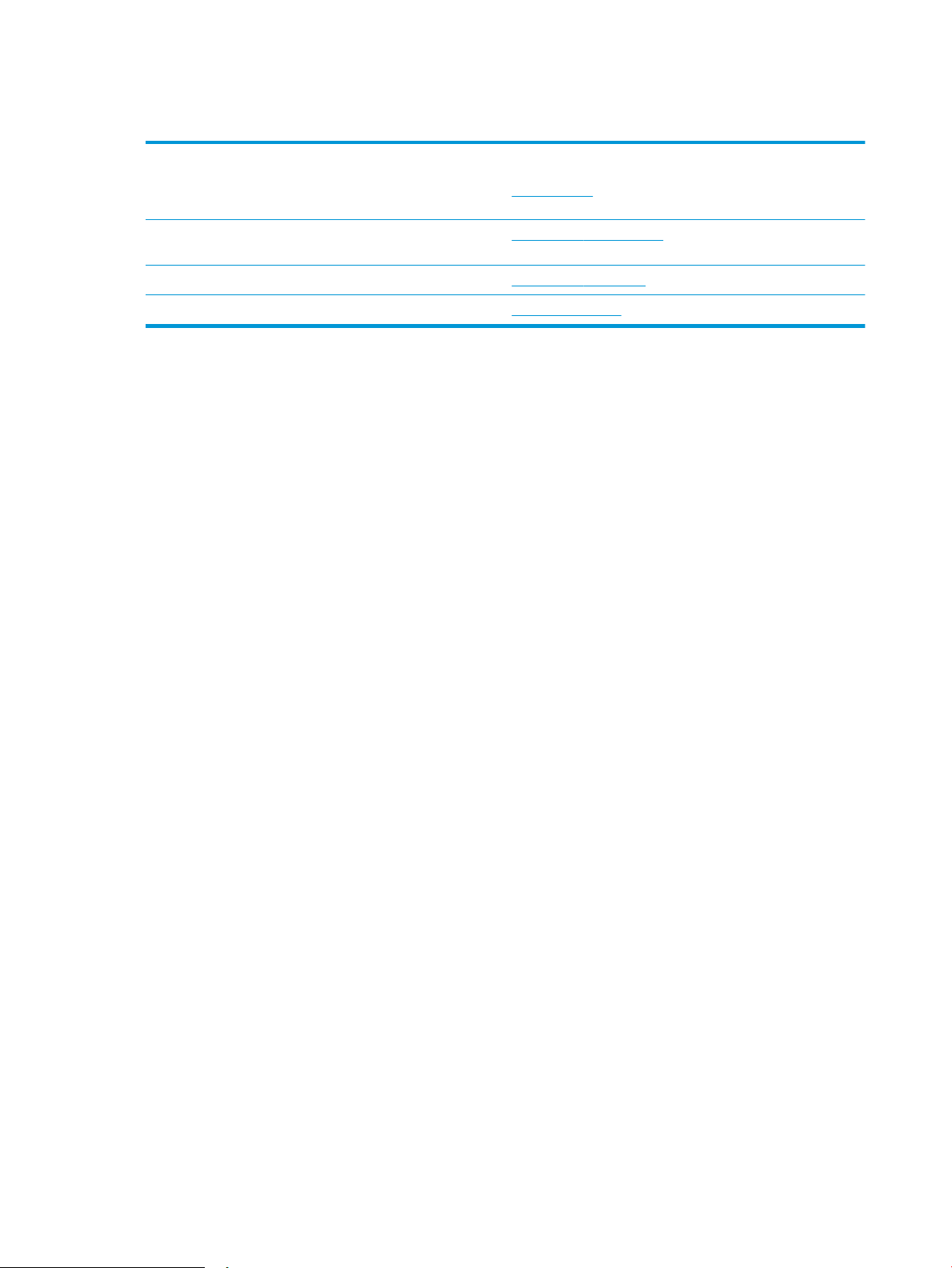
Asiakastuki
Puhelintuki maassasi/alueellasi
Valmistaudu antamaan tulostimen nimi, sarjanumero, ostopäivä ja
ongelman kuvaus
Saat Internet-tukea vuorokauden ympäri ja voit ladata apuohjelmia
ja ohjaimia
Tilaa lisää HP:n palvelu- tai huoltosopimuksia www.hp.com/go/carepack
Rekisteröi tulostin www.register.hp.com
Maa- ja aluekohtaiset puhelinnumerot ovat tulostimen mukana
toimitetussa tiedotteessa ja nähtävissä myös osoitteessa
support.hp.com.
www.hp.com/support/ljM253
72 Luku 6 Ongelmien ratkaiseminen FIWW
Page 83

Ohjauspaneelin ohjejärjestelmä (vain kosketusnäyttömallit)
Tulostimessa on sisäinen ohjetoiminto, joka opastaa kunkin näytön käytössä. Voit avata ohjejärjestelmän
koskettamalla näytön oikeassa yläkulmassa olevaa Ohje-painiketta .
Joissakin näytöissä Ohje-painikkeen koskettaminen avaa yleisen valikon, jossa voit etsiä haluamiasi aiheita. Voit
selata valikkorakennetta koskettamalla valikossa olevia painikkeita.
Joissakin ohjenäytöissä on animaatioita, joissa esitellään toimia, kuten tukosten poistaminen.
Niissä näytöissä, joissa on asetuksia yksittäisiä töitä varten, Ohje-painike avaa aiheen, joka selostaa kyseisessä
näytössä olevia asetuksia.
Jos tulostin huomauttaa virheestä tai antaa varoituksen, kosketa Ohje-painiketta , jolloin näyttöön tulee
ongelman kuvaus. Kuvaus sisältää myös ongelman ratkaisemista helpottavia ohjeita.
FIWW Ohjauspaneelin ohjejärjestelmä (vain kosketusnäyttömallit) 73
Page 84

Alkuperäisten oletusasetusten palauttaminen
1 2
Tehdasasetusten palauttaminen palauttaa kaikki tulostin- ja verkkoasetukset oletusasetuksiksi. Se ei palauta
sivumäärän laskuria tai lokeron kokoa. Voit palauttaa tulostimen tehdasasetukset seuraavasti.
HUOMIO: Alkuperäisten oletusasetusten palauttaminen palauttaa kaikki asetukset tehdasasetuksiksi ja poistaa
myös kaikki muistiin tallennetut sivut.
HUOMAUTUS: Toimenpiteet vaihtelevat ohjauspaneelin tyypin mukaan.
1 Kaksirivinen ohjauspaneeli
2 Kosketusnäytöllinen ohjauspaneeli
1. Kaksiriviset ohjauspaneelit: Paina tulostimen ohjauspaneelin OK-painiketta.
Kosketusnäytölliset ohjauspaneelit: Pyyhkäise tulostimen ohjauspaneelin aloitusnäytössä, kunnes
Asetukset-valikko tulee näkyviin. Avaa valikko valitsemalla Asetukset -kuvake.
2. Avaa seuraavat valikot:
● Huolto
● Palauta oletukset
3. Kosketa tai paina OK-painiketta.
Tulostin käynnistyy uudelleen automaattisesti.
74 Luku 6 Ongelmien ratkaiseminen FIWW
Page 85

Viesti Muste on vähissä tai Muste on erittäin vähissä näkyy tulostimen ohjauspaneelissa
Muste on vähissä: Tulostin ilmoittaa, kun kasetin väriaine on vähissä. Kasetin todellinen jäljellä oleva käyttöikä voi
vaihdella. Uusi tarvike kannattaa kuitenkin hankkia etukäteen, jotta se voidaan vaihtaa laitteeseen, kun
tulostuslaatu ei ole enää hyväksyttävää. Kasettia ei tarvitse vaihtaa heti.
Voit jatkaa tulostamista nykyisellä tulostuskasetilla, kunnes väriaineen tasoittaminen ei auta eikä tulostuslaatu
ole enää tyydyttävä. Tasoita väriaine poistamalla värikasetti tulostimesta ja ravistamalla sitä varovasti
edestakaisin. Aseta värikasetti takaisin tulostimeen ja sulje kansi.
Väriaine on erittäin vähissä: Tulostin ilmoittaa, kun kasetin väriaine on erittäin vähissä. Kasetin todellinen jäljellä
oleva käyttöikä voi vaihdella. Voit pidentää värikasettien käyttöikää ravistamalla niitä varovasti edestakaisin. Uusi
tarvike kannattaa kuitenkin hankkia etukäteen, jotta se voidaan vaihtaa laitteeseen, kun tulostuslaatu ei ole enää
hyväksyttävä. Kasettia ei tarvitse vaihtaa nyt, ellei tulostuslaatu ole jo liian heikko.
Kun tarvikkeen HP Premium Protection -takuu päättyy, tarvikkeiden tilasivulle tai sulautettuun
verkkopalvelimeen tulee siitä kertova ilmoitus.
Erittäin vähissä -asetusten muuttaminen
Voit muuttaa tapaa, jolla tulostin toimii, kun tarvikkeet ovat erittäin vähissä. Asetuksia ei tarvitse määrittää
uudelleen, kun laitteeseen asennetaan uusi kasetti.
FIWW Viesti Muste on vähissä tai Muste on erittäin vähissä näkyy tulostimen ohjauspaneelissa 75
Page 86

HUOMAUTUS: Toimenpiteet vaihtelevat ohjauspaneelin tyypin mukaan.
1 2
1 Kaksirivinen ohjauspaneeli
2 Kosketusnäytöllinen ohjauspaneeli
1. Kaksiriviset ohjauspaneelit: Paina tulostimen ohjauspaneelin OK-painiketta.
Kosketusnäytölliset ohjauspaneelit: Pyyhkäise tulostimen ohjauspaneelin aloitusnäytössä, kunnes
Asetukset-valikko tulee näkyviin. Avaa valikko valitsemalla Asetukset -kuvake.
2. Avaa seuraavat valikot:
● Järjestelmän asetukset
● Tarvikeasetukset
● Musta kasetti tai Värikasetit
● Erittäin vähissä -asetus
3. Valitse jokin seuraavista vaihtoehdoista:
● Valitse Jatka, jos haluat että tulostin ilmoittaa, kun tulostuskasetin väriaine on hyvin vähissä, mutta
jatkaa tulostamista.
● Valitse Lopeta, jos haluat, että tulostin keskeyttää tulostamisen, kunnes värikasetti on vaihdettu.
● Valitse Kehote, jos haluat, että tulostin keskeyttää tulostamisen ja kehottaa vaihtamaan värikasetin.
Voit huomioida kehotteen ja jatkaa tulostamista. Asiakas voi määrittää tässä tulostimessa asetuksen
Muistutuskehote 100 sivun, 200 sivun, 300 sivun tai 400 sivun jälkeen tai ei koskaan. Asetus on
viitteellinen eikä se takaa, että sivujen tulostuslaatu on hyväksyttävä.
Faksitoiminnolla varustetut tulostimet
Jos määritykseksi on valittu Lopeta tai Kehote, faksit eivät välttämättä tulostu, kun tulostin jatkaa tulostamista.
Näin saattaa käydä, jos tulostin on vastaanottanut tulostimen odottaessa enemmän fakseja kuin sen muistiin
mahtuu.
Kun muste on erittäin vähissä, tulostin voi tulostaa faksit ilman keskeytyksiä, jos valitset kasetille Jatkaasetuksen. Tämä voi kuitenkin heikentää tulostuslaatua.
76 Luku 6 Ongelmien ratkaiseminen FIWW
Page 87

Tilaa tarvikkeita
Tilaa tarvikkeita ja paperia www.hp.com/go/suresupply
Tilaaminen huollon tai tuotetuen kautta Ota yhteys HP:n valtuuttamaan huoltoon tai tukipalveluun.
Tilaaminen HP:n sulautetulla verkkopalvelimella (EWS) Voit käyttää toimintoa kirjoittamalla tulostimen IP-osoitteen tai
isäntänimen tuetun selaimen osoite-/URL-kenttään. HP:n
sulautetussa verkkopalvelimessa on linkki HP SureSupply
-sivustolle, josta voit tilata alkuperäisiä HP-tarvikkeita eri tavoilla.
FIWW Viesti Muste on vähissä tai Muste on erittäin vähissä näkyy tulostimen ohjauspaneelissa 77
Page 88

Tulostin ei poimi paperia tai siinä on syöttöongelmia
Johdanto
Seuraavat ratkaisuehdotukset voivat auttaa tilanteissa, joissa tulostin ei nosta paperia lokerosta tai nostaa useita
arkkeja kerrallaan. Seuraavat tilanteet voivat aiheuttaa paperitukoksia.
●
Laite ei poimi paperia
●
Laite poimii useita paperiarkkeja
Laite ei poimi paperia
Jos laite ei poimi paperia lokerosta, kokeile seuraavia ratkaisutapoja.
1. Avaa laite ja poista juuttuneet arkit.
2. Aseta lokeroon oikeankokoista paperia tulostustyötä varten.
3. Varmista, että paperikoko ja -tyyppi on määritetty oikein laitteen ohjauspaneelissa.
4. Varmista, että lokeron paperinohjaimet on säädetty oikein käytettävän paperikoon mukaan. Säädä
ohjaimet oikeaan lokeron pykälään.
5. Tarkista, onko laitteen ohjauspaneelissa hyväksyntää odottava kehote, jossa paperi pyydetään syöttämään
manuaalisesti. Lisää paperia ja jatka tulostusta.
6. Lokeron yläpuolella olevat rullat saattavat olla likaiset. Puhdista lasi nukkaamattomalla, lämpimällä vedellä
kostutetulla liinalla.
Laite poimii useita paperiarkkeja
Jos laite poimii useita paperiarkkeja lokerosta, kokeile seuraavia ratkaisutapoja.
1. Poista paperinippu lokerosta, taivuttele sitä, käännä sitä 180 astetta ja käännä se ylösalaisin. Älä ilmasta
paperinippua. Aseta paperinippu takaisin lokeroon.
2. Käytä ainoastaan paperia, joka täyttää HP:n paperivaatimukset laitteelle.
3. Käytä paperia, joka ei ole rypistynyttä, taittunutta tai vahingoittunutta. Käytä tarvittaessa paperia toisesta
pakkauksesta.
4. Varmista, että lokero ei ole liian täynnä. Jos näin on, poista koko paperinippu lokerosta, suorista nippu ja
aseta osa nipusta uudelleen lokeroon.
5. Varmista, että lokeron paperinohjaimet on säädetty oikein käytettävän paperikoon mukaan. Säädä
ohjaimet oikeaan lokeron pykälään.
6. Varmista, että tulostusympäristö on suositusten mukainen.
78 Luku 6 Ongelmien ratkaiseminen FIWW
Page 89

Paperitukosten poistaminen
5
1
2
3
4
Johdanto
Seuraavat tiedot koskevat paperitukosten poistamista tulostimesta.
●
Paperitukosten sijainnit
●
Toistuvatko paperitukokset usein?
●
Paperitukosten poistaminen yhden arkin syöttöpaikasta (lokero 1)
●
Paperitukosten poistaminen lokerosta 2
●
Paperitukosten poistaminen takaluukusta ja kiinnitysyksikön alueelta
●
Paperitukosten poistaminen kääntöyksiköstä (vain kaksipuolistulostimet)
●
Paperitukosten poistaminen tulostelokerosta
Paperitukosten sijainnit
1 Tulostelokero
2 Yhden arkin ensisijainen syöttöpaikka (lokero 1)
3 Lokero 2
4 Takaluukun ja kiinnitysyksikön alue
5 Kääntöyksikkö (vain kaksipuolistulostimet)
FIWW Paperitukosten poistaminen 79
Page 90

Toistuvatko paperitukokset usein?
1 2
Voit ratkaista usein toistuvat paperitukokset noudattamalla seuraavia ohjeita. Jos ensimmäinen vaihe ei poista
ongelmaa, jatka seuraavaan vaiheeseen kunnes ongelma ratkeaa.
HUOMAUTUS: Toimenpiteet vaihtelevat ohjauspaneelin tyypin mukaan.
1 Kaksirivinen ohjauspaneeli
2 Kosketusnäytöllinen ohjauspaneeli
1. Jos paperi on juuttunut tulostimeen, poista tukos ja testaa tulostimen toiminta tulostamalla asetussivu.
2. Tarkista tulostimen ohjauspaneelista, että lokero on määritetty oikealle paperikoolle ja -tyypille. Säädä
paperiasetuksia tarvittaessa.
a. Kaksiriviset ohjauspaneelit: Paina tulostimen ohjauspaneelin OK-painiketta.
Kosketusnäytölliset ohjauspaneelit: Pyyhkäise tulostimen ohjauspaneelin aloitusnäytössä, kunnes
Asetukset-valikko tulee näkyviin. Avaa valikko valitsemalla Asetukset -kuvake.
b. Avaa seuraavat valikot:
● Järjestelmän asetukset
● Paperiasetukset
c. Valitse syöttölokero luettelosta.
d. Valitse Oletuspaperityyppi-vaihtoehto ja valitse sitten syöttölokerossa oleva paperityyppi.
e. Valitse Oletuspaperikoko-vaihtoehto ja valitse sitten syöttölokerossa oleva paperikoko.
3. Katkaise tulostimesta virta ja käynnistä laite uudelleen 30 sekunnin kuluttua.
4. Tulosta puhdistussivu, joka poistaa väriainejäämät tulostimen sisältä.
a. Kaksiriviset ohjauspaneelit: Paina tulostimen ohjauspaneelin OK-painiketta.
Kosketusnäytölliset ohjauspaneelit: Pyyhkäise tulostimen ohjauspaneelin aloitusnäytössä, kunnes
Asetukset-valikko tulee näkyviin. Avaa valikko valitsemalla Asetukset -kuvake.
b. Huolto-valikon avaaminen.
80 Luku 6 Ongelmien ratkaiseminen FIWW
Page 91
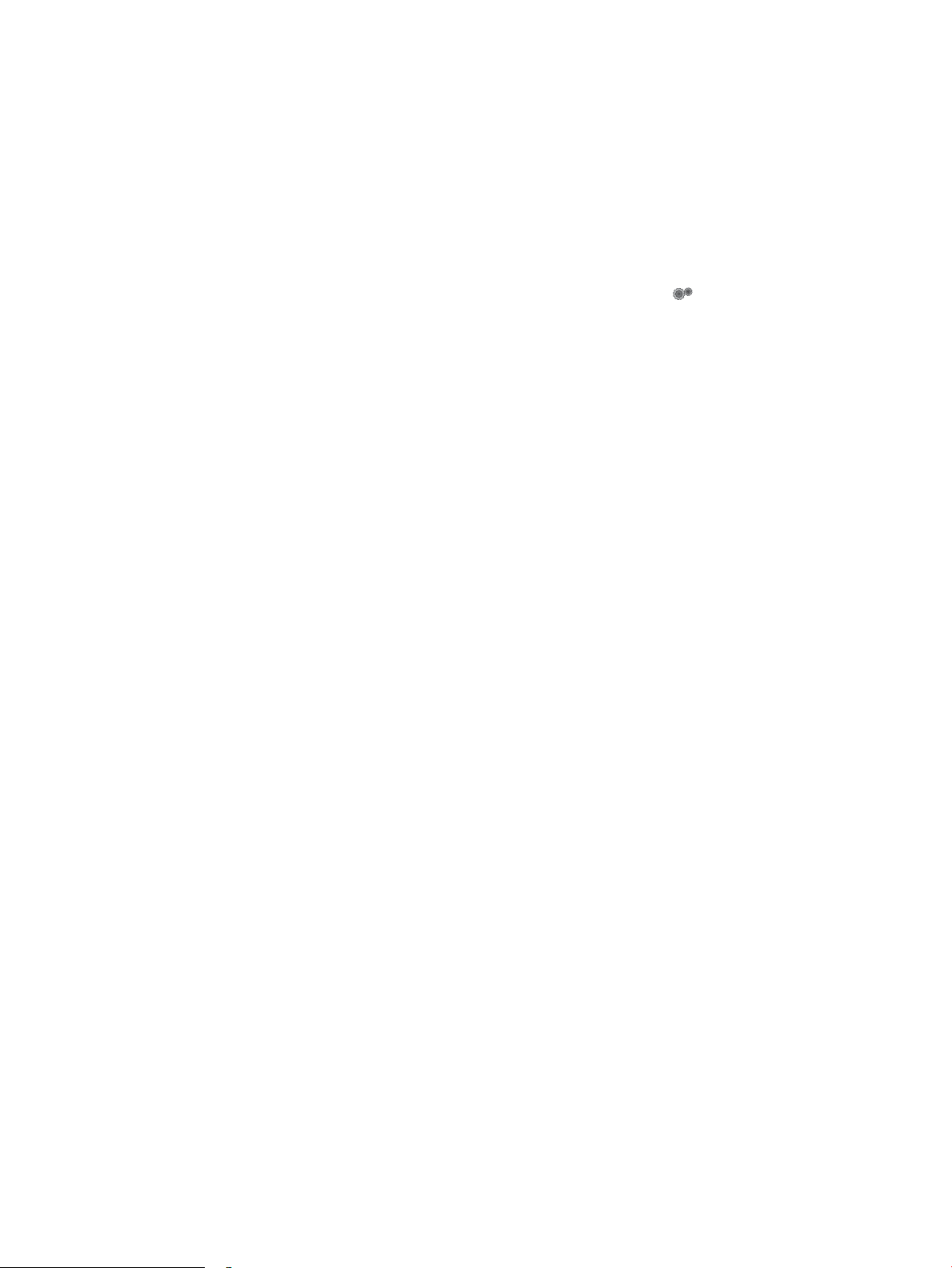
c. Valitse Cleaning Page (Puhdistussivu) -vaihtoehto.
d. Lisää laitteeseen tavallista Letter- tai A4-kokoista paperia, kun laite kehottaa niin tekemään.
Odota, kunnes puhdistus on päättynyt. Hävitä tulostettu sivu.
5. Testaa tulostin tulostamalla asetussivu.
a. Kaksiriviset ohjauspaneelit: Paina tulostimen ohjauspaneelin OK-painiketta.
Kosketusnäytölliset ohjauspaneelit: Pyyhkäise tulostimen ohjauspaneelin aloitusnäytössä, kunnes
Asetukset-valikko tulee näkyviin. Avaa valikko valitsemalla Asetukset -kuvake.
b. Avaa Raportit-valikko.
c. Valitse Määritysraportti.
Jos mikään näistä vaiheista ei ratkaise ongelmaa, tulostin saattaa tarvita huoltoa. Ota yhteys HP:n
asiakastukeen.
FIWW Paperitukosten poistaminen 81
Page 92

Paperitukosten poistaminen yhden arkin syöttöpaikasta (lokero 1)
Voit poistaa lokeron 1 tukokset noudattaen seuraavia ohjeita. Tukoksen sattuessa ohjauspaneelissa saattaa
näkyä ilmoitus sekä animaatio, joka opastaa tukoksen poistamisessa.
1. Vedä lokero 2 kokonaan ulos tulostimesta.
2. Paina yhden arkin ensisijaista syöttöpaikkaa
alaspäin ja vedä syöttöpaikan lokero ulos.
3. Poista juuttunut paperi varovasti yhden arkin
ensisijaisesta syöttöpaikasta.
82 Luku 6 Ongelmien ratkaiseminen FIWW
Page 93

4. Työnnä yhden arkin ensisijaisen syöttöpaikan
lokero takaisin tulostimeen.
5. Aseta lokero 2 takaisin paikalleen ja sulje se.
FIWW Paperitukosten poistaminen 83
Page 94

Paperitukosten poistaminen lokerosta 2
Tarkista tukokset lokeron 2 kaikista kohdista noudattaen seuraavia ohjeita. Tukoksen sattuessa ohjauspaneelissa
saattaa näkyä ilmoitus sekä animaatio, joka opastaa tukoksen poistamisessa.
1. Vedä lokero kokonaan ulos tulostimesta.
2. Poista kaikki juuttuneet tai vahingoittuneet
paperiarkit.
3. Jos juuttunutta paperia ei näy tai paperi on
juuttunut niin syvälle lokeroon 2, että sitä on vaikea
poistaa, paina yhden arkin ensisijaista
syöttöpaikkaa alaspäin ja poista syöttöpaikan
lokero.
84 Luku 6 Ongelmien ratkaiseminen FIWW
Page 95

4. Poista kaikki juuttuneet tai vahingoittuneet
paperiarkit.
5. Työnnä yhden arkin ensisijaisen syöttöpaikan
lokero takaisin tulostimeen.
6. Aseta lokero 2 takaisin paikalleen ja sulje se.
FIWW Paperitukosten poistaminen 85
Page 96

Paperitukosten poistaminen takaluukusta ja kiinnitysyksikön alueelta
Voit poistaa takaluukun ja kiinnitysyksikön alueen tukokset seuraavasti. Tukoksen sattuessa ohjauspaneelissa
saattaa näkyä ilmoitus sekä animaatio, joka opastaa tukoksen poistamisessa
MUISTUTUS: Kiinnitysyksikkö saattaa olla kuuma, kun tulostin on käytössä. Anna kiinnitysyksikön jäähtyä, ennen kuin kosket
siihen.
1. Avaa takaluukku.
86 Luku 6 Ongelmien ratkaiseminen FIWW
Page 97

2. Vedä juuttunut paperi varovasti ulos takaluukun
alueelta.
MUISTUTUS: Kiinnitysyksikkö saattaa olla kuuma,
kun tulostin on käytössä. Anna kiinnitysyksikön
jäähtyä, ennen kuin kosket siihen.
3. Sulje takaluukku.
FIWW Paperitukosten poistaminen 87
Page 98

Paperitukosten poistaminen kääntöyksiköstä (vain kaksipuolistulostimet)
Voit poistaa kääntöyksikön tukokset seuraavasti. Tukoksen sattuessa ohjauspaneelissa saattaa näkyä ilmoitus
sekä animaatio, joka opastaa tukoksen poistamisessa.
MUISTUTUS: Kiinnitysyksikkö saattaa olla kuuma, kun tulostin on käytössä. Anna kiinnitysyksikön jäähtyä, ennen kuin kosket
siihen.
1. Avaa kääntöyksikkö tulostimen taustapuolelta.
88 Luku 6 Ongelmien ratkaiseminen FIWW
Page 99

2. Poista kaikki juuttuneet tai vahingoittuneet
paperiarkit.
MUISTUTUS: Kiinnitysyksikkö saattaa olla kuuma,
kun tulostin on käytössä. Anna kiinnitysyksikön
jäähtyä, ennen kuin kosket siihen.
3. Sulje kääntöyksikkö.
FIWW Paperitukosten poistaminen 89
Page 100

Paperitukosten poistaminen tulostelokerosta
Tarkista tukokset tulostelokeron kaikista kohdista seuraavasti. Tukoksen sattuessa ohjauspaneelissa saattaa
näkyä ilmoitus sekä animaatio, joka opastaa tukoksen poistamisessa
MUISTUTUS: Kiinnitysyksikkö saattaa olla kuuma, kun tulostin on käytössä. Anna kiinnitysyksikön jäähtyä, ennen kuin kosket
siihen.
1. Avaa takaluukku.
2. Jos tulostelokerossa näkyy juuttunutta paperia,
poista se vetämällä paperin etureunasta. Vedä
paperia molemmin käsin, jotta se ei repeytyisi.
90 Luku 6 Ongelmien ratkaiseminen FIWW
